Business Process Procedures
Werbung
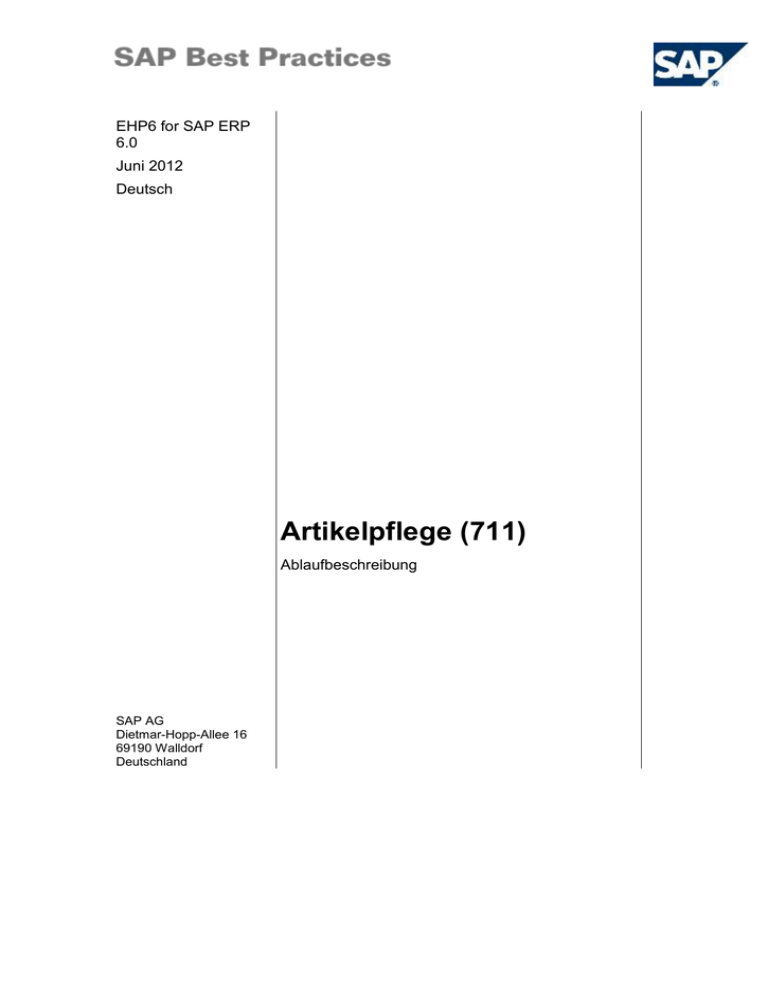
EHP6 for SAP ERP 6.0 Juni 2012 Deutsch Artikelpflege (711) Ablaufbeschreibung SAP AG Dietmar-Hopp-Allee 16 69190 Walldorf Deutschland SAP Best Practices Artikelpflege (711): AB Copyright © 2012 SAP AG. Alle Rechte vorbehalten. SAP, R/3, SAP NetWeaver, Duet, PartnerEdge, ByDesign, SAP BusinessObjects Explorer, StreamWork, SAP HANA und weitere im Text erwähnte SAP-Produkte und -Dienstleistungen sowie die entsprechenden Logos sind Marken oder eingetragene Marken der SAP AG in Deutschland und anderen Ländern. Business Objects und das Business-Objects-Logo, BusinessObjects, Crystal Reports, Crystal Decisions, Web Intelligence, Xcelsius und andere im Text erwähnte Business-Objects-Produkte und -Dienstleistungen sowie die entsprechenden Logos sind Marken oder eingetragene Marken der Business Objects Software Ltd. Business Objects ist ein Unternehmen der SAP AG. Sybase und Adaptive Server, iAnywhere, Sybase 365, SQL Anywhere und weitere im Text erwähnte Sybase-Produkte und -Dienstleistungen sowie die entsprechenden Logos sind Marken oder eingetragene Marken der Sybase Inc. Sybase ist ein Unternehmen der SAP AG. Crossgate, m@gic EDDY, B2B 360°, B2B 360° Services sind eingetragene Marken der Crossgate AG in Deutschland und anderen Ländern. Crossgate ist ein Unternehmen der SAP AG. Alle anderen Namen von Produkten und Dienstleistungen sind Marken der jeweiligen Firmen. Die Angaben im Text sind unverbindlich und dienen lediglich zu Informationszwecken. Produkte können länderspezifische Unterschiede aufweisen. In dieser Publikation enthaltene Informationen können ohne vorherige Ankündigung geändert werden. Die vorliegenden Angaben werden von SAP AG und ihren Konzernunternehmen („SAP-Konzern“) bereitgestellt und dienen ausschließlich Informationszwecken. Der SAP-Konzern übernimmt keinerlei Haftung oder Garantie für Fehler oder Unvollständigkeiten in dieser Publikation. Der SAP-Konzern steht lediglich für Produkte und Dienstleistungen nach der Maßgabe ein, die in der Vereinbarung über die jeweiligen Produkte und Dienstleistungen ausdrücklich geregelt ist. Aus den in dieser Publikation enthaltenen Informationen ergibt sich keine weiterführende Haftung. © SAP AG Seite 2 von 97 SAP Best Practices Artikelpflege (711): AB Symbole Symbol Bedeutung Achtung Beispiel Hinweis Empfehlung Syntax Externer Prozess Alternativer Geschäftsprozess/Wahlmöglichkeit Typografische Konventionen Format Beschreibung Beispieltext Wörter oder Zeichen, die vom Bildschirmbild zitiert werden. Dazu gehören Feldbezeichner, Bildtitel, Drucktastenbezeichner sowie Menünamen, Menüpfade und Menüeinträge. Querverweise auf andere Dokumentationen. Beispieltext Hervorgehobene Wörter oder Ausdrücke im Fließtext, Titel von Grafiken und Tabellen. BEISPIELTEXT Namen von Systemobjekten. Dazu gehören Reportnamen, Programmnamen, Transaktionscodes, Tabellennamen und einzelne Schlüsselbegriffe einer Programmiersprache, die von Fließtext umrahmt sind, wie z. B. SELECT und INCLUDE. Beispieltext Ausgabe auf dem Bildschirmbild. Dazu gehören Datei- und Verzeichnisnamen und ihre Pfade, Meldungen, Namen von Variablen und Parametern, Quelltext und Namen von Installations-, Upgrade- und Datenbankwerkzeugen. BEISPIELTEXT Tasten auf der Tastatur, z. B. die Funktionstaste F2 oder die Eingabetaste. Beispieltext Exakte Benutzereingabe. Dazu gehören Wörter oder Zeichen, die Sie genauso in das System eingeben, wie es in der Dokumentation angegeben ist. <Beispieltext> Variable Benutzereingabe. Die Wörter und Zeichen in spitzen Klammern müssen Sie durch entsprechende Eingaben ersetzen, bevor Sie diese in das System eingeben © SAP AG Seite 3 von 97 SAP Best Practices Artikelpflege (711): AB Inhalt 1 2 Einsatzmöglichkeiten ............................................................................................................... 5 Voraussetzungen .................................................................................................................... 5 2.1 Stamm- und Organisationsdaten ..................................................................................... 5 2.2 Benutzerparameter überprüfen ........................................................................................ 6 2.3 Rollen ............................................................................................................................... 7 3 Prozessübersicht ..................................................................................................................... 7 4 Artikelpflege ........................................................................................................................... 11 4.1 Ablauf ............................................................................................................................. 11 4.2 Einzelartikel .................................................................................................................... 12 4.2.1 Einzelartikel anlegen (manuell) ............................................................................... 12 4.2.2 Einzelartikel bearbeiten........................................................................................... 15 4.3 Vorlagehandling im Artikelstamm .................................................................................. 20 4.3.1 Vorlageartikel als Kopiervorlage ............................................................................. 20 4.3.2 Mandantenweit gültige Artikeldaten ........................................................................ 20 4.3.3 Organisationsebenen für einen Artikel festlegen .................................................... 21 4.3.4 Bemerkung zur Massenpflege für Artikeldaten gleicher Organisationsebenen...... 22 4.3.5 Mit Pflegegruppen arbeiten ..................................................................................... 26 4.3.6 Merkmalswerte ablegen .......................................................................................... 44 4.4 Sammelartikel ................................................................................................................ 51 4.4.1 Sammelartikel mit Varianten anlegen ..................................................................... 51 4.4.2 Sammelartikel bearbeiten ....................................................................................... 54 4.4.3 Vorlagehandling für Varianten eines Sammelartikels ............................................. 55 4.4.4 Matrix-Pflege für Sammelartikel .............................................................................. 57 4.5 Lot .................................................................................................................................. 61 4.5.1 Lot anlegen ............................................................................................................. 61 4.5.2 Lot bearbeiten ......................................................................................................... 64 4.5.3 Bewertungspreise der Lotkomponenten festlegen ................................................. 66 4.5.4 Wareneingang ohne Bezug .................................................................................... 67 4.6 Verkaufsset .................................................................................................................... 70 4.6.1 Verkaufsset anlegen ............................................................................................... 70 4.6.2 Verkaufsset bearbeiten ........................................................................................... 71 4.6.3 Wareneingang ohne Bezug .................................................................................... 75 4.6.4 Strukturierten Artikel einrichten ............................................................................... 76 4.7 Display............................................................................................................................ 78 4.7.1 Display anlegen ...................................................................................................... 78 4.7.2 Display bearbeiten .................................................................................................. 80 4.7.3 Wareneingang ohne Bezug .................................................................................... 84 4.8 Warenhaus-/Shop-Konzept ............................................................................................ 86 4.9 Preisstufengruppen ........................................................................................................ 89 4.10 Direct Store Delivery (DSD) ....................................................................................... 90 4.10.1 Lieferbeziehung anlegen ........................................................................................ 91 4.10.2 Lieferbeziehung kopieren ....................................................................................... 93 4.10.3 Einkaufs-/Verkaufspreis ändern .............................................................................. 94 4.10.4 Bestellung anlegen ................................................................................................. 96 © SAP AG Seite 4 von 97 SAP Best Practices Artikelpflege (711): AB Artikelpflege 1 Einsatzmöglichkeiten Innerhalb des Szenarios „Artikelpflege“ soll im Prozess für Artikelpflege das Anlegen von Einzelartikeln, Sammelartikeln und strukturierten Artikeln aufgezeigt werden. Es werden die grundlegenden Funktionen zum Anlegen der Listungskonditionen über die integrierte Artikelpflege sowie die Referenzhandhabung im Artikelstamm erläutert. 2 Voraussetzungen Beachten Sie die Einstellungen für dieses Szenario im Customizing-Leitfaden. Die in den Prozessen benötigten Stammdaten wurden bereits mit dem eCATT-Werkzeug angelegt. Die für die Geschäftsvorfälle benötigten Stammdaten werden in der Stammdatenübersicht für die einzelnen Artikelarten (Mode, Lebensmittel, Hartwaren) angezeigt und können in den entsprechenden Prozessen referenziert werden. 2.1 Stamm- und Organisationsdaten Verwenden Sie zum Durchführen des Szenarios die Stammdaten, die zu der Installation Ihres vorkonfigurierten Systems passen. Die entsprechenden Bezeichnungen können Sie den folgenden Tabellen entnehmen: MODE Hartwaren LEBENSMITTEL ARTIKEL 1 PCS-01-ART111 PCS-02-LKP111 PCS-01-ART201 ARTIKEL 2 PCS-01-ART146 PCS-06-ART432 PCS-06-ART321 ARTIKEL 3 PCS-01ART111001 PCS-01-ART204 PCS-01-ART201001 ARTIKEL 4 PCS-01-ART146 PCS-06-ART431 PCS-01-ART331 ARTIKEL 5 PCS-01-ART147 PCS-06-ART433 PCS-01-ART322 ARTIKEL 6 PCS-01-ART148 PCS-06-ART434 PCS-01-ART323 LIEFERANT1 PCS-V111 PCS-V201 PCS-V201 LIEFERANT2 PCS-V112 PCS-V202 PCS-V202 LIEFERANT3 PCS-V141 PCS-V431 PCS-V321 WG-EA MC11451 MC14201 MC13202 WG-SA MC11141 MC14402 MC12003 WG-VK-SET MC11152 MC14203 MC12003 WG-DISPLAY MC11152 MC14402 MC12003 Benötigte Stammdaten für das Szenario Direct Store Delivery (DSD): Datentyp Datenwert BUCHUNGSKREIS 1000 VERKAUFSORGANISATION 1000 VERTRIEBSWEG 10 EINKAUFSORGANISATION 1000 © SAP AG Abverkauf in der Filiale Seite 5 von 97 SAP Best Practices Artikelpflege (711): AB Datentyp Datenwert ARTIKEL (HARTWAREN) PCS-01-ART204 Innerhalb der Artikelstammdaten ist der Bezugsquellenschlüssel in der Logistik-Filialsicht auf „Fremdbeschaffung (1)“ einzustellen. PCS-06-ART431 PCS-06-ART433 PCS-06-ART434 Artikel (Lebensmittel) PCS-06-ART321 PCS-01-ART331 PCS-01-ART322 PCS-01-ART323 LIEFERANTEN PCS-V201 PCS-V202 FILIALEN M001 M002 2.2 Benutzerparameter überprüfen Verwendung In diesem Schritt überprüfen Sie die Benutzerparameter und die Standardeinstellungen. Vorgehensweise 1. Wählen Sie auf dem Bild „SAP Easy Access“ den Button Lokales Layout anpassen (Alt+F12) 2. und wählen dann Optionen…. 3. Wählen Sie im Dialogfenster Optionen „Interaktionsdesign“ „Visualisierung&Interaktionen“. 4. Stellen Sie sicher, dass das Feld Schlüssel in Dropdown-Listen anzeigen ausgewählt ist. 5. Wählen Sie OK. 6. Rufen Sie die Transaktion über eine der folgenden Optionen auf: Menüleiste System Benutzervorgaben eigene Daten Transaktionscode SU3 7. Geben Sie auf der Registerkarte Festwerte folgende Daten ein: Feldname Beschreibung Benutzeraktionen und Werte Hinweis Dezimaldarstellung 1.234.567,89 Festwerte Datumsdarstellung 1 TT.MM.JJJJ Festwerte Startmenü W10T Festwerte 8. Wählen Sie Speichern. 9. Wählen Sie Zurück. © SAP AG Seite 6 von 97 SAP Best Practices Artikelpflege (711): AB 2.3 Rollen Verwendung Die folgenden Rollen müssen installiert sein, um dieses Szenario im SAP NetWeaver Business Client (NWBC) testen zu können. Sie müssen den Benutzern zugewiesen sein, die dieses Szenario testen. Sie benötigen diese Rollen nur, wenn Sie die NWBC-Oberfläche verwenden. Wenn Sie die Standard-SAP-GUI verwenden, benötigen Sie diese Rollen nicht. Voraussetzungen Die Rollen wurden dem Benutzer zugewiesen, der dieses Szenario testet. Sie sind nicht auf die unten aufgeführten Transaktionen beschränkt. In dieser Tabelle sind nur Transaktionen in Bezug auf die vertriebswegübergreifende Kundenauftragsverwaltung sowie die Prozessschritte aufgeführt. Benutzerrolle Technischer Name Retail Stammdaten Manager SAP_NBPR_MAST Alle Schritte in Zusammenhang mit ERDATA_RT_S den Stammdaten Retail Sortimentsplaner SAP_NBPR_ASSO Generierten Sortimentsbaustein RTMENT_RT_S anzeigen Profilbaustein für Filiale anzeigen WSL11 WSO7 Lagermitarbeiter SAP_NBPR_WAR Anfangsbestand EHOUSECLERK_S MIGO Administrator (Spezialist) SAP_NBPR_IT_AD ABAP Workbench MIN_S SE16 Retail Einkäufer für wiederbeschaffbare Ware SAP_NBPR_NONS Sortiment EASBUYER_RT_S WSL1 Retail Preisfindungsmanag er SAP_NBPR_PRICI NG_RT_S Preis ändern MR21 Kreditorenbuchhalter SAP_NBPR_AP_C LERK_S Materialbeleg anzeigen MB03 Lagerleiter Umbuchung MB1B SAP_NBPR_WAR EHOUSE_RT_S Prozessschritt Transaktion 3 Prozessübersicht Transaktionscode Einzelartikel anlegen (manuell) Retail Stammdaten Manager MM41 Listung durchführen Retail Stammdaten Manager MM42 Generierten Sortimentsbaustein anzeigen Retail Sortimentsplan er WSL11 © SAP AG Externe Prozessreferenz Voraussetzungen/ Situation Benutzerrolle Prozessschritt Erwartete Ergebnisse Seite 7 von 97 SAP Best Practices Artikelpflege (711): AB Transaktionscode Profilbaustein zu Filiale M001 über das Sortimentsmenü anzeigen Retail Sortimentsplan er WSO7 Logistikdaten für alle Verteilzentren/ Filialen pflegen Retail Stammdaten Manager MM42 Pflegegruppe anlegen Retail Stammdaten manager WRFMGRO UP Pflegegruppe durch eine Vorlage erweitern Retail Stammdaten Manager WRFMGRO UP Rumpfartikel mit Vorlage anlegen Retail Stammdaten Manager WRFMATB ODY Artikelanlage prüfen Retail Stammdaten Manager MM43 Massenpflege über Vorlagebetriebe Retail Stammdaten Manager MM41 Massenpflege über Massenpflegewerkzeug Retail Stammdaten Manager REFSITE Abweichende Pflege von Daten (abweichende Organisationsebenen) Retail Stammdaten Manager MM42 Massenpflege über den Artikelmonitor Retail Stammdaten Manager WRFMATM ON Anlegen eines neuen Artikels über die Artikelkopie Retail Stammdaten Manager WRFMATC OPY Artikelanlage für kopierten Artikel prüfen Retail Stammdaten Manager MM42 © SAP AG Externe Prozessreferenz Voraussetzungen/ Situation Benutzerrolle Prozessschritt Erwartete Ergebnisse Seite 8 von 97 SAP Best Practices Prozessschritt Artikelpflege (711): AB Externe Prozessreferenz Voraussetzungen/ Situation Benutzerrolle Transaktionscode Erwartete Ergebnisse Nach Prüfung der ausgewählt en Artikel werden Folgeaktion en ausgeführt und die Artikel zur Löschung markiert. Die Ergebnisse werden im Auslistungs monitor geprüft. Artikelauslistung Retail Stammdaten Manager WRF_DIS_ SEL Artikelliste anlegen Retail Stammdaten Manager WRF_AL Folge- und Ersatzartikel Retail Stammdaten Manager WRFFUAR T Merkmalswerte ablegen Retail Stammdaten Manager CT04 MerkmalswertGruppierung Retail Stammdaten Manager WRFCHVA LGRP Merkmalsprofil mit den neuen Merkmalen anlegen Retail Stammdaten Manager CLWE Merkmalsprofil einer Warengruppe zuordnen Retail Stammdaten Manager WG22 Sammelartikel mit Varianten anlegen Retail Stammdaten Manager MM41 Sammelartikel bearbeiten Retail Stammdaten Manager MM42 Vorlagehandling für Varianten eines Sammelartikels Retail Stammdaten Manager MM43 © SAP AG Seite 9 von 97 SAP Best Practices Artikelpflege (711): AB Transaktionscode Preismatrix für Varianten von Sammelartikeln Retail Stammdaten Manager MM42 Matrixhandling für Stammdatenfelder des Sammelartikels Retail Stammdaten Manager MM42 Lot anlegen Retail Stammdaten Manager MM41 Lot bearbeiten Retail Stammdaten Manager MM42 Bewertungspreise der Lotkomponenten festlegen Einkäufer MR21 Wareneingang ohne Bezug Retail Stammdaten Manager RWBE Verkaufsset anlegen Retail Stammdaten Manager MM41 Verkaufsset bearbeiten Retail Stammdaten Manager MM42 Wareneingang ohne Bezug Lagermitarbeit er MIGO Strukturierten Artikel einrichten Lagermitarbeit er MB1B Display anlegen Retail Stammdaten Manager MM41 Display bearbeiten Retail Stammdaten Manager MM42 Wareneingang ohne Bezug Lagermitarbeit er MIGO Warenhaus/Shop-Konzept Retail Stammdaten Manager WRFDEP01 Preisstufengruppen Retail Stammdaten Manager WRF_PRG RP01 © SAP AG Externe Prozessreferenz Voraussetzungen/ Situation Benutzerrolle Prozessschritt Erwartete Ergebnisse Seite 10 von 97 SAP Best Practices Artikelpflege (711): AB Zusätzliches Szenario: Prozessschritt Externe Prozessreferenz Voraussetzungen/ Situation Direct Store Delivery 4 Benutzerrolle Transaktionscode Retail Stammdaten Manager WDSD_W B Erwartete Ergebnisse Artikelpflege 4.1 Ablauf Die Stammdaten bilden die Grundlage für die Abbildung von Prozessen in SAP Retail. In den Stammdaten werden alle grundlegenden Informationen zu Kunden, Betrieben, Lieferanten, Artikeln usw. erfasst. Im Artikelstamm können die Informationen in folgenden Sichten erfasst bzw. bearbeitet werden: Grunddaten Globale Artikeldaten wie Bestellmengeneinheiten, Spartenzuordnung, Bewertungsklassen und Merkmalswerte Listung Daten zu Sortimentslayout, Listungsverfahren, Vertriebslinien, Listungs- und Verkaufszeiträume Einkauf Lieferantenspezifische Daten wie Einkaufspreis, Bestellmengeneinheiten, Einkäufergruppe, Konditionen, Lieferzeiten je Lieferant Verkauf Verkaufsspezifische Daten pro Vertriebslinie bzw. Betrieb, z.B. Verkaufsmengeneinheiten, Einkaufsdaten und Verkaufspreise Logistik Verteilzentrum Betriebsspezifische Daten für Verteilzentren, z.B. Planungsparameter, Prognoseparameter, Lagerdaten und allgemeine Steuerungsparameter Logistik Filiale Betriebsspezifische Daten für Filialen, z.B. Planungsparameter, Nachschubparameter, Prognoseparameter, allgemeine Steuerungsdaten, Lagerdaten und Buchhaltungsdaten POS Artikeldaten, die für die Kommunikation mit einem Kassensystem erforderlich sind, z.B. die Steuerung je Vertriebslinie bzw. Betrieb, POS-Verkaufszeitraum und Verkaufsbontexte In den Artikelstammdaten besteht die Möglichkeit, sowohl Einzel- als auch strukturierte Artikel (Lots, Verkaufssets, Sammelartikel mit Varianten, Displays usw.) abzubilden. Durch die Eingabe zusätzlicher Informationen wie Artikelart, Warengruppe, Lieferant oder Vorlagen werden dem anzulegenden Artikel wichtige Steuerungsdaten und Vorgabewerte mitgegeben. Die Artikelart MODE enthält modespezifische Informationen, sobald der Artikelart die Bildsequenz 33 zugeordnet wurde. Die folgenden Teilbilder (mit den jeweiligen Feldern) sind auf dem Bild „Grunddaten“ neu oder wurden geändert: Zuordnung zur Artikelhierarchie Farbe/Größe der Variante Fashionattribute Textilkennzeichnung Pflegekennzeichnung © SAP AG Seite 11 von 97 SAP Best Practices Artikelpflege (711): AB Gruppierungen Allgemeine Daten Gültigkeiten Folge-/Ersatzartikel Ausführliche Informationen finden Sie in den verschiedenen Hilfeoptionen (z.B. SAP Help Portal, F1-Feldhilfe). Ein Artikelstammsatz enthält alle Daten, die zur Verwaltung eines Artikels erforderlich sind. Die Daten lassen sich wie folgt unterteilen: Beschreibende Daten, z. B. Größe und Gewicht Daten mit Steuerungsfunktion, z. B. Artikelart Neben diesen Daten, die direkt vom Benutzer bearbeitet werden können, enthält ein Artikelstammsatz außerdem Daten, die vom System automatisch fortgeschrieben werden (z. B. Lagerbestände). Ein Artikelstammsatz enthält aber nicht nur Daten, die den Artikel an sich betreffen, sondern auch Daten aus anderen Bereichen, die für den Artikel relevant sind. Die Listung ist einer der wichtigsten dieser anderen Bereiche, die für Artikelstammsätze von Bedeutung sind. In einer Listung werden Artikel einer Menge von Sortimentsnutzern zugeordnet. Durch das Listungsverfahren wird bestimmt, wie die Zuordnung erfolgt und welche Sortimentsnutzer standardmäßig vom System vorgeschlagen werden. Die Zuordnung kann durch den Benutzer definiert werden. 4.2 Einzelartikel Der Einzelartikel ist der Standardartikel, der an den Kunden verkauft wird, also der klassische SAP-Artikel. Dieser Artikel kann nicht zu einem Sammelartikel werden und umgekehrt. Neben der manuellen Anlage der Artikel in dieser Ablaufbeschreibung besteht jeweils auch die Möglichkeit, den Artikel mithilfe des eCATT-Werkzeugs automatisch anzulegen. Weitere Informationen zum Anlegen von Artikeln und eine ausführliche Dokumentation des eCATTWerkzeugs finden Sie in der SAP-Bibliothek unter der Komponente BC-eCATT-tool (Hilfe SAP-Bibliothek oder http://help.sap.com) innerhalb der Komponenten unter „Basis“. 4.2.1 Einzelartikel anlegen (manuell) Verwendung Bei diesem Artikel wird die zweistufige Handelskalkulation angewandt. Bei der Bezugsquellenfindung ist für das Verteilzentrum die Normalbestellung (1) und für die Filiale die Umlagerung vor der Normalbestellung (4) eingestellt. Vorgehensweise 1. Rufen Sie die Transaktion über eine der folgenden Optionen auf: Option 1: SAP Grafische Benutzeroberfläche (SAP GUI) SAP-ECC-Menü Logistik Warenwirtschaft Stammdaten Artikeldaten Artikel Anlegen Transaktionscode MM41 Option 2: SAP NetWeaver Business Client (SAP NWBC) über Benutzerrolle Benutzerrolle Retail Stammdaten Manager (SAP_NBPR_MASTERDATA_RT_S) Rollenmenü Stammdaten Artikel Artikelstammdaten Artikel anlegen Geben Sie auf dem Bild Artikel anlegen (Einstieg) folgende Daten ein: Feldname © SAP AG Beschreibung Werte und Benutzeraktionen Bemerkung Seite 12 von 97 SAP Best Practices Artikelpflege (711): AB Artikel EINZELART1xx Artikelart MODE (Bekleidung saisonal) HAWA (Handelswaren) HAWA oder FRIP (Frischeprodukte) Mode Hartwaren Lebensmittel Warengruppe MC11451 (Mode) MC14201 (Hartwaren) MC13202 (Lebensmittel) Wenn die Systemmeldung Artikelart wurde neu eingegegben…..ange zeigt wird, wählen Sie die entsprechenden Sichten aus Artikeltyp Einzelartikel 2. Geben Sie im Bereich Gültigkeitsbereiche folgende Daten ein: Feldname Beschreibung Werte und Benutzeraktionen Einkaufsorga nisation 1000 Lieferant PCS-V111 (Mode) PCS-V201 (Hartwaren) PCS-V201 (Lebensmittel) Bemerkung 3. Wählen Sie Weiter. Wählen Sie die Sicht Grunddaten 4. Wählen Sie Weiter, wenn das Dialogfenster für die Zuordnung eines Merkmalsprofils angezeigt wird. Geben Sie auf dem Bild Artikel … anlegen (Grunddaten) folgende Daten ein: Feldname Beschreibung Bemerkung Artikelbezeichnung Artikelbezeic hnung Tp (EAN Typ) Werte und Benutzeraktionen GTIN-Kategorie IE 1. Zeile/Spalte TP 5. Wählen Sie Weiter. Die Systemmeldung Die GTIN wird aufgrund des GTIN-Typs intern ermittelt wird angezeigt. 6. Wählen Sie Weiter. Die Systemmeldung Die Bearbeitung wird verlassen…. wird angezeigt. 7. Wählen Sie Abbrechen. 8. Wählen Sie die Registerkarte Einkauf. 9. Geben Sie auf dem Bild Artikel …anlegen (Einkauf)) folgende Daten ein: Feldname © SAP AG Beschreibung Werte und Benutzeraktionen Bemerkung Seite 13 von 97 SAP Best Practices Artikelpflege (711): AB Einkäufergru ppe 100 Nettoprs <Wert> 10. Wählen Sie die Registerkarte Verkauf. 11. Wählen Sie Gültigkeitsbereich. 12. Geben Sie auf dem Bild Gültigkeitsbereiche folgende Daten ein: Feldname Beschreibung Werte und Benutzeraktionen Verkaufsorg.. 1000 Vertriebsweg 30 Bemerkung 13. Wählen Sie Weiter. 14. Geben Sie auf dem Bild Artikel … anlegen (Verkauf) folgende Daten ein: Feldname Beschreibung Werte und Benutzeraktionen EKPErmittfolge 01 EKPErmittfolge 01 Endpreis <Wert> Kalk. Preis speichern X Bemerkung Wenn Sie den Endpreis ändern, wird die Systemmeldung Die VKP-Kalkulation wurde durchgeführt bzw. geändert angezeigt. 15. Wählen Sie die Registerkarte Logistik VZ. 16. Geben Sie auf dem Bild Artikel … anlegen (Logistik Verteilzentrum) folgende Daten ein: Feldname Beschreibung Werte und Benutzeraktionen Dispomerkm al ND Bezugsquelle 1 VerfügPrüfun g KP Bemerkung 17. Wählen Sie die Registerkarte Logistik Filiale. 18. Geben Sie auf dem Bild Artikel … anlegen (Logistik Filiale) folgende Daten ein: Feldname Beschreibung Werte und Benutzeraktionen Bemerkung Dispomerkm al ND Bezugsquelle 4 Disponent/Daten zur Wiederbeschaffung VerfügPrüfun KP Allgemeine © SAP AG Seite 14 von 97 SAP Best Practices Artikelpflege (711): AB g Steuerungsparameter WE-Bearb.Zt (Tage)) 5 Disponent/Daten zur Wiederbeschaffung 19. Wählen Sie Speichern. Die Systemmeldung der Artikel … wird angelegt wird angezeigt. 20. Wählen Sie Zurück (F3), um zum Bild SAP Easy Access (SAP GUI) zurückzukehren. Oder Wählen Sie Beenden (Umschalt+F3), um die Transaktion zu schließen. 4.2.2 Einzelartikel bearbeiten 4.2.2.1 Sortiment-Listung Ein Sortiment legt fest, ob eine Filiale, ein Verteilzentrum oder ein Kunde zu einem bestimmten Zeitpunkt mit bestimmten Artikeln beliefert werden darf. Das Sortiment wird deshalb u.a. für die Prüfung der Bestellungen und Kundenaufträge verwendet. Ein Sortiment ist ein Objekt in SAP Retail, für das Artikel zugeordnet bzw. gelistet sind. Man unterscheidet zwischen drei Sortimentstypen (Schlüssel, der die Verwendungsmöglichkeiten eines Sortiments beschreibt). Filial-Sortimentstyp Verteilzentrums-Sortimentstyp Kundenzuordnungs-Sortimentstyp Ein Sortimentsbaustein ist eine Zusammenfassung von Artikeln, die gemeinsam in Sortimenten genutzt werden sollen. Der Sortimentsbaustein ist für einen bestimmten Zeitraum gültig. Dabei wird der Umfang des Sortiments durch Zuordnung von Sortimentsbausteinen festgelegt. Dem Sortiment können Sortimentsnutzer (Handelsbetriebe, Verteilzentren oder Kunden) zugeordnet werden. Für die Sortimentsnutzer gilt dann die Summe aller über Sortimente zugeordneten Artikel als gelistet. Ein lokales Sortiment gilt genau für einen Handelsbetrieb. Einem Kunden können je Vertriebslinie ein oder mehrere Sortimente zugeordnet werden. Jede dieser Zuordnungen kann mit einer Rangfolge versehen werden, die z. B. bei der Auftragsbearbeitung oder bei der Erzeugung von Sortimentslisten als Zusatzinformationen ausgewertet werden kann. Ob ein Artikel für ein Sortiment gelistet wird, entscheiden die Prüfungen, die das verwendete Listungsverfahren durchführt. Nur Artikel, die in einem Betrieb gelistet sind, erfüllen die Voraussetzungen für Einkauf, Bestandsführung und Verbuchung von Umsätzen. Das Hauptziel der Listung ist es, die Listungskonditionen für einen Artikel zu erzeugen bzw. festzulegen: Sortimente und Vertriebslinien, die den Artikel führen Zeitraum, innerhalb dessen der Artikel dem Sortimentsnutzer geliefert werden kann (Listungszeitraum) Neben dieser Funktion der Zuordnung von Artikeln zu Betrieben werden für die entsprechenden Sortimente im Rahmen der Listung, falls noch nicht vorhanden, Einträge in verschiedenen Tabellen generiert (MVKE, MARC, MBEW usw.). Durch dieses Vorgehen werden in einer Massenpflege die entsprechenden Daten für die Vorlagebetriebe als Daten für die neu gelisteten Betriebe kopiert. Die Zuordnung der Artikel zu den Betrieben wird über Sortimentsbausteine definiert. Diese kann manuell durchgeführt werden über: Normalbaustein Ein Normalbaustein ist ein Sortimentsbaustein, der zur Listung langfristig geführter und einheitlich zu listender Artikel (z.B. Markenartikel) verwendet wird. Lokaler Sortimentsbaustein © SAP AG Seite 15 von 97 SAP Best Practices Artikelpflege (711): AB Ein lokaler Sortimentsbaustein ist eine Spezialform des Normalbausteins, der für genau eine Filiale bzw. ein Verteilzentrum gilt und keiner anderen Filiale bzw. keinem anderen Verteilzentrum zugeordnet werden kann. Exklusionsbaustein Ein Exklusionsbaustein ist ein Sortimentsbaustein, der für den enthaltenen Artikel jede Listung außer Kraft setzt. Wird ein Artikel in eine Exklusionsbausteinposition eingestellt, so bedeutet das im zugehörigen Gültigkeitszeitraum eine Nicht-Listung in allen Sortimenten, denen dieser Exklusionsbaustein zugeordnet ist. Rack-Jobber-Bausteine Rack-Jobber-Bausteine sind Bausteine, für die Lieferanten die Lieferung und Präsentation von Artikeln in Filialen selbst übernehmen. Ein Rack-Jobber-Baustein kann genau einem Lieferanten zugeordnet werden. Ein Lieferant kann jedoch über mehrere Rack-Jobber-Bausteine verfügen. Ein Artikel, der in einem Rack-Jobber-Baustein gelistet ist, kann in keinem anderen Baustein gelistet werden. Da in Rack-Jobber-Bausteinen gelistete Artikel im Kassensystem separat geführt werden, können Sie Verkaufs- und Erlösdaten speziell für von Rack-Jobber-Bausteinen gepflegte Artikel analysieren. oder automatisch über Profilbausteine Profilbausteine werden nicht manuell angelegt, sondern entstehen bei der Listung durch automatische Prozesse. Je Sortiment und Warengruppe entsteht genau ein solcher Profilbaustein. Profilbausteine sind Träger der automatisch über Regeln gefundenen Sortimentslistungen. Profilbausteine besitzen selbst keine Positionen – ihre Positionen sind die Listungskonditionen. Aktionsbausteine Artikel, für die es eine Aktion geben soll, können in einem Aktionsbaustein zusammengefasst werden. Einer Aktion können mehrere Bausteine zugewiesen sein, die jedoch auch einzeln zu Sortimenten zugeordnet werden können. Damit lässt sich z. B. eine unterschiedliche regionale Zeitstaffel der Aktion abbilden. Ein Listungsverfahren bestimmt in konkreten Vorgängen der Sortimentsgestaltung, welche Prüfungen ablaufen sollen. Über die Listung legen Sie fest, welche Betriebe einem Artikel zugeordnet (gelistet) werden. Dies ist in vielen Situationen Pflichteingabe (z.B. integrierte Materialpflege, Sortimentspflege). Folgende Listungsverfahren werden von SAP ausgeliefert: 01 Standardverfahren Completeness Check - Werkswarengruppenzuordnung/Sortimentsstufen - Betriebsklassifikation < Artikel - Übereinstimmung Layoutvorschriften - Vorhandensein von Verkaufspreisen 02 Listung ohne Bedingung 03 manuelle Baustein-Auswahl 04 Standard für Aktionen (ohne Bedingungen) 05 Standard für Aufteiler (ohne Bedingungen) 06 vollständige Prüfung ohne Verkaufspreis-Check 07 vollständige Prüfung ohne Verkaufspreis- u. Layout-Check 08 vollständige Prüfung ohne Layout-Check 10 automatische Umsetzung bei WRF6-Änderungen B1 Basisverfahren: Warengruppe / SortStufe B2 Basisverfahren: Prüfung Klassifizierung © SAP AG Seite 16 von 97 SAP Best Practices Artikelpflege (711): AB B3 Basisverfahren: Layoutprüfung K1 Listung niemals Für die automatische Listung werden drei Basisverfahren unterschieden: Auswahl über Betriebs- und Warengruppenstamm und Sortimentsstufe (B1) Auswahl über klassifizierende Übereinstimmung (B2) Layoutprüfung (B3) In dieser Dokumentation wird für die Artikelanlage ausschließlich das Basisverfahren B1 für die automatische Listung aus der integrierten Artikelpflege heraus verwendet, da dieses das am häufigsten verwendete Listungsverfahren ist. Weitere umfassende Informationen zu diesem Thema finden Sie in der Online-Dokumentation und im Szenario „Sortimentsmanagement“, wobei hier auch die Möglichkeiten einer Mehrfachzuordnung von so genannten allgemeinen Sortimenten zu Betrieben (N:MZuordnung) und deren Gestaltungsmöglichkeiten ausführlich behandelt werden. 4.2.2.2 Listung durchführen Verwendung Im Folgenden wird der in 0 angelegte Einzelartikel allen Betrieben über das automatische Listungsverfahren (B1) zugeordnet. Vorgehensweise 1. Rufen Sie die Transaktion über eine der folgenden Optionen auf: Option 1: SAP Grafische Benutzeroberfläche (SAP GUI) SAP-ECC-Menü Logistik Warenwirtschaft Stammdaten Artikeldaten Artikel Ändern Transaktionscode MM42 Option 2: SAP NetWeaver Business Client (SAP NWBC) über Benutzerrolle Benutzerrolle Retail Stammdaten Manager (SAP_NBPR_MASTERDATA_RT_S) Rollenmenü Stammdaten Artikel Artikelstammdaten Artikel ändern 2. Geben Sie auf dem Bild Artikel ändern (Einstieg) folgende Daten ein: Feldname Beschreibung Werte und Benutzeraktionen Bemerkung EINZELART1xx Artikel 3. Wählen Sie die Sicht Listung. 4. Wählen Sie Weiter. 5. Geben Sie auf dem Bild Artikel … ändern (Listung) folgende Daten ein: Feldname Beschreibung Werte und Benutzeraktionen Sortimentsstu fe keine Eingabe Listungsverfa hren Filiale B1 Listungsverfa hren B1 © SAP AG Bemerkung (Achten Sie auf die Listungszeiträume der einzelnen Listungsverfahren.) Seite 17 von 97 SAP Best Practices Feldname Artikelpflege (711): AB Beschreibung Werte und Benutzeraktionen Bemerkung Verteilzentru m 6. 7. 8. 9. auch lokale Sortimente Setzen Sie das Kennzeichen. Lieferbetrieb listen Setzen Sie das Kennzeichen. Wählen Sie Listung durchführen. Wählen Sie die Registerkarte Verkauf. Wählen Sie Gültiogkeitsbereich. Geben Sie im Dialogfenster Gültigkeitsbereiche folgende Daten ein: Feldname Beschreibung Werte und Benutzeraktionen Verkaufsorg.. 1000 Vertriebsweg 10 Bemerkung 10. Wählen Sie Weiter. 11. Geben Sie auf dem Bild Artikel … ändern (Verkauf) folgende Daten ein: Feldname Beschreibung Werte und Benutzeraktionen Endpreis Wert Kalk. Preis speichern X Bemerkung 12. Wählen Sie Speichern. 13. Die Systemmeldung Artikel … wird geändert wird angezeigt. 14. Wählen Sie Zurück (F3), um zum Bild SAP Easy Access (SAP GUI) zurückzukehren. Oder Wählen Sie Beenden (Umschalt+F3), um die Transaktion zu schließen. 4.2.2.3 Generierten Sortimentsbaustein anzeigen Verwendung Zunächst wird der Sortimentsbaustein eines Betriebes (z.B. M001) aus der Baumdarstellung ermittelt. Vorgehensweise 1. Rufen Sie die Transaktion über eine der folgenden Optionen auf: Option 1: SAP Grafische Benutzeroberfläche (SAP GUI) SAP-ECC-Menü Logistik Warenwirtschaft Stammdaten Sortiment/Listung Auswertungen Zu Artikel Baumanzeige Listungskonditionen Transaktionscode WSL11 Option 2: SAP NetWeaver Business Client (SAP NWBC) über Benutzerrolle Benutzerrolle SAP_NBPR_ASSORTMENT_RT_S (Sortimentsplaner) Rollenmenü Stammdaten © SAP AG Seite 18 von 97 SAP Best Practices Artikelpflege (711): AB Sortiments Stammdaten Listungskonditionen Auswertung Listungskonditionen 2. Geben Sie auf dem Bild Listungskonditionen folgende Daten ein: Feldname Beschreibung Artikel Werte und Benutzeraktionen Bemerkung EINZELART1xx Artikelnummer siehe 4.2.1 3. Wählen Sie Ausführen. 4. Expandieren Sie die Baumstruktur für M001. Notieren Sie sich die Bausteinnummer für das lokale Sortiment M001. 5. Wählen Sie Zurück (F3), um zum Bild SAP Easy Access (SAP GUI) zurückzukehren. Oder Wählen Sie Beenden (Umschalt+F3), um die Transaktion zu schließen 4.2.2.4 Profilbaustein zu Filiale M001 über das Sortimentsmenü anzeigen Vorgehensweise 1. Rufen Sie die Transaktion über eine der folgenden Optionen auf: Option 1: SAP Grafische Benutzeroberfläche (SAP GUI) SAP-ECC-Menü Logistik Warenwirtschaft Stammdaten Sortiment/Listung Sortiment Baustein Zuordnung zu Sortiment Anzeigen Transaktionscode WSO7 Option 2: SAP NetWeaver Business Client (SAP NWBC) über Benutzerrolle Benutzerrolle Sortimentsplaner (SAP_NBPR_ASSORTMENT_RT_S) Rollenmenü Stammdaten Sortiments Stammdaten Sortimentsbaustein IS-R Sortimente, Baustein anzeigen Filiale 2. Geben Sie auf dem Bild Sortiment Baustein Zuordnung zu Sortiment: anzeigen : Einstieg folgende Daten ein: Feldname Beschreibung Werte und Benutzeraktionen Baustein Bausteinnummer siehe 4.2.2.3 AuswahlDatu m Aktuelles Datum Bemerkung 3. Wählen Sie Positionen, oder bestätigen Sie die Eingabe. 4. Auf dem Bild Sortiment Baustein Zuordnung zu Sortiment : anzeigen : Positionen können Sie die im Baustein zugeordneten Positionsdetails prüfen. Die Anzahl der Artikel, die diesem Baustein zugeordnet sind, wird angezeigt. Wenn Sie (NWBC: Weitere…Zusätze Artikel im Baustein im Menü wählen, sehen Sie im eingeblendeten Dialogfenster die Artikel, die diesem Baustein zugeordnet wurden. 5. Wählen Sie Zurück (F3), um zum Bild SAP Easy Access (SAP GUI) zurückzukehren. Oder Wählen Sie Beenden (Umschalt+F3), um die Transaktion zu schließen. © SAP AG Seite 19 von 97 SAP Best Practices Artikelpflege (711): AB Wählen Sie Beenden (Umschalt+F3), um die Transaktion zu schließen. 4.3 Vorlagehandling im Artikelstamm Aufgrund des großen Datenvolumens in der Artikelpflege stehen Ihnen beim Anlegen von Artikelstammsätzen Vorlagen zur Verfügung. Dies minimiert den Datenerfassungsaufwand; außerdem können Änderungen an Vorlagen direkt in die abhängigen Datensätze übernommen werden. Die Funktionen zum Anlegen von Vorlagedaten und zum Kopieren von Daten innerhalb der Artikelpflege werden im Folgenden als Vorlagehandling bezeichnet. Es gibt zahlreiche spezifische Anforderungen an das Vorlagehandling für Artikel, die zu berücksichtigen sind. Nicht alle Anforderungen sind in der aktuellen Version des Vorlagehandlings abgedeckt. 4.3.1 Vorlageartikel als Kopiervorlage Vorlageartikel dienen dazu, Vorschlagswerte beim Anlegen und Erweitern von Artikeldaten zu ermitteln. Vorgeschlagen werden alle Daten des Vorlageartikels mit Ausnahme von GTINs, Verbrauchs- und Prognosewerten sowie Preisen und Konditionen (für Einkauf und Verkauf). Änderungen an Vorlageartikeln haben keine Auswirkung auf die Artikel, die mithilfe des Vorlageartikels angelegt wurden. Insbesondere wird nicht festgehalten, mit welchem Vorlageartikel ein Artikel angelegt wurde. Es ist außerdem möglich, bei der Erweiterung eines Artikels einen anderen Artikel als Vorlage zu verwenden als den, der zum Anlegen des Artikels genutzt wurde. Zum Beispiel kann beim Anlegen von Einkaufsinfosätzen zu einem existierenden Artikel ein anderer Artikel des Lieferanten als Vorlage verwendet werden, auch wenn der Artikel mit dem Warengruppen-Vorlageartikel angelegt wurde. Es gibt zwei Arten von Vorlageartikeln: Vorlageartikel auf dem Einstiegsbild Hier geben Sie den Vorlageartikel im gleichnamigen Feld auf dem Einstiegsbild ein. Warengruppen-Vorlageartikel Warengruppen-Vorlageartikel dienen dazu, die Pflege von Artikelstammdaten zu erleichtern. Sie sind in der Warenwirtschaft nicht physisch vorhanden (man kann sie z. B. nicht kaufen). Warengruppen-Vorlageartikel beinhalten lediglich Informationen, die das System vorschlägt, wenn Sie einen Artikelstammsatz anlegen. Pro Warengruppe können Sie einen Warengruppen-Vorlageartikel anlegen. Den Warengruppen-Vorlageartikel sollten Sie der Artikelart zuordnen, die in dieser Warengruppe am häufigsten vorkommt. Wenn Sie beim Anlegen eines Artikelstammsatzes keinen Vorlageartikel angeben, wird immer der Warengruppen-Vorlageartikel verwendet (falls vorhanden). Sie können nicht beide Arten von Vorlageartikeln gleichzeitig verwenden. Ein auf dem Einstiegsbild explizit eingegebener Vorlageartikel hat Vorrang vor dem WarengruppenVorlageartikel. Wenn Sie einen Artikelstammsatz auf der Grundlage eines Vorlageartikels angelegt haben, können Sie ihn auf der Grundlage eines WarengruppenVorlageartikels erweitern und umgekehrt. 4.3.2 Mandantenweit gültige Artikeldaten Verwendung In Fertigungsunternehmen gibt es vergleichsweise weniger Artikel und auch vergleichsweise weniger Betriebe (Produktionswerke) als in Handelsunternehmen. Da die Steuerung der Industriewerke häufig individuell vorgenommen wird, sind viele Artikeldaten in ERP auf der Ebene des Betriebs (Werks) abgelegt. Im Handel sollen einige Daten aber nicht oder nur in Ausnahmefällen je Betrieb unterschiedlich gepflegt werden (ein Beispiel ist die Ausgabemengeneinheit eines Werks). In der Artikelpflege des Handels sollen daher einige dieser Daten, die sich nicht je Betrieb unterscheiden, auf der Ebene des Mandanten pflegbar sein und damit unabhängig von den Betrieben verwaltet werden können, in denen der Artikel geführt wird. Um Ausnahmefälle abzubilden, soll auch die betriebsspezifische Pflege dieser Daten möglich sein. Hier ein Auszug von Feldern, die für einen Artikel auf Mandantenebene (MARA/MAW1) gepflegt und als Vorschlag für die entsprechenden Daten auf einer spezielleren Organisationsebene © SAP AG Seite 20 von 97 SAP Best Practices Artikelpflege (711): AB (MVKE/MBEW/usw.) verwendet werden können. Werden diese Daten auf Mandantenebene geändert, so wird je Datenfeld geprüft, ob das entsprechende Feld auf der speziellen Ebene abweichend gepflegt wurde (also vor der Änderung bereits einen unterschiedlichen Wert hatte). Ist dies der Fall, wird die Änderung nicht auf diese spezielle Ebene kopiert. In anderen Fällen wird die Änderung auf die spezielle Ebene kopiert. Feldname Beschreibung Feldname Beschreibung MAW1-SSTUF Sortimentsstufe MVKE-SSTUF Für alle Listungsdaten gilt: Sie werden nur aus MAW1 vorgeschlagen, wenn MAW1 für die Listung gepflegt wurde. MAW1-PFLKS Sortiments-Priorität (extern) MVKE-PFLKS MAW1-LSTAK Kennzeichen, dass Listungsdaten explizit angelegt wurden MVKE-LSTAK MAW1-LSTFL Listungsverfahren für Filialen MVKE-LSTFL MAW1-LSTVZ Listungsverfahren für VZs MVKE-LSTVZ MAW1-LDVFL Listungszeitraum MAW1-LDBFL für Filialen MVKE-LDVFL MVKE-LDBFL MAW1-LDVZL Listungszeitraum MAW1-LDBZL für VZs MVKE-LDVZL MVKE-LDBZL MAW1-VDVFL Verkaufszeitraum MAW1-VDBFL für Filialen MVKE-VDVFL MVKE-VDBFL MAW1-VDVZL Verkaufszeitraum MAW1-VDBZL für VZs MVKE-VDVZL MVKE-VDBZL 4.3.3 Organisationsebenen für einen Artikel festlegen Im Gegensatz zur Industrie, die für Organisationsebenen eines Materials unterschiedliche Daten separat pflegen, ist dieses Vorgehen für den Handel mit seiner großen Anzahl von Organisationsebenen wenig sinnvoll. Für die Festlegung der Organisationsebenen, für die ein Artikel angelegt werden soll, muss daher eine einfache und schnelle Möglichkeit gefunden werden. Folgende Organisationsebenen sind hier zu berücksichtigen: Betriebe (VZ/Filialen) Bewertungskreise und Bewertungsarten (nur bei getrennter Bewertung) Vertriebslinien (Verkaufsorganisation und Vertriebsweg) Lagerorte (pro Betrieb) Lagernummer und Lagertypen Lieferanten und Einkaufsorganisationen Für die Festlegung der Organisationsebenen, für die ein Artikel gepflegt werden soll, gelten folgende Regeln: Alle Organisationsebenen, für die ein Artikel angelegt werden soll, müssen manuell einzeln gepflegt werden. Dies geschieht entweder durch Angabe der jeweiligen Organisationsebene im Einstiegsbild oder über die Drucktaste „Gültigkeitsbereich“ in den einzelnen Sichten der Artikelpflege. Organisationsebenen werden nicht vom Vorlageartikel abgeleitet, Ausnahme ist der Sammelartikel als Vorlageartikel für Varianten (siehe unten). Wenn aber für einen Artikel © SAP AG Seite 21 von 97 SAP Best Practices - - - - - Artikelpflege (711): AB eine Organisationsebene angelegt werden soll, dann werden die entsprechenden Daten zur gleichen Organisationsebene des Vorlageartikels als Vorschlag verwendet. Betriebe und Vertriebslinien werden über die Listung ermittelt. Durch das Listungsverfahren oder durch manuellen Eingriff kann die Auswahl der Betriebe beeinflusst werden. Aus den ermittelten Betrieben werden die Vertriebslinien abgeleitet, für die der Artikel angelegt wird. Eine Vertriebslinie wird dann ausgewählt, wenn entweder ein ausgewählter Betrieb der Vertriebslinie angehört (T001W) oder der Betrieb über die Vertriebslinie Ware ausliefern kann (TVKWZ) oder der Betrieb über die Vertriebslinie beliefert werden kann (KNVV). Bewertungskreise werden aus den Betrieben abgeleitet. Im Retail ist derzeit nur die Bewertungsebene gleich Betrieb möglich, daher ergibt sich eine 1:1-Beziehung für Betriebe und Bewertungskreise. Ist für einen Artikel und Betrieb die getrennte Bewertung eingestellt (Customizing), wird automatisch die Standard-Bewertungsart für Fremdbeschaffung angelegt. Für Vorlagebetriebe werden zusätzlich automatisch die Standard-Bewertungsarten für Eigenbeschaffung und Aktionen angelegt. Dies erfolgt unabhängig von der eingestellten Bewertungsart (MBEW-BWTYP). Die Standard-Bewertungsarten werden im Customizing für die getrennte Bewertung festgelegt. Bewertungsarten, die für einen Vorlagebetrieb (siehe unten) angelegt werden, werden automatisch für alle abhängigen Betriebe angelegt, falls die Bewertungsart für den abhängigen Betrieb aktiv ist und nicht abweichend gepflegt wurde. Dadurch werden auch für die abhängigen Betriebe alle Standard-Bewertungsarten automatisch angelegt, falls diese beim Vorlagebetrieb angelegt werden. Alle anderen Bewertungsarten müssen manuell bestimmt werden. Will man verhindern, dass für einen Betrieb automatisch alle StandardBewertungsarten angelegt werden, so darf für den Vorlagebetrieb keine getrennte Bewertung eingestellt werden. Je Betrieb kann ein Hauptlagerort festgelegt werden, für den dann automatisch Lagerortdaten angelegt werden. Weitere Lagerorte (neben dem Hauptlagerort) müssen manuell festgelegt werden, sie werden nicht automatisch (z. B. aus dem Vorlageartikel) bestimmt. Lagerorte, die für einen Vorlagebetrieb angelegt werden, werden automatisch für alle abhängigen Betriebe angelegt, falls der Lagerort für den abhängigen Betrieb definiert ist (T001l). Lagernummern und Lagertypen müssen manuell festgelegt werden, sie werden nicht automatisch (z. B. aus dem Hauptlagerort oder aus dem Vorlageartikel) bestimmt. Lieferanten und Verkaufsorganisationen müssen manuell festgelegt werden, sie werden nicht automatisch (z. B. aus dem Vorlageartikel) bestimmt. 4.3.4 Bemerkung zur Massenpflege für Artikeldaten gleicher Organisationsebenen Die Massenpflege von Artikeldaten ermöglicht Ihnen, die Artikeldaten eines Artikels für alle Organisationsebenen eines Typs (z. B. Verteilzentrum) in einem Schritt zu pflegen. Die aufwendige, separate Pflege von Daten eines Artikels über verschiedene Organisationsebenen entfällt somit. Die Massenpflege von Artikeldaten eines Artikels wird für die folgenden Organisationsebenen unterstützt: Listungsdaten für alle Vertriebslinien Logistikdaten für alle Verteilzentren Logistikdaten für alle Filialen oder für alle Filialen einer bestimmten Vertriebslinie Buchhaltungsdaten für alle Verteilzentren und eine bestimmte Bewertungsart Buchhaltungsdaten für alle Filialen oder für alle Filialen einer bestimmten Vertriebslinie und einer bestimmten Bewertungsart Lagerortdaten für alle Verteilzentren und einen bestimmten Lagerort Lagerortdaten für alle Filialen oder für alle Filialen einer bestimmten Vertriebslinie und eines bestimmten Lagerorts © SAP AG Seite 22 von 97 SAP Best Practices Artikelpflege (711): AB Abverkaufsdaten für alle Vertriebslinien Pflege der POS-Daten für alle Vertriebslinien Die Bearbeitung der Einkaufsdaten für alle Lieferanten eines Artikels ist eher selten erforderlich. Empfohlen wird hier das Tool der Massenpflege (Gleiches gilt auch für die Pflege der Lagerdaten für alle Lagernummern/Lagertypen eines Artikels innerhalb der integrierten Artikelpflege). Als wichtige Voraussetzung für die Massenpflege innerhalb der Artikelpflege gilt, dass die Vorlagedaten erhalten bleiben und nicht nur für einen Pflegevorgang verwendet werden (wenn z.B. Logistikdaten für alle Verteilzentren gepflegt werden). 4.3.4.1 Logistikdaten für alle Verteilzentren/Filialen pflegen Verwendung Die logistischen Daten eines Artikels werden je Betrieb (Vorlagebetrieb) abgelegt. Zur Pflege der Logistikdaten für alle Verteilzentren (VZ) oder alle Filialen werden sogenannte Vorlagebetriebe eingeführt. Vorlagebetriebe können auf Ebene des Betriebstyps (VZ/Filiale) oder auf Ebene der Vertriebslinie (nur bei Filialen) im Customizing festgelegt werden. Sollen Logistikdaten für alle VZs gepflegt werden, so muss ein Vorlage-VZ festgelegt sein. Die Pflege der Logistikdaten des Vorlage-VZs erfolgt dadurch, dass kein bestimmtes VZ angegeben wird (VZ ist leer). Technisch werden die Daten in den entsprechenden Artikelstammtabellen für das Vorlage-VZ abgelegt. Analog können Logistikdaten für alle Filialen gepflegt werden, wenn eine entsprechende Vorlagefiliale definiert ist. Bei Filialen ist es zusätzlich möglich, die Logistikdaten für alle Filialen einer Vertriebslinie zu pflegen. In diesem Fall muss eine Vorlagefiliale für diese Vertriebslinie festgelegt sein. Die Pflege der Logistikdaten für die Vorlagefiliale erfolgt analog wie bei VZs dadurch, dass entweder keine Angaben zur Filiale gemacht werden (Filiale ist leer) oder nur die entsprechende Vertriebslinie angegeben wird. Es ist möglich, eine allgemeine Vorlagefiliale zu definieren und nur für bestimmte Vertriebslinien spezielle Vorlagefilialen festzulegen (nur für Vertriebslinien, denen die allgemeine Vorlagefiliale nicht angehört). Ebenso ist es möglich, nur vertriebslinienspezifische Vorlagefilialen festzulegen und ohne die allgemeine Vorlagefiliale zu arbeiten. Die Logistikdaten der Vorlagebetriebe werden als Vorlage für die abhängigen Betriebe verwendet. Zu welchem Vorlagebetrieb ein Betrieb gehört, ist durch den Betriebstyp und die Vertriebslinie, der der Betrieb angehört, festgelegt. Bei Änderung der Logistikdaten auf Ebene des Vorlagebetriebs werden die Daten auf alle abhängigen Betriebe kopiert, sofern sie dort nicht abweichend gepflegt wurden. Es gelten folgende Regeln: Die Definition von Vorlagebetrieben ist optional. Werden keine Vorlagebetriebe verwendet, müssen die Logistikdaten für jeden Betrieb manuell gepflegt werden. Es werden dann keine Logistikdaten aus dem Vorlageartikel verwendet (beachte: aus dem Vorlageartikel werden immer nur die Logistikdaten zu Vorlagebetrieben als Vorlage verwendet). Vorlagebetriebe können nicht abweichend gepflegt werden. Sie geben Ihre Daten immer an die abhängigen Betriebe weiter. Es empfiehlt sich daher, spezielle Vorlagebetriebe festzulegen, die nicht operativ verwendet werden. Ein Betrieb gehört immer zu höchstens einem Vorlagebetrieb. Ist z.B. für eine Vertriebslinie eine Vorlagefiliale definiert, so gehören die Filialen dieser Vertriebslinie zu dieser Vorlagefiliale (nicht zur allgemeinen Vorlagefiliale). Logistikdaten für die Vorlagebetriebe werden immer aus den entsprechenden Daten des Vorlageartikels vorgeschlagen. Sind für eine Vorlagefiliale einer Vertriebslinie keine Daten beim Vorlageartikel gepflegt, so werden die Daten der allgemeinen Vorlagefiliale als Vorschlag verwendet. Änderungen der Logistikdaten für die allgemeine Vorlagefiliale werden nicht in die Vorlagefilialen je Vertriebslinie (und deren abhängige Filialen) kopiert. Das heißt, Änderungen müssen immer je Vertriebslinie gepflegt werden, falls für die Vertriebslinie eine Vorlagefiliale definiert wurde. © SAP AG Seite 23 von 97 SAP Best Practices Artikelpflege (711): AB Im Folgenden soll die Massenpflege der Logistikdaten am Beispiel des Feldes Mindestlosgröße in der Logistik-Filialsicht aufgezeigt werden. Der Wert der Mindestlosgröße wird nun über die Massenpflege des Vorlagehandlings durch Freilassen des Feldes Filiale im Einstiegsbild der Transaktion MM42 (Artikel ändern) für alle Vorlagefilialen und auch Filialen des Mandanten fortgeschrieben (Tabelle MARC). Die entsprechende Fortschreibung des Wertes wird danach abgeprüft. Damit das Kopieren über das Vorlagehandling durchgeführt werden kann, muss für das Feld MARC-BSTMI auch die Kopiersteuerung aktiviert werden. Sie können die Kopiersteuerung über die Transaktion OMSR überwachen und dann in die Detailsicht für das Feld verzweigen. Der zu verwendende Artikel wurde bereits in Kapitel 4,1 angelegt. Vorgehensweise 1. Rufen Sie die Transaktion über eine der folgenden Optionen auf: Option 1: SAP Grafische Benutzeroberfläche (SAP GUI) SAP-ECC-Menü Logistik Warenwirtschaft Stammdaten Artikeldaten Artikel Ändern Transaktionscode MM42 Option 2: SAP NetWeaver Business Client (SAP NWBC) über Benutzerrolle Benutzerrolle Retail Stammdaten Manager (SAP_NBPR_MASTERDATA_RT_S) Rollenmenü Stammdaten Artikel Artikelstammdaten Artikel Ändern 2. Nehmen Sie auf dem Bild Artikel ändern (Einstieg)) die nachfolgenden Einträge vor, und wählen Sie Weiter: Feldname Beschreibung Werte und Benutzeraktionen EINZELART1xx Artikel 3. 4. 5. 6. Bemerkung Wählen Sie die Sicht Logistik Filiale. Wählen Sie Weiter. Wählen Sie Dispo-/Prognosedaten. Geben Sie auf dem Bild Artikel … ändern (Dispo-/Prognosedaten Filiale) folgende Daten ein: Feldname Beschreibung Werte und Benutzeraktionen Mindestlosgr öße Bemerkung beliebiger Wert, z. B. 88 7. Wählen Sie Zurück. 8. Wählen Sie Speichern. Im Anschluss daran kann geprüft werden, ob der auf Vorlageebene gepflegte Wert auf die abhängige Filiale M001 kopiert wurde. 9. Rufen Sie die Transaktion über eine der folgenden Optionen auf: Option 1: SAP Grafische Benutzeroberfläche (SAP GUI) SAP-ECC-Menü Logistik Warenwirtschaft Stammdaten Artikeldaten Artikel Anzeigen Transaktionscode MM43 © SAP AG Seite 24 von 97 SAP Best Practices Artikelpflege (711): AB Option 2: SAP NetWeaver Business Client (SAP NWBC) über Benutzerrolle Benutzerrolle Retail Stammdaten Manager (SAP_NBPR_MASTERDATA_RT_S) Rollenmenü Stammdaten Artikel Artikelstammdaten Artikel anzeigen 10. Geben Sie auf dem Bild Artikel anzeigen (Einstieg) folgende Daten ein: Feldname Beschreibung Werte und Benutzeraktionen Artikel EINZELART1xx Filiale M001 Bemerkung 11. Wählen Sie die Sicht Logistik Filiale 12. Wählen Sie Weiter. 13. Wählen Sie Dispo-/Prognosedaten. Der Wert der Mindestlosgröße sollte jetzt entsprechend der Vorlage kopiert worden sein (z.B. 88) Das Feld Mindestlosgröße, das aus der Kopiersteuerung des Vorlagehandlings übernommen wurde, kann überschrieben werden, um betriebsspezifische Änderungen vorzunehmen. In diesem Fall wird ein Eintrag in die Tabelle MABW (Verwaltung Artikel-Abweichungen Retail) geschrieben: 14. Wählen Sie Zurück. 15. Rufen Sie die Transaktion über eine der folgenden Optionen auf: Option 1: SAP Grafische Benutzeroberfläche (SAP GUI) SAP-ECC-Menü Logistik Warenwirtschaft Stammdaten Artikeldaten Artikel Ändern Transaktionscode MM42 Option 2: SAP NetWeaver Business Client (SAP NWBC) über Benutzerrolle Benutzerrolle Retail Stammdaten Manager (SAP_NBPR_MASTERDATA_RT_S) Rollenmenü Stammdaten Artikel Artikelstammdaten Artikel ändern 16. Geben Sie auf dem Bild Artikel ändern (Einstieg) folgende Daten ein: Feldname 17. 18. 19. 20. Beschreibung Werte und Benutzeraktionen Artikel EINZELART1xx Filiale M001 Bemerkung Wählen Sie die Sicht Logistik Filiale. Wählen Sie Weiter. Wählen Sie Dispo-/Prognosedaten. Geben Sie auf dem Bild Artikel … ändern (Dispo-/Prognosedaten Filiale) folgende Daten ein: Feldname Mindestlosgr öße © SAP AG Beschreibung Werte und Benutzeraktionen Bemerkung Ändern Sie den Wert dieses Feldes jetzt von 88 auf z.B. 99. Seite 25 von 97 SAP Best Practices Artikelpflege (711): AB 21. Wählen Sie Zurück. 22. Wählen Sie Speichern. 23. Wählen Sie Zurück (F3), um zum Bild SAP Easy Access (SAP GUI) zurückzukehren. Oder Wählen Sie Beenden (Umschalt+F3), um die Transaktion zu schließen. Wird der Wert der Mindestlosgröße für einen Betrieb abweichend gepflegt, kann diese Änderung nur dann über die Kopiersteuerung überschrieben werden, wenn die Änderung gleich dem Wert der Vorlagepflege ist. Sie können prüfen, ob ein Eintrag in die Tabelle MABW (Verwaltung ArtikelAbweichungen Retail) geschrieben wurde, der die Änderung widerspiegelt. 4.3.5 Mit Pflegegruppen arbeiten Verwendung Eine Pflegegruppe besteht aus einer Anzahl von Feldgruppen im Artikelstamm mit demselben Namen. Sie können eine Pflegegruppe anwendungsübergreifend oder anwendungsspezifisch festlegen. Mit Pflegegruppen lassen sich die Felder angeben, die für die zugeordneten Feldgruppen in einzelnen Anwendungen verwendet und angezeigt werden können. Beim Bearbeiten des Rumpfartikelstamms und bei der integrierten Massenpflege geben Ihnen Pflegegruppen beispielsweise die Möglichkeit, die angezeigten Felder flexibel festzulegen. 4.3.5.1 Pflegegruppe anlegen Verwendung Pflegegruppen werden unter „Pflegegruppen verwalten“ angelegt. Dabei legen Sie jeweils eine Pflegegruppe für die Rumpfstammdaten und für die Massenpflege an. Vorgehensweise 1. Rufen Sie die Transaktion über eine der folgenden Optionen auf: Option 1: SAP Grafische Benutzeroberfläche (SAP GUI) SAP-ECC-Menü Logistik Warenwirtschaft Stammdaten Artikeldaten Artikel Pflegegruppen verwalten Transaktionscode WRFMGROUP Option 2: SAP NetWeaver Business Client (SAP NWBC) über Benutzerrolle Benutzerrolle Retail Stammdaten Manager (SAP_NBPR_MASTERDATA_RT_S) Rollenmenü Stammdaten Artikel Pflegegruppen Pflegegruppen verwalten 2. 3. 4. 5. Wählen Sie Baum ein-/ausblenden, so dass der Gruppenhierarchiebaum angezeigt wird. Wählen Sie Änderungsmodus. Wählen Sie links auf dem Bild den Ordner Cross-Application. Klicken Sie mit der rechten Maustaste auf den Ordner, und wählen Sie Pflegegruppen anlegen aus dem Kontextmenü. 6. Geben Sie sowohl für den Namen als auch die Beschreibung Pflegegruppen f. Rumpfstammdaten ein. Die intern vergebene Nummer kann nicht geändert werden. 7. Wählen Sie Feldgruppen selektieren. © SAP AG Seite 26 von 97 SAP Best Practices Artikelpflege (711): AB 8. Ordnen Sie der Pflegegruppe im Dialogfenster Auswahl Feldgruppen die folgenden Feldgruppen zu (mit Strg können Sie mehrere Gruppen gleichzeitig wählen): FG Beschreibung Vorschlag 7 1: Sortimentszuordnung 8 0: Abweichende Daten 50 0: Artikelhierarchieknote n 51 0: Artikelart 52 0: Artikeltyp 53 0: Warengruppe 54 0: Basismengeneinheit Setzen Sie das Kennzeichen. 55 0: Bestellmengeneinheit Setzen Sie das Kennzeichen. 92 0: Saison 98 0: Anlagestatus RetailMode 123 0: Kurztext Setzen Sie das Kennzeichen. 140 0: Alternative ME Setzen Sie das Kennzeichen. 141 0: HEAN/UPC-Code 144 0: Gewicht einer ME Attribute Setzen Sie das Kennzeichen. Setzen Sie das Kennzeichen. 9. 10. 11. 12. 13. Wählen Sie Weiter. Wählen Sie Speichern. Wählen Sie Änderungsmodus. Wählen Sie links auf dem Bild den Ordner Mass Maintenance - Seasonal Pr. Klicken Sie mit der rechten Maustaste auf den Ordner, und wählen Sie Pflegegruppen anlegen aus dem Kontextmenü. 14. Geben Sie sowohl für den Namen als auch die Beschreibung Pflegegruppe für Massenänderung Grunddaten ein. 15. Wählen Sie Feldgruppe selektieren. 16. Ordnen Sie der Pflegegruppe im Dialogfenster Auswahl Feldgruppen die folgenden Feldgruppen zu. FG Beschreibung 87 0: Preislagentyp 92 0: Saison 98 0: Anlagestatus RetailMode 99 0: Kennzeichen RetailMode 102 0: Modegrad © SAP AG Vorschlag Attribute Seite 27 von 97 SAP Best Practices 118 Artikelpflege (711): AB 0: Einkäufergruppe 17. Wählen Sie Weiter. 18. Wählen Sie Speichern. 19. Wählen Sie Zurück (F3), um zum Bild SAP Easy Access (SAP GUI) zurückzukehren. Oder Wählen Sie Beenden (Umschalt+F3), um die Transaktion zu schließen. 4.3.5.2 Pflegegruppe durch eine Vorlage erweitern Verwendung Sie können beliebig viele Vorlagen für jede Pflegegruppe anlegen. In der Vorlage geben Sie Vorschlagsdaten für das Einstiegsbild zur Bearbeitung der Artikel-Rumpfstammdaten und für Anlagestatus Retail Fashion der Artikel-Rumpfstammdaten ein. Zu den Vorschlagsdaten für das Einstiegsbild gehören beispielsweise die Artikelart, der Artikeltyp, die Warengruppe und der Lieferant. Vorgehensweise 1. Rufen Sie die Transaktion über eine der folgenden Optionen auf: Option 1: SAP Grafische Benutzeroberfläche (SAP GUI) SAP-ECC-Menü Logistik Warenwirtschaft Stammdaten Artikeldaten Artikel Pflegegruppen verwalten Transaktionscode WRFMGROUP Option 2: SAP NetWeaver Business Client (SAP NWBC) über Benutzerrolle Benutzerrolle Retail Stammdaten Manager (SAP_NBPR_MASTERDATA_RT_S) Rollenmenü Stammdaten Artikel Pflegegruppen Pflegegruppen verwalten 2. Wählen Sie Baum ein-/ausblenden, so dass der Gruppenhierarchiebaum angezeigt wird. 3. Wählen Sie die von Ihnen angelegte Pflegegruppe Pflegegruppe f. Rumpfstammdaten im Hierarchiebaum. 4. Wählen Sie Änderungsmodus. 5. Legen Sie die Vorlage durch Klicken auf die Drucktaste Ein/Ausblenden an. 6. Pflegen Sie im Bereich Pflege von Templates die folgenden Werte für die Vorlage: Status (AS) Artikelart (AART) EinkOrganisatio n (EKOr) Lieferant Infotyp (TYP) 01 MODE 1000 PCS-V111 0 7. Wählen Sie Speichern. 8. Wählen Sie Zurück (F3), um zum Bild SAP Easy Access (SAP GUI) zurückzukehren. Oder Wählen Sie Beenden (Umschalt+F3), um die Transaktion zu schließen. 4.3.5.3 Rumpfartikel mit Vorlage anlegen Verwendung Der Rumpfartikel ist ein normaler Artikelstammsatz, der mit ERP-Funktionen statt Stammdatenfunktionen angelegt wird, beispielsweise eine Bestellung. Ein Rumpfartikel-Stammsatz enthält die Artikelsegmente und Artikeldaten, die Sie für die Funktion zum Anlegen des Rumpfstammsatzes benötigen. Sie können einen Rumpfartikel- © SAP AG Seite 28 von 97 SAP Best Practices Artikelpflege (711): AB Stammsatz mit Stammdaten erweitern, so dass Sie ihn in jeder Anwendung operativ als kompletten Artikel verwenden können. Vorgehensweise 1. Rufen Sie die Transaktion über eine der folgenden Optionen auf: Option 1: SAP Grafische Benutzeroberfläche (SAP GUI) SAP-ECC-menü Logistik Warenwirtschaft Stammdaten Artikeldaten Artikel Rumpfstammdaten bearbeiten Transaktions code WRFMATBODY Option 2: SAP NetWeaver Business Client (SAP NWBC) über Benutzerrolle Benutzerrolle Retail Stammdaten Manager (SAP_NBPR_MASTERDATA_RT_S) Rollenmenü Stammdaten Artikel Artikelstammdaten Rumpfstammdaten bearbeiten 2. Geben Sie im Dialogfenster Pflegegruppe auswählen folgende Daten ein: Feldname Werte und Benutzeraktionen Bemerkung Wählen Sie die von Ihnen angelegte Pflegegruppe (Pflegegruppe f. Rumpfstammdaten). Template Die von Ihnen angelegte Vorlage (Vorlage 000001) 3. Wählen Sie Weiter. 4. Geben Sie im Dialogfenster Artikel pflegen neben den Vorschlagswerten der Vorlage folgende Werte beim Anlegen des Artikels ein: Feldname Beschreibung Werte und Benutzeraktionen Bemerkung Artikelart MODE Vorschlagswert Warengruppe MC11451 (Mode) Artikeltyp 00 Einzelartikel Einkaufsorg 1000 Vorschlagswert Lieferant PCS-V111 (Mode) Vorschlagswert >Lieferant1 Infotyp 0 Vorschlagswert 5. 6. 7. 8. 9. 10. Bestätigen Sie die Eingabe mit Weiter. Wählen Sie in der Sicht Artikel … pflegen den Eintrag Kurztext in der Baumsicht. Geben Sie die Beschreibung auf Deutsch (DE) ein: Krawatte CMA. Geben Sie die Beschreibung auf Englisch (EN) ein: Tie CMA. Wählen Sie Weiter. Wählen Sie in der Sicht Sichten Artikelstamm die Option Grunddaten (Ordner: „Sonstige Feldgruppen“). 11. Legen Sie die Saison und das Saisonjahr fest (der Status ist der Vorschlagswert aus der Vorlage). Feldname © SAP AG Beschreibung Werte und Benutzeraktionen Bemerkung Seite 29 von 97 SAP Best Practices Artikelpflege (711): AB Saison 0001 Saisonjahr <Geben Sie die Jahreszahl des nächsten Jahres ein.> 12. Wählen Sie Weiter. 13. Bestätigen Sie das Dialogfenster Die Saisondaten wurden bearbeiten. Sollen die Listungsund Verkaufszeiträume der Saison angepasst werden? mit Ja. 14. Wählen Sie in der Sicht Sichten Artikelstamm die Option Artikelhierarchie (Ordner: „Sonstige Feldgruppen“), und wählen Sie einen Hierarchieknoten über (F4) Help. Feldname Beschreibung Hierarchiekn oten Werte und Benutzeraktionen Bemerkung B11252 Krawatten 15. Wählen Sie Speichern. 16. Notieren Sie sich die Artikelnummer: _______________________ 17. Die Systemmeldung Hintergrundverbuchung für den Artikel_________wurde gestartet wird angezeigt. 18. Wählen Sie Zurück (F3), um zum Bild SAP Easy Access (SAP GUI) zurückzukehren. Oder Wählen Sie Beenden (Umschalt+F3), um die Transaktion zu schließen. 4.3.5.4 Artikelanlage prüfen Verwendung Nach der Sicherung der Artikel-Rumpfstammdaten prüfen Sie, ob der Artikel korrekt angelegt wurde. Vorgehensweise 1. Rufen Sie die Transaktion über eine der folgenden Optionen auf: Option 1: SAP Grafische Benutzeroberfläche (SAP GUI) SAP-ECC-Menü Logistik Warenwirtschaft Stammdaten Artikeldaten Artikel Anzeigen Transaktionscode MM43 Option 2: SAP NetWeaver Business Client (SAP NWBC) über Benutzerrolle Benutzerrolle Retail Stammdaten Manager (SAP_NBPR_MASTERDATA_RT_S) Rollenmenü Stammdaten Artikel Artikelstammdaten Artikel anzeigen 2. Geben Sie auf dem Bild Artikel anzeigen (Einstieg) folgende Daten ein: Feldname Artikel 3. 4. 5. 6. Beschreibung Werte und Benutzeraktionen Bemerkung In 4.3.5.3 angelegter Rumpfartikel Wählen Sie die Sicht Grunddaten. Wählen Sie Weiter. Prüfen Sie die Attribute des Artikels. Wählen Sie Zurück (F3), um zum Bild SAP Easy Access (SAP GUI) zurückzukehren. © SAP AG Seite 30 von 97 SAP Best Practices Artikelpflege (711): AB Oder Wählen Sie Beenden (Umschalt+F3), um die Transaktion zu schließen. 4.3.5.5 Massenpflege über Vorlagebetriebe Verwendung Um Gruppierungen von Betrieben zur Pflege von Logistikdaten (Tabellen MARC, MAPR und PROP) und auch Nachschubdaten (Tabelle WRPL) unterstützen zu können, wurde das Vorlagehandling um die Möglichkeit der Vorlagebetriebe erweitert. Dieses Massenpflegewerkzeug ermöglicht eine Massenpflege von Feldern, die nicht über die Kopierfunktion des Vorlagehandlings kopiert werden können (Customizing-Tabelle T130F). Aus Performancegründen gibt es auch die Möglichkeit, Fortschreibungen über eine BAPIVerbuchung gepuffert durchzuführen. Die Vorlagebetriebe können auf Vertriebslinienebene sowie auf Ebene der Warengruppenhierarchie/Warengruppe definiert und nur für die Massenpflege verwendet werden. Voraussetzung hierfür ist, dass bereits eine Zuordnung eines Vorlagebetriebes zu den jeweiligen Betrieben durchgeführt worden ist. Hier wurde die Vorlagefiliale REFL bereits den Betrieben M001 - M002 zugeordnet. Wichtig ist hierbei auch, dass bei einer Neuzuordnung oder Änderung bestehender Zuordnungen keine Datenänderung vorgenommen wird. Innerhalb dieses Abschnitts wird die Möglichkeit der Kopiersteuerung für Logistikfelder auf Ebene des Vorlagebetriebes erläutert. Bei der Anlage eines neuen Datensatzes auf der Ebene Artikel/Betrieb werden die vorher festgelegten und gepflegten Felder aus der Vorlagefiliale vorgeschlagen. Erster Schritt ist die Neuanlage eines Artikels, der explizit von der Listung ausgeschlossen werden soll (gleichbedeutend mit der Tatsache, dass die betriebsspezifischen Logistik- und auch Nachschubdaten (MARC, WRPL) nur für die beiden Vorlagebetriebe R100 und R110 vorhanden sind). Nur bei der Neuanlage der MARC- und WRPL-Sätze werden die Datensätze auch für die jeweiligen abhängigen Betriebe vorgeschlagen. Sind diese bereits vorhanden, wird kein Datensatz kopiert. Daher werden in den folgenden Schritten für den jeweiligen Artikel keine Listungskonditionen und damit auch keine MARC- und WRPL-Sätze angelegt. Vorgehensweise 1. Rufen Sie die Transaktion über eine der folgenden Optionen auf: Option 1: SAP Grafische Benutzeroberfläche (SAP GUI) SAP-ECC-Menü Logistik Warenwirtschaft Stammdaten Artikeldaten Artikel Anlegen Transaktionscode MM41 Option 2: SAP NetWeaver Business Client (SAP NWBC) über Benutzerrolle Benutzerrolle Retail Stammdaten Manager (SAP_NBPR_MASTERDATA_RT_S) Rollenmenü Stammdaten Artikel Artikelstammdaten Artikel anlegen 2. Geben Sie auf dem Bild Artikel anlegen (Einstieg) folgende Daten ein: Feldname Beschreibung Werte und Benutzeraktionen Artikel EINZELART2xx Artikelart MODE (Bekleidung saisonal) © SAP AG Bemerkung Mode Hartwaren Seite 31 von 97 SAP Best Practices Feldname Artikelpflege (711): AB Beschreibung Werte und Benutzeraktionen HAWA (Handelswaren) HAWA oder FRIP (Frischeprodukte) Warengruppe MC11451 (Mode) MC14201 (Hartwaren) MC13202 (Lebensmittel) Artikeltyp Einzelartikel Bemerkung Lebensmittel 3. Wählen Sie die Sicht Grunddaten. 4. Wählen Sie Weiter. 5. Geben Sie auf dem Bild Artikel… anlegen: Grunddaten folgende Daten ein: Feldname Beschreibung Werte und Benutzeraktionen Artikelbezeic hung Tp (EAN Typ) Bemerkung Artikelbezeichnung IE GTIN-Kategorie 1. Zeile/Spalte CT 6. Wählen Sie Weiter. Die Systemmeldung Die GTIN wird aufgrund des GTIN-Typs intern ermittelt wird angezeigt. 7. Wählen Sie zweimal Weiter. 8. Wählen Sie Speichern. 9. Wählen Sie Zurück (F3), um zum Bild SAP Easy Access (SAP GUI) zurückzukehren. Oder Wählen Sie Beenden (Umschalt+F3), um die Transaktion zu schließen. Im zweiten Schritt wird der Höchstbestand in der Logistik-Filialsicht des Artikels für den Vorlagebetrieb gepflegt. 1. Rufen Sie die Transaktion über eine der folgenden Optionen auf: Option 1: SAP Grafische Benutzeroberfläche (SAP GUI) SAP-ECC-Menü Logistik Warenwirtschaft Stammdaten Artikeldaten Artikel Ändern Transaktionscode MM42 Option 2: SAP NetWeaver Business Client (SAP NWBC) über Benutzerrolle Benutzerrolle Retail Stammdaten Manager (SAP_NBPR_MASTERDATA_RT_S) Rollenmenü Stammdaten Artikel Artikelstammdaten Artikel ändern 2. Geben Sie auf dem Bild Artikel ändern (Einstieg) folgende Daten ein: Feldname Artikel © SAP AG Beschreibung Werte und Benutzeraktionen Bemerkung EINZELART2xx Seite 32 von 97 SAP Best Practices Artikelpflege (711): AB REFL Filiale 3. Wählen Sie die Sicht Logistik Filiale. 4. Wählen Sie Weiter. 5. Die Systemmeldung Die Sicht Listung wurde noch nicht gepflegt.wird angezeigt.Bestätigen Sie diese Meldung mit Weiter. 6. Geben Sie auf dem Bild Artikel … ändern (Logistik Filiale) folgende Daten ein: Feldname Beschreibung Werte und Benutzeraktionen Beliebig, z.B. A ABC-Kennz. 7. 8. 9. 10. Bemerkung Wählen Sie Weiter. Die Systemmeldung Die Bearbeitung wird verlassen….wird angezeigt. Wählen Sie Ja.. Die Systemmeldung Der Artikel ... wird geändertwird angezeigt. Im nächsten Schritt wird das ABC-Kennzeichen (Tabelle MARC, Feld MAABC), das für den obigen Artikel für die Vorlagefiliale bereits angelegt wurde, bei der Neuanlage der betriebsspezifischen Daten einer abhängigen Filiale zur Weiterverarbeitung vorgeschlagen. Für das Vorlagenhandling müssen Sie „Feldinhalt vorschlagen“ und „Feldinhalt kopieren“ in der Transaktion OMSR für das Feld MARC-MAABC einschalten. Falls Sie das Kennzeichen Feldinhalt vorschlagen gesetzt haben, wird der Wert aus dem Vorlagematerial vorgeschlagen, wenn Sie einen Materialstammsatz mithilfe eines Vorlagematerials anlegen. Wenn das Kennzeichen Feldinhalt kopieren gesetzt ist, bedeutet dies, dass der Feldinhalt aus der Vorlage kopiert wird, sobald sich die Vorlage ändert. Für diesen Testfall ist allerdings das Ausschalten von „Feldinhalt kopieren“ in der Transaktion OMSR für das Feld MARC-MAABC erforderlich, da hier nochmal mit einem zusätzlichen Referenzbetrieb (REFL) gearbeitet wird, dem nur bestimmte Betriebe zugeordnet sind. 11. Rufen Sie die Transaktion über eine der folgenden Optionen auf: Option 1: SAP Grafische Benutzeroberfläche (SAP GUI) SAP-ECC-Menü Logistik Warenwirtschaft Stammdaten Artikeldaten Artikel Ändern Transaktionscode MM42 Option 2: SAP NetWeaver Business Client (SAP NWBC) über Benutzerrolle Benutzerrolle Retail Stammdaten Manager (SAP_NBPR_MASTERDATA_RT_S) Rollenmenü Stammdaten Artikel Artikelstammdaten Artikel ändern 12. Geben Sie auf dem Bild Artikel ändern (Einstieg) folgende Daten ein: Feldname Beschreibung Werte und Benutzeraktionen Artikel EINZELART2xx Filiale M001 Bemerkung 13. Wählen Sie die Sicht Logistik Filiale. © SAP AG Seite 33 von 97 SAP Best Practices 14. 15. 16. 17. Artikelpflege (711): AB Wählen Sie Weiter. Die Systemmeldung Die Sicht Listung wurde noch nicht gepflegt.wird angezeigt. Wählen Sie Weiter. Geben Sie auf dem Bild Artikel… ändern (Logistik Filiale) folgende Daten ein: Feldname Beschreibung ABC-Kennz. 18. 19. 20. 21. 22. Werte und Benutzeraktionen Bemerkung Wert aus dem Vorlagebetrieb wird vorgeschlagen (Kopiersteuerung aus Vorlagebetrieb) Wählen Sie Weiter. Die Systemmeldung „Die Bearbeitung wird verlassen…“ wird angezeigt. Wählen Sie Ja. Die Systemmeldung Artikel … wird geändert wird angezeigt. Wählen Sie Zurück (F3), um zum Bild SAP Easy Access (SAP GUI) zurückzukehren. Oder Wählen Sie Beenden (Umschalt+F3), um die Transaktion zu schließen. Sie können die Vorschlagsdaten aus der Vorlagefiliale auf einen speziellen Betrieb auch über die Listung des Betriebes für den jeweiligen Artikel (Transaktion WSP4) kopieren. 4.3.5.6 Massenpflege über Massenpflegewerkzeug Verwendung Im Folgenden soll die Pflege von logistischen Daten über das neue Massenpflegewerkzeug gezeigt werden. Voraussetzung hierfür ist, dass die Betriebe dem Vorlagebetrieb zugeordnet wurden. Zunächst soll die Zuordnung der Betriebe zum Vorlagebetrieb im System aufgezeigt werden. Vorgehensweise 1. Rufen Sie die Transaktion über eine der folgenden Optionen auf: Option 1: SAP Grafische Benutzeroberfläche (SAP GUI) SAP-ECC-Menü Logistik Warenwirtschaft Stammdaten Sortiment/Listung Massenpflege Verwaltung Referenzbetriebe Transaktionscode REFSITE Option 2: SAP NetWeaver Business Client (SAP NWBC) über Benutzerrolle Benutzerrolle Retail Stammdaten Manager (SAP_NBPR_MASTERDATA_RT_S) Rollenmenü Stammdaten Betrieb Betriebe Referenzbetrieb verwalten 2. Expandieren Sie den Ordner Logistik & Nachschub bis auf die Ebene des Vorlagebetriebes (REFL). 3. Doppelklicken Sie auf den Vorlagebetrieb REFL. (In der rechten unteren Bildhälfte werden die zugeordneten Betriebe (M001 - M003) und auf der linken unteren Bildhälfte, die noch zuzuordnenden Betriebe dargestellt.) 4. Wählen Sie Zurück (F3), um zum Bild SAP Easy Access (SAP GUI) zurückzukehren. Oder © SAP AG Seite 34 von 97 SAP Best Practices Artikelpflege (711): AB Wählen Sie Beenden (Umschalt+F3), um die Transaktion zu schließen. Im nächsten Schritt wird eine Massenpflege über die Massenpflegefunktion des Feldes „ABC Kennzeichen“ (MARC-MAABC) beispielhaft durchgeführt. Zur Massenänderung dieses Feldes ist das Ausschalten von „Feldinhalt kopieren“ in der Transaktion OMSR für das Feld MARC-MAABC erforderlich. Wenn Sie dann zur Detailsicht des Feldes wechseln, schalten Sie Feldinhalt kopieren nach Abschluss dieses Vorgangs wieder ein. In der Feldauswahl zur Massenpflege über das Massenpflegewerkzeug werden nur Felder ohne Feldinhalt kopieren vorgeschlagen). 5. Rufen Sie die Transaktion über eine der folgenden Optionen auf: Option 1: SAP Grafische Benutzeroberfläche (SAP GUI) SAP-ECC-Menü Logistik Warenwirtschaft Stammdaten Sortiment/Listung Massenpflege Massenpflege Logistik/Nachschub Transaktionscode MASS_MARC Option 2: SAP NetWeaver Business Client (SAP NWBC) über Benutzerrolle Benutzerrolle Retail Stammdaten Manager (SAP_NBPR_MASTERDATA_RT_S) Rollenmenü Artikel Massenpflege Massenpflege Logistik/Nachschub. 6. Geben Sie auf dem Bild Logistik/Nachschub/Massenpflege folgende Daten ein: Feldname Beschreibung Werte und Benutzeraktionen Bemerkung Artikel Artikel aus Abschnitt 4.3.5.5 Zum Beispiel EINZELART2xx Betrieb Kein Eintrag 7. Wählen Sie Auswählen (Button Weiter). 8. Doppelklicken Sie auf den Vorlagebetrieb. Im rechten Fenster wird eine Tabellenstruktur zur Massenpflege der Logistik- und Nachschubdaten des Artikels angezeigt. 9. Wählen Sie Alle markieren. 10. Wählen Sie Massenänderung. 11. Geben Sie auf dem Bild Logistik/Nachschub Massenpflege folgende Daten ein: Feldname ABCKennzeichen 12. 13. 14. 15. Beschreibung Werte und Benutzeraktionen Bemerkung Geben Sie einen Wert ein (z.B. C). Wählen Sie Weiter. Wählen Sie Speichern. Bestätigen Sie das Dialogfenster Parameter Parallelverarbeitung. Wählen Sie Zurück (F3), um zum Bild SAP Easy Access (SAP GUI) zurückzukehren. Oder Wählen Sie Beenden (Umschalt+F3), um die Transaktion zu schließen. Über diesen Pfad können Sie Änderungen prüfen, die mit dem Massenpflegewerkzeug durchgeführt wurden. © SAP AG Seite 35 von 97 SAP Best Practices Artikelpflege (711): AB 16. Rufen Sie die Transaktion über eine der folgenden Optionen auf: Option 1: SAP Grafische Benutzeroberfläche (SAP GUI) SAP-ECC-Menü Stammdaten Artikel Artikelstammdaten Artikel anzeigen Transaktionscode MM43 Option 2: SAP NetWeaver Business Client (SAP NWBC) über Benutzerrolle Benutzerrolle Retail Stammdaten Manager (SAP_NBPR_MASTERDATA_RT_S) Rollenmenü Stammdaten Artikel Artikelstammdaten Artikel anzeigen 17. Geben Sie auf dem Bild Artikel anzeigen (Einstieg) folgende Daten ein: Feldname Beschreibung Werte und Benutzeraktionen Bemerkung Artikel In 4.3.5.5 angelegte Artikel EINZELART2xx Zum Beispiel EINZELART2xx Filiale M001 18. Wählen Sie die Sicht Logistik Filiale. 19. Wählen Sie Weiter. Das ABC-Kennzeichen für die Filiale müsste der Wert sein, der während der Massenpflege gepflegt wurde. 20. Wählen Sie Zurück. 4.3.5.7 Abweichende Pflege von Daten (abweichende Organisationsebenen) Verwendung Bei der Artikelstammpflege ist es möglich, bestimmte Daten in Abhängigkeit von Organisationsebenen zu pflegen, d. h. neben der Artikelnummer als Schlüssel gibt es weitere Schlüssel wie z. B. Einkaufsorganisation, Lieferant, Betriebe oder Vertriebsweg. Durch die einzelne Pflege der Artikeldaten für jede Organisationsebene entstehen Abweichungen (Differenzen) zu den entsprechenden Vorlagedaten. Wichtig hierbei ist, dass die Einzelpflege auf Organisationsdatenebene nicht durch spätere Änderungen der Vorlagedaten einfach überschrieben wird. Natürlich dürfen Abweichungen für bestimmte Datenfelder auch nicht dazu führen, dass Änderungen an den Vorlagedaten nicht mehr auf die abhängigen Felder kopiert werden dürfen. Daher muss bei Änderungen der Vorlagedaten und existierenden Abweichungen je Datenfeld entschieden werden, ob das Feld abweichend gepflegt wurde oder nicht. Nur wenn der Feldinhalt der abweichenden Organisationsebene dem Feldinhalt der Vorlagedaten vor der Änderung entspricht, darf die Änderung kopiert werden. Innerhalb der betriebsspezifischen Artikeldaten gibt es einige Besonderheiten, die beachtet werden müssen: Viele Prognosedaten können aus der Prognose heraus geändert werden. Diese Daten dürfen bei Änderung der Vorlage nicht einfach überschrieben werden. Für betriebsspezifische Daten, die vom Bedarf des Artikels in diesem Betrieb und von den physischen Gegebenheiten des Betriebs (z.B. verfügbarer Lagerplatz) abhängen, ist eine Massenpflege auf Ebene des Betriebstyps oder der Vertriebslinie nicht sinnvoll. Für Prognose- und Dispositionsdaten eines Artikels können im Standard Profile definiert werden, in denen eine bestimmte Dateneinstellung hinterlegt werden kann. Diese Profile müssen natürlich auch für Artikel verwendet werden können und entsprechend im Vorlagehandling berücksichtigt werden. Der folgende Testfall soll das Prinzip der Datenhaltung auf unterschiedlichen Ebenen verdeutlichen (siehe auch 3.1.3.8). © SAP AG Seite 36 von 97 SAP Best Practices Artikelpflege (711): AB Vorgehensweise 1. Rufen Sie die Transaktion über eine der folgenden Optionen auf: Option 1: SAP Grafische Benutzeroberfläche (SAP GUI) SAP-ECC-Menü Logistik Warenwirtschaft Stammdaten Artikeldaten Artikel Ändern Transaktionscode MM42 Option 2: SAP NetWeaver Business Client (SAP NWBC) über Benutzerrolle Benutzerrolle Retail Stammdaten Manager (SAP_NBPR_MASTERDATA_RT_S) Rollenmenü Stammdaten Artikel Artikelstammdaten Artikel ändern 2. Geben Sie auf dem Bild Artikel ändern (Einstieg) folgende Daten ein: Feldname Beschreibung Artikel 3. 4. 5. 6. Werte und Benutzeraktionen Bemerkung EINZELART1xx Wählen Sie die Sicht Logistik Filiale. Wählen Sie Weiter. Wählen Sie Gültigkeitsbereich. Geben Sie auf dem Bild Gültigkeitsbereiche folgende Daten ein: Feldname Beschreibung Werte und Benutzeraktionen Bemerkung M001 Filiale 7. Wählen Sie Weiter. 8. Geben Sie auf dem Bild Artikel … ändern (Logistik Filiale) folgende Daten ein: Feldname Beschreibung Werte und Benutzeraktionen Bemerkung 2 WE_Bearb.Zt 9. Wählen Sie Speichern. 10. Die Systemmeldung Artikel … wird geändert wird angezeigt. Als Nächstes kann die Pflege der verschiedenen Datenhaltungsebenen für Artikel 1 geprüft werden. Dazu wird die WE-Bearbeitungszeit zuerst auf Ebene der Vorlagefiliale angezeigt. (Dies bedeutet, dass das Feld „Filiale“ im Einstiegsbild der Transaktion MM43 keinen Eintrag enthält.) 11. Wählen Sie die Sicht Logistik Filiale. 12. Wählen Sie Weiter. 13. Prüfen Sie das Feld „WE_Bearb.Zt: (5 Tage)“. 14. Wählen Sie Gültigkeitsbereich. 15. Geben Sie auf dem Bild Gültigkeitsbereiche folgende Daten ein: Feldname Filiale Beschreibung Werte und Benutzeraktionen Bemerkung M001 16. Wählen Sie Weiter. 17. Prüfen Sie das Feld „WE_Bearb.Zt. für die Filiale M001“. Der Wert müsste 2 lauten. 18. Wählen Sie Zurück (F3), um zum Bild SAP Easy Access (SAP GUI) zurückzukehren. © SAP AG Seite 37 von 97 SAP Best Practices Artikelpflege (711): AB Oder Wählen Sie Beenden (Umschalt+F3), um die Transaktion zu schließen. Wählen Sie Beenden (Umschalt+F3), um die Transaktion zu schließen. 4.3.5.8 Massenpflege über den Artikelmonitor Verwendung Mit dieser Funktion können Sie Artikel wählen, für die nachfolgende Funktionen ausgeführt werden sollen. Sie verwenden eine Pflegegruppe, die für diesen Prozess angelegt wurde (siehe 4.3.5.1), und ändern die Grunddaten für eine Reihe von Artikeln mit der Massenpflege. Voraussetzungen Eine Pflegegruppe für die Massenpflege wurde angelegt. Vorgehensweise 1. Rufen Sie die Transaktion über eine der folgenden Optionen auf: Option 1: SAP Grafische Benutzeroberfläche (SAP GUI) SAP-ECC-Menü Logistik Warenwirtschaft Stammdaten Artikeldaten Artikel Artikelmonitor Transaktionscode WRFMATMON Option 2: SAP NetWeaver Business Client (SAP NWBC) über Benutzerrolle Benutzerrolle Retail Stammdaten Manager (SAP_NBPR_MASTERDATA_RT_S) Rollenmenü Stammdaten Artikel Artikelmonitor Artikelmonitor 2. Geben Sie auf dem Bild Artikelmonitor zur Folgeverabeitungfolgende Daten ein: Feldname Anlagestatus 3. 4. 5. 6. 7. Beschreibung Werte und Benutzeraktionen Bemerkung 01 Status für Rumpfartikel 10. 11. Wählen Sie Ausführen. Wählen Sie alle Artikel mit Alle Markieren. Wählen Sie Massenpflege. Wählen Sie auf dem Bild Integrierte Massenänderung die Option Pflegegruppe auswählen. Wählen Sie die zuvor angelegte Pflegegruppe Pflegegruppe für Massenänderung Grunddaten. Wählen Sie Weiter. Die SystemmeldungFeldkatalog wurde geändert; führen Sie eine Selektion aus wird angezeigt. Wählen Sie Selektion ausführen (F8). Die Systemmeldung Es wurden Daten zu ______Artikeln selektiert wird angezeigt. 12. 13. 14. 15. 16. Stellen Sie sicher, dass der Pflegebaum angezeigt wird, indem Sie Baum ein/ausblenden wählen. Doppelklicken Sie auf den Ordner Grunddaten. Markieren Sie die Artikel, die Sie ändern möchten. Wählen Sie Schnellerfassung (ein neues Teilbild wird rechts unten auf dem Bild angezeigt). Ändern Sie den Anlagestatus von 01 in keine Eingabe (vollständig). Markieren Sie die Zeile auf dem Bild Schnelleingabe. 8. 9. © SAP AG Seite 38 von 97 SAP Best Practices 17. 18. 19. 20. 21. 22. 23. 24. Artikelpflege (711): AB Wählen Sie Weiter. Markieren Sie den zu ändernden Datensatz in der Auswahlliste. Wählen Sie Speichern. Wählen Sie im Dialogfenster für Verbuchungsparameter die Verbuchungsmethode synchron (2). Wählen Sie Weiter. Wählen Sie Anwendungsprotokoll anzeigen, um zu prüfen, ob die Änderungen erfolgreich durchgeführt wurden. Wählen Sie Ausführen auf dem Bild Anwendungslog auswerten. Wählen Sie Zurück (F3), um zum Bild SAP Easy Access (SAP GUI) zurückzukehren. Oder Wählen Sie Beenden (Umschalt+F3), um die Transaktion zu schließen. 4.3.5.9 Artikelkopie zur Artikelneuanlage Verwendung Mit dieser Funktion können Sie Artikelstammsätze kopieren, um neue Artikelstammsätze anzulegen oder vorhandene zu ändern. Neben den Grunddaten des Artikels lassen sich auch andere Stammdaten kopieren, beispielsweise Einkaufsinfosätze, Einkaufs- und Vertriebskonditionen, Stücklisten und Nachschubdaten. In den folgenden Schritten wird ein neuer Artikel angelegt. Vorgehensweise 1. Rufen Sie die Transaktion über eine der folgenden Optionen auf: Option 1: SAP Grafische Benutzeroberfläche (SAP GUI) SAP-ECC-Menü Logistik Warenwirtschaft Stammdaten Artikeldaten Artikel Kopieren Transaktionscode WRFMATCOPY Option 2: SAP NetWeaver Business Client (SAP NWBC) über Benutzerrolle Benutzerrolle Retail Stammdaten Manager (SAP_NBPR_MASTERDATA_RT_S) Rollenmenü Stammdaten Artikel Artikelstammdaten Artikel kopieren 2. Geben Sie auf dem Bild Material kopieren folgende Daten ein: Feldname Werte und Benutzeraktionen Bemerkung Artikel Artikel aus 4.3.5.3 oder EINZELART1xx Bildbereich: „Quellartikel“ interne Nummernver gabe Setzen Sie das Kennzeichen. Bildbereich: „Zielartikel“ Warengruppe MC11451 (Mode) oder MC14201 (HartwarenHartwaren) MC13202 (Lebensmittel) Artikelart MODE oder HAWA (Handelsware) oder FRIP © SAP AG Beschreibung Seite 39 von 97 SAP Best Practices Feldname Artikelpflege (711): AB Beschreibung Werte und Benutzeraktionen (Frischeprodukte) Artikeltyp 00 Grundlegend e Artikeldaten Setzen Sie das Kennzeichen. Zusätzliche Artikeldaten Setzen Sie das Kennzeichen. Bemerkung Bildbereich: „Bearbeitungsvolume n definieren“ 3. Wählen Sie Segmentfilter für grundlegende Artikeldaten, um die Grunddaten des Artikels anzuzeigen. 4. Wählen Sie Weiter. 5. Wählen Sie Segmentfilter für zusätzliche Artikeldaten, um diese anzuzeigen. 6. Wählen Sie Weiter. In den Segmentfiltern werden alle Segmente automatisch ausgewählt und damit aus dem Quell- in den Zielartikel kopiert. 7. Wählen Sie Ausführen. 8. In der Meldungsübersicht werden die Artikelnummer des neuen Artikels und gegebenenfalls die Zuordnung zur Artikelhierarchie angezeigt. Notieren Sie sich die Artikelnummer. 9. Wählen Sie Zurück (F3), um zum Bild SAP Easy Access (SAP GUI) zurückzukehren. Oder Wählen Sie Beenden (Umschalt+F3), um die Transaktion zu schließen. 4.3.5.10 Artikelanlage für kopierten Artikel prüfen Verwendung Nach dem Sichern des kopierten Artikels prüfen Sie, ob er korrekt angelegt wurde. Vorgehensweise 1. Rufen Sie die Transaktion über eine der folgenden Optionen auf: Option 1: SAP Grafische Benutzeroberfläche (SAP GUI) SAP-ECC-Menü Logistik Warenwirtschaft Stammdaten Artikeldaten Artikel Ändern Transaktionscode MM42 Option 2: SAP NetWeaver Business Client (SAP NWBC) über Benutzerrolle Benutzerrolle Retail Stammdaten Manager (SAP_NBPR_MASTERDATA_RT_S) Rollenmenü Stammdaten Artikel Artikelstammdaten Artikel ändern 2. Geben Sie auf dem Bild Artikel ändern (Einstieg) folgende Daten ein: Feldname Artikel Beschreibung Werte und Benutzeraktionen Bemerkung In 4.3.5.9 angelegter Artikel 3. Wählen Sie die Sicht Grunddaten. 4. Wählen Sie Weiter. 5. Prüfen Sie die Werte des neuen Artikels, und ändern Sie die Beschreibung. © SAP AG Seite 40 von 97 SAP Best Practices Artikelpflege (711): AB 6. Wählen Sie Zurück (F3), um zum Bild SAP Easy Access (SAP GUI) zurückzukehren. Oder Wählen Sie Beenden (Umschalt+F3), um die Transaktion zu schließen. 4.3.5.11 Artikelauslistung Verwendung Mit diesem Geschäftsprozess können Sie Artikel ab einem bestimmten Datum vom Sortiment ausschließen, beispielsweise wenn Sie bestimmte Artikel nicht mehr verkaufen oder diese nicht mehr geliefert werden können. Die Auslistung spielt vor allem in der Modebranche eine wichtige Rolle, in der saisonbedingt große Mengen von Artikeln innerhalb eines kurzen Zeitraums ausgelistet werden müssen. Sie legen einen Arbeitsvorrat zur Verwendung im Auslistungsmonitor an. Dann listen Sie einen der bereits angelegten Artikel aus. Vorgehensweise 1. Rufen Sie die Transaktion über eine der folgenden Optionen auf: Option 1: SAP Grafische Benutzeroberfläche (SAP GUI) SAP-ECC-Menü Logistik Warenwirtschaft Stammdaten Artikeldaten Artikel Auslisten Auslistungsworkbench Transaktionscode WRF_DIS_SEL Option 2: SAP NetWeaver Business Client (SAP NWBC) über Benutzerrolle Benutzerrolle Retail Stammdaten Manager (SAP_NBPR_MASTERDATA_RT_S) Rollenmenü Stammdaten Artikel Auslistung Auslistungsworkbench 2. Geben Sie auf dem Bild Mandantenweite Artikelauslistung folgende Daten ein: Feldname Beschreibung Werte und Benutzeraktionen Bemerkung Artikel Einer Ihrer Artikel Artikel Ihrer Wahl Prüfungen offline Setzen Sie das Kennzeichen. Bildbereich: Verarbeitungsart Folgebearbeit ung durchführen Setzen Sie das Kennzeichen. Sofort auslisten Setzen Sie das Kennzeichen. Name Arbeitsvorrat Ihr Benutzer 3. Wählen Sie Ausführen. 4. Bestätigen Sie das Dialogfenster für Folgeaktionen mit Ja. 5. Die Systemmeldung 1 Artikel werden überprüft, Ergebnis befindet sich im Arbeitsvorrat wird angezeigt. 6. Wählen Sie Zurück (F3), um zum Bild SAP Easy Access (SAP GUI) zurückzukehren. Oder Wählen Sie Beenden (Umschalt+F3), um die Transaktion zu schließen. Ergebnis © SAP AG Seite 41 von 97 SAP Best Practices Artikelpflege (711): AB Nach Prüfung der ausgewählten Artikel werden Folgeaktionen ausgeführt und die Artikel zur Löschung markiert. Die Ergebnisse werden im Auslistungsmonitor geprüft. 1. Rufen Sie die Transaktion über eine der folgenden Optionen auf: Option 1: SAP Grafische Benutzeroberfläche (SAP GUI) SAP-ECC-Menü Logistik Warenwirtschaft Stammdaten Artikeldaten Artikel Auslisten Auslistungsmonitor Transaktionscode WRF_DIS_MON Option 2: SAP NetWeaver Business Client (SAP NWBC) über Benutzerrolle Retail Stammdaten Manager Retail Stammdaten Manager (SAP_NBPR_MASTERDATA_RT_S) Rollenmenü Stammdaten Artikel Auslistung Auslistungsmonitor 2. 3. 4. 5. 6. Geben Sie bei Name Arbeitsvorrat ihren Benutzer ein. Wählen Sie Ausführen. Kennzeichnen Sie die Zeile mit Ihrem Arbeitsvorrat. Wählen Sie Auswählen. In der angezeigten Liste werden die Artikel mit Ampeln angezeigt. Diese geben darüber Auskunft, ob die Auslistung erfolgreich verlaufen ist. Falls eine Auslistung nicht bearbeitet werden konnte, werden detaillierte Gründe angegeben. Wenn Sie versuchen, den ausgelisteten Artikel zu ändern, erscheint eine Warnmeldung. 7. Wählen Sie Zurück (F3), um zum Bild SAP Easy Access (SAP GUI) zurückzukehren. Oder Wählen Sie Beenden (Umschalt+F3), um die Transaktion zu schließen. 4.3.5.12 Artikelliste anlegen Verwendung Bei der Artikelliste handelt es sich um eine vordefinierte Auswahl von Artikelnummern. Sie ermöglicht, dass ein festgelegter Satz von Artikelnummern in mehreren Anwendungen verwendet wird. Da die Arbeit auf verschiedene Systemlandschaften verteilt ist, kann es vorkommen, dass eine bestimmte Menge von Artikeln auf einem System ermittelt und dann auch auf einem anderen System für weitere Arbeitsschritte verwendet wird. Die Einbindung von Artikellisten ist besonders nützlich, wenn SAP ECC in SAP BI integriert ist. Vorgehensweise 1. Rufen Sie die Transaktion über eine der folgenden Optionen auf: Option 1: SAP Grafische Benutzeroberfläche (SAP GUI) SAP-ECC-Menü Logistik Warenwirtschaft Stammdaten Artikeldaten Artikel Artikelliste Bearbeiten Transaktionscode WRF_AL Option 2: SAP NetWeaver Business Client (SAP NWBC) über Benutzerrolle 2. 3. 4. 5. Benutzerrolle Retail Stammdaten Manager (SAP_NBPR_MASTERDATA_RT_S) Rollenmenü Stammdaten Artikel Artikelliste Artikelliste Wählen Sie Baum ein-/ausblenden, falls die Artikelhierarchie nicht angezeigt wird. Wählen Sie Änderungsmodus. Wählen Sie den Einstiegsknoten in der Hierarchie. Wählen Sie Knoten anlegen. © SAP AG Seite 42 von 97 SAP Best Practices Artikelpflege (711): AB 6. Geben Sie den Namen und die Beschreibung für den Hierarchieknoten ein, beispielsweise Benutzerxx. 7. Wählen Sie Weiter. (Falls eine Meldung bezüglich des Feiertagskalenders angezeigt wird, wählen Sie „Ja/Weiter“.) 8. Wählen Sie Artikelliste anlegen auf der rechten Seite des Bildes. 9. Geben Sie folgende Beschreibung ein: Statische Artikelliste Benutzerxx. 10. Wählen Sie Weiter. 11. Setzen Sie das Kennzeichen für den Listentyp Statischer Typ. 12. Wählen Sie Selektion bearbeiten. (Falls eine Meldung bezüglich des Feiertagskalenders angezeigt wird, wählen Sie „Ja/Weiter“.) 13. Wählen Sie im Dialogfenster Selektionsparamater bearbeiten den Hierarchieknoten B11252. 14. Wählen Sie Weiter. 15. Wählen Sie Ergebnisliste, um die Details zu prüfen. 16. Wählen Sie Zurück. Ändern Sie die Gültigkeitsdaten: Gültig ab: Aktuelles Datum. Gültig bis: Aktuelles Datum + 10 Tage. 17. Wählen Sie Weiter. (Falls eine Meldung bezüglich des Feiertagskalenders angezeigt wird, wählen Sie „Ja/Weiter“.) 18. Wählen Sie Zurück. 19. Ändern Sie den aktuellen Listenstatus über die F4-Hilfe von Geplant (1) in Freigegeben (2). Der Status Freigegeben kann nur vom Eigentümer der Liste festgelegt werden. 20. Wählen Sie Zurück. 21. Wählen Sie Speichern. 22. Wählen Sie Zurück (F3), um zum Bild SAP Easy Access (SAP GUI) zurückzukehren. Oder Wählen Sie Beenden (Umschalt+F3), um die Transaktion zu schließen. Dynamische Artikelliste: Dynamische Artikellisten setzen sich aus gesicherten Selektionsbedingungen zusammen, mit deren Hilfe die aktuell gültigen Artikelnummernsätze ermittelt werden können. Statische Artikelliste: Statische Artikellisten enthalten sowohl die Selektionsbedingungen als auch die Artikelnummern, die den Selektionsbedingungen zum Zeitpunkt der Freigabe der Artikelliste im System entsprochen haben. Wenn Sie eine statische Artikelliste beispielsweise in SAP BI anlegen, werden die Artikelnummern ohne die entsprechenden Selektionsbedingungen in SAP ECC gesichert. 4.3.5.13 Folge- und Ersatzartikel Verwendung Mit diesem Prozess können Sie dem Ursprungsartikel einen oder mehrere Folge- oder Ersatzartikel zuordnen. Ein Folgeartikel ist ein dauerhafter Ersatz für den Ursprungsartikel, während ein Ersatzartikel den Ursprungsartikel nur über einen bestimmten Zeitraum ersetzt. Sie können Zuordnungen auf unterschiedlichen Ebenen unter Verwendung von lokalen Sortimenten für einen einzigen Betrieb oder allgemeinen Sortimenten für eine Gruppe von Betrieben oder alle Betriebe durchführen. Vorhandene Zuordnungen von Folge- oder Ersatzartikeln zu Ursprungsartikeln lassen sich anzeigen, ändern und löschen. Die Folge- und Ersatzartikel können in den Beschaffungsprozessen eingesetzt werden. Vorgehensweise 1. Rufen Sie die Transaktion über eine der folgenden Optionen auf: © SAP AG Seite 43 von 97 SAP Best Practices Artikelpflege (711): AB Option 1: SAP Grafische Benutzeroberfläche (SAP GUI) SAP-ECC-Menü Logistik Warenwirtschaft Stammdaten Artikeldaten Artikel Folge-/Ersatzartikel Bearbeiten Transaktionscode WRFFUART Option 2: SAP NetWeaver Business Client (SAP NWBC) über Benutzerrolle Benutzerrolle Retail Stammdaten Manager (SAP_NBPR_MASTERDATA_RT_S) Rollenmenü Stammdaten Artikel Folge-/Ersatzartikel Folge/Ersatzartikel bearbeiten 2. Wählen Sie Selektion Artikel. 3. Pflegen Sie im Dialogfenster Selektion die folgenden Felder: Feldname 4. 5. 6. 7. Beschreibung Werte und Benutzeraktionen Bemerkung Substitutions profil 02 Ersatz Bildbereich: „Substitutionsart“ Warengruppe MC11451 (Mode) MC14201 (Hartwaren) MC13202 (Lebensmittel) >[WG-EA] Wählen Sie Ausführen. Wählen Sie einen Ihrer Einzelartikel auf dem Bild Selektion Artikel (auf der linken Seite). Wählen Sie Zuordnungen. Wählen Sie den Ersatzartikel: Feldname Beschreibung Werte und Benutzeraktionen Folge/Ersatzartikel PCS-01-ART146 (Mode) PCS-06-ART432 (HartwarenHartwaren) PCS-06-ART321 (Lebensmittel) Faktor 1 Faktor 1 Gültig bis 31.12.20xx Priorität 01 Bemerkung (aktuelles Jahr) 8. Sichern Sie die Eingaben. 9. Bestätigen Sie das Dialogfenster Folge-/Ersatzartikelbeziehungen erfolgreich verbucht mit Weiter. 10. Wählen Sie Zurück (F3), um zum Bild SAP Easy Access (SAP GUI) zurückzukehren. Oder Wählen Sie Beenden (Umschalt+F3), um die Transaktion zu schließen. 4.3.6 Merkmalswerte ablegen Verwendung Dieser Prozess ermöglicht Ihnen, Merkmalswerte für ein Merkmal separat festzulegen, bevor Sie diese in einer Hierarchie gruppieren und anordnen. Diese Art der Verwaltung von © SAP AG Seite 44 von 97 SAP Best Practices Artikelpflege (711): AB Merkmalswerten ist besonders nützlich für Merkmale, die viele Merkmalswerte aufweisen, beispielsweise Farben. Die Merkmalswerte werden zu anschaulichen Teilmengen zusammengefasst, sodass Sie bequemer auf die benötigten Merkmalswerte zugreifen können. Mit der Kategorisierung von Merkmalen verbessern Sie deren Einbindung in Prozesse, die Farbund Größenmerkmale einbeziehen. Sie können festlegen, ob sich ein Merkmal auf die Farbe, die Hauptgröße oder eine sekundäre Größe bezieht. Wenn Sie Varianten eines Sammelartikels mithilfe des kategorisierten Merkmals definieren, wird die Merkmalsbewertung der jeweiligen Variante im Klassensystem und auf Ebene der Grunddaten des Artikels abgelegt. Dies erleichtert die Suche nach Varianten mit einer bestimmten Farbe oder Größe. Wenn andere Merkmale separat abgelegt werden sollen, wählen Sie einen Merkmalstyp für Merkmale, die nicht kategorisiert werden können. Je nach ausgewähltem Merkmalstyp können Sie bis zu zehn zusätzliche kundenspezifische Werte hinzufügen, um für den Merkmalswert alternative Wertumsetzungen bereitzustellen. Diese Art der Merkmalswertablage wird nur für Merkmale unterstützt, für die Folgendes gilt: Sie gehören zur Datenkategorie Datentyp Zeichenformat. Sie weisen maximal 18 Zeichen/Ziffern auf. Die Werteprüfung wird mit einem speziellen Funktionsbaustein durchgeführt. Vorgehensweise 1. Rufen Sie die Transaktion über eine der folgenden Optionen auf: Option 1: SAP Grafische Benutzeroberfläche (SAP GUI) SAP-ECC-Menü Logistik Warenwirtschaft Stammdaten Warengruppendaten Merkmale Merkmalverwaltung Transaktionscode CT04 Option 2: SAP NetWeaver Business Client (SAP NWBC) über Benutzerrolle Benutzerrolle Retail Stammdaten Manager (SAP_NBPR_MASTERDATA_RT_S) Rollenmenü Stammdaten Warengruppendaten Merkmale Merkmale 2. Geben Sie den Namen PCS01 in das Feld Merkmal ein. 3. Wählen Sie Anlegen. 4. Geben Sie die folgenden Details für das Merkmal „Farbe“ ein: Feldname Beschreibung Werte und Benutzeraktionen Bemerkung Registerkarte Basisdaten Bezeichnung Farbe Datentyp Zeichenformat Anzahl Stellen 10 Registerkarte Werte Funktion WRF_CHECK_CHAR_VAL Verwenden Sie die Drucktaste „Andere Werteprüfung“, und wählen Sie dann Funktionsbaust. im Dialogfenster. 5. Bestätigen Sie die Eingaben mit Weiter. 6. Sichern Sie die Eingaben. © SAP AG Seite 45 von 97 SAP Best Practices Artikelpflege (711): AB 7. Legen Sie das Merkmal „Größe“ an (untergeordnet). Geben Sie den Namen PCS02 in das Feld Merkmal ein. 8. Wählen Sie Anlegen. 9. Geben Sie die folgenden Details für das Merkmal „Größe“ ein: Feldname Beschreibung Werte und Benutzeraktionen Bemerkung Bezeichnung Kindergrößen Registerkarte „Basisdaten“ Datentyp Zeichenformat Anzahl Stellen 10 Registerkarte Basisdaten Registerkarte Werte WRF_CHECK_CHAR_VAL Funktion Verwenden Sie die Drucktaste „Andere Werteprüfung“, und wählen Sie dann Funktionsbaust. im Dialogfenster. 10. Bestätigen Sie die Eingaben mit Weiter. 11. Sichern Sie die Eingaben. 12. Wählen Sie Zurück (F3), um zum Bild SAP Easy Access (SAP GUI) zurückzukehren. Oder Wählen Sie Beenden (Umschalt+F3), um die Transaktion zu schließen. 13. Rufen Sie die Transaktion über eine der folgenden Optionen auf: Option 1: SAP Grafische Benutzeroberfläche (SAP GUI) SAP-ECC-Menü Logistik Warenwirtschaft Stammdaten Warengruppendaten Merkmale Merkmale typisieren Transaktionscode WRFCHVALTYPE Option 2: SAP NetWeaver Business Client (SAP NWBC) über Benutzerrolle Benutzerrolle Retail Stammdaten Manager (SAP_NBPR_MASTERDATA_RT_S) Rollenmenü Stammdaten Warengruppendaten Merkmale Pflege von Merkmalstypisierungsdaten 14. Wählen Sie Neue Einträge. 15. Geben Sie folgende Daten ein: Feldname Beschreibung Werte und Benutzeraktionen Int. Merkmalsnu mmer PCS01 Merkmal PCS01 Merkm. typ 0 Farbmerkmal Prüfoption ‘W Prüfung der © SAP AG Bemerkung Automatisch ausgefüllt bei Weiter Werte werden bei der Seite 46 von 97 SAP Best Practices Artikelpflege (711): AB Merkmalswerte in der Artikelpflege mit Hinweis’ Pflege vorgeschlagen Werte und Benutzeraktionen Bemerkung 16. Sichern Sie die Eingaben. 17. Geben Sie folgende Daten ein: Feldname Beschreibung Int. Merkmalsnu mmer PCS02 Merkmal PCS02 Merkm. typ ‘1 Größenmerkmal (Hauptgröße) Prüfoption ‘W Prüfung der Merkmalswerte in der Artikelpflege mit Hinweis’ Automatisch ausgefüllt bei Weiter Werte werden bei der Pflege vorgeschlagen 18. Sichern Sie die Eingaben. 19. Wählen Sie Zurück (F3), um zum Bild SAP Easy Access (SAP GUI) zurückzukehren. Oder Wählen Sie Beenden (Umschalt+F3), um die Transaktion zu schließen. 20. Rufen Sie die Transaktion über eine der folgenden Optionen auf: Option 1: SAP Grafische Benutzeroberfläche (SAP GUI) SAP-ECC-Menü Logistik Warenwirtschaft Stammdaten Warengruppendaten Merkmale Neue Merkmalswertablage Merkmalswerte bearbeiten Transaktionscode WRFCHVAL Option 2: SAP NetWeaver Business Client (SAP NWBC) über Benutzerrolle Benutzerrolle Retail Stammdaten Manager (SAP_NBPR_MASTERDATA_RT_S) Rollenmenü Stammdaten Warengruppendaten Merkmale Merkmalswerte bearbeiten 21. Wählen Sie PCS01 aus der Werteliste. 22. Wählen Sie Ändern. 23. Geben Sie auf dem Bild Bearbeiten von Merkmalswerten folgende Daten ein: Merkmalswert Bezeichnung 1 Auswertefarbe Standardfarbcode Panton e weiß BLANC 1000 00001 11 Schneeweiß BLANC 1001 00002 12 Wolle BLANC 1024 00003 13 Beige BLANC 1038 00004 2 gelb JAUNE 2000 00005 21 Sonnenblume JAUNE 2004 00006 22 Orange JAUNE 2200 00007 © SAP AG Sortierung (vorgeschl agen) Seite 47 von 97 SAP Best Practices Merkmalswert Bezeichnung 23 Artikelpflege (711): AB Sortierung (vorgeschl agen) Auswertefarbe Standardfarbcode Panton e Aprikose JAUNE 2681 00008 24 Pfirsich JAUNE 2700 00009 3 rot ROUGE 3000 00010 31 Koralle ROUGE 3010 00011 32 Bordeaux ROUGE 3011 00012 4 Rosa ROUGE 3088 00013 41 Altrosé ROUGE 3030 00014 42 Hellviolett ROUGE 3005 00015 43 Lila ROUGE 3009 00016 44 grün VERT 4000 00017 45 Petrol VERT 4001 00018 46 Olivgrün VERT 4400 00019 47 Kiwi VERT 4010 00020 5 blau BLEU 5000 00021 51 Königsblau BLEU 5002 00022 52 Blau annuliert BLEU 5004 00023 6 Braun MARRON 6000 00024 61 Kamel MARRON 6001 00025 62 Schokolade MARRON 6200 00026 7 Grau GRIS 7000 00027 71 Silbergrau GRIS 7001 00028 8 Schwarz NOIRE 8000 00029 24. Wählen Sie Speichern. 25. Wählen Sie ein Anderes Merkmal.Geben Sie PCS02 im Feld Merkmal ein. 26. Geben Sie auf dem Bild Bearbeiten von Merkmalswerten folgende Daten ein: Merkmalswert Bezeichnung Sortierung (vorgeschlagen) Europäische Größe XXXS XXXS 92 XXS XXS 98 XS XS 110 S S 128 M M 140 Britische Größe Italienische Größe 27. Sichern Sie die Eingaben. 28. Wählen Sie Zurück (F3), um zum Bild SAP Easy Access (SAP GUI) zurückzukehren. Oder © SAP AG Seite 48 von 97 SAP Best Practices Artikelpflege (711): AB Wählen Sie Beenden (Umschalt+F3), um die Transaktion zu schließen. 4.3.6.1 Merkmalswert-Gruppierung Verwendung Die Gruppierung von Merkmalswerten erleichtert die Suche nach Merkmalswerten beim Anlegen von Artikeln. Sie legen mithilfe vorhandener Merkmalswerte eine Gruppenhierarchie an, die Ihnen die Unterteilung aller Merkmalswerte in überschaubare Teilmengen ermöglicht. Ein Merkmalswert kann mehreren Gruppen zugeordnet werden. Vorgehensweise 1. Rufen Sie die Transaktion über eine der folgenden Optionen auf: Option 1: SAP Grafische Benutzeroberfläche (SAP GUI) SAP-ECC-Menü Logistik Warenwirtschaft Stammdaten Warengruppendaten Merkmale Neue Merkmalswertablage Merkmalswerte gruppieren Transaktionscode WRFCHVALGRP Option 2: SAP NetWeaver Business Client (SAP NWBC) über Benutzerrolle Benutzerrolle Retail Stammdaten Manager (SAP_NBPR_MASTERDATA_RT_S) Rollenmenü Stammdaten Warengruppendaten Merkmale Pflege der Merkmalswertgruppierungen 2. 3. 4. 5. 6. 7. 8. 9. 10. Wählen Sie im Dialogfenster Auswahl des gewünschten Merkmal das Merkmal PCS01. Wählen Sie Weiter. Wählen Sie Änderungsmodus. Wählen Sie Knoten anlegen aus dem Kontextmenü in der Baumsicht. Geben Sie den Namen und die Bezeichnung ein, beispielsweise Frühling/Sommer. Bestätigen Sie die Eingaben. Markieren Sie die neue Gruppe auf der linken Seite. Wählen Sie Merkmalswerte im Teilbild Merkmalswertezuordnung (auf der rechten Seite). Wählen Sie einen oder mehrere Merkmalswerte (es werden alle angezeigt), und wählen Sie Weiter. 11. Sichern Sie die Eingaben. 12. Wählen Sie Zurück (F3), um zum Bild SAP Easy Access (SAP GUI) zurückzukehren. Oder Wählen Sie Beenden (Umschalt+F3), um die Transaktion zu schließen. Das Merkmal muss einem Merkmalsprofil hinzugefügt werden, und das Merkmalsprofil ist beispielsweise einer Warengruppe zuzuordnen. Wenn diese Voraussetzungen erfüllt sind, können Sie mit dem neuen Merkmal einen neuen Sammelartikel anlegen (siehe Schritte unten). 4.3.6.2 Merkmalsprofil mit den neuen Merkmalen anlegen Verwendung Jeder Warengruppe können beschreibende Merkmale oder Merkmalsprofile zugeordnet werden. Ein Merkmalsprofil kommt bei der Artikelpflege vor allem bei Sammelartikeln zum Einsatz. Vorgehensweise 1. Rufen Sie die Transaktion über eine der folgenden Optionen auf: © SAP AG Seite 49 von 97 SAP Best Practices Artikelpflege (711): AB Option 1: SAP Grafische Benutzeroberfläche (SAP GUI) SAP-ECC-Menü Logistik Warenwirtschaft Stammdaten Warengruppendaten Merkmalsprofil Anlegen Transaktionscode CLWE Option 2: SAP NetWeaver Business Client (SAP NWBC) über Benutzerrolle Benutzerrolle Retail Stammdaten Manager (SAP_NBPR_MASTERDATA_RT_S) Rollenmenü Stammdaten Warengruppendaten Merkmalsprofil Merkmalsprofil anlegen 2. 3. 4. 5. Geben Sie PCS01 als Merkmalsprofil ein. Wählen Sie Weiter. Geben Sie auf der Registerkarte Basisdaten die Bezeichnung Farbe/Kindergröße ein. Ordnen Sie auf der Registerkarte Merkmale. die Merkmale PCS01 und PCS02 zu. Wählen Sie für beide unter Relevanzkennzeichen den Wert 2 (variantenbildend). 6. Sichern Sie die Eingaben. 7. Die Systemmeldung Klassenart 026: Merkmalsprofil PCS01 wird angelegt wird angezeigt. 8. Wählen Sie Zurück (F3), um zum Bild SAP Easy Access (SAP GUI) zurückzukehren. Oder Wählen Sie Beenden (Umschalt+F3), um die Transaktion zu schließen. 4.3.6.3 Merkmalsprofil einer Warengruppe zuordnen Verwendung Wenn Sie ein Merkmalsprofil beim Anlegen von Artikeln für eine bestimmte Warengruppe verwenden möchten, müssen Sie dieses zuordnen, sodass es bei der Artikelpflege angezeigt wird. Vorgehensweise 1. Rufen Sie die Transaktion über eine der folgenden Optionen auf: Option 1: SAP Grafische Benutzeroberfläche (SAP GUI) SAP-ECC-Menü Logistik Warenwirtschaft Stammdaten Warengruppendaten Warengruppe Ändern Transaktionscode WG22 Option 2: SAP NetWeaver Business Client (SAP NWBC) über Benutzerrolle Benutzerrolle Retail Stammdaten Manager (SAP_NBPR_MASTERDATA_RT_S) Rollenmenü Stammdaten Warengruppendaten Warengruppen Warengruppen ändern 2. Geben Sie auf dem Bild Warengruppe ändern: Einstieg folgende Daten ein: Feldname Beschreibun g Benutzeraktion Warengruppe MC11611 Merkmalsprofil PCS01 Bemerkungen 3. Wählen Sie Profil zuordnen. 4. Die Systemmeldung Die Zuordnung PCS01 zur MC11611 wurde ohne Bewertung angelegt/geändertwird angezeigt. 5. Wählen Sie Zurück (F3), um zum Bild SAP Easy Access (SAP GUI) zurückzukehren. © SAP AG Seite 50 von 97 SAP Best Practices Artikelpflege (711): AB Oder Wählen Sie Beenden (Umschalt+F3), um die Transaktion zu schließen. 4.4 Sammelartikel Der Sammelartikel ist eine Sonderform des konfigurierbaren Artikels, der zur Strukturierung der Varianten eines (z. B. modischen) Artikels dient. Zusätzlich zu variantenbildenden Merkmalen kann der Sammelartikel auch nicht variantenbildende Merkmale besitzen. Wenn sich Artikel lediglich in gewissen Merkmalen (z. B. Farbe, Größe oder Geschmacksrichtung) unterscheiden, werden die einzelnen Artikel als Varianten bezeichnet und unter einem Sammelartikel zusammengefasst. Zur Variantenbildung im Sammelartikel (Kopfartikel) können variantenbildende (z.B. Größe, Farbe oder Muster) und/oder nicht variantenbildende, rein informative (z.B. Gewebezusammensetzung) Merkmale verwendet werden. Durch die Anlage von Varianten wird aus dem administrativen Kopfartikel ein reeller Artikel (mittels eindeutig identifizierbaren Varianten). Wird ein Sammelartikel in eine Bestellposition eingegeben, verzweigt das System direkt in die Matrixbearbeitung der einzelnen Varianten. Der Sammelartikel vereinfacht die Pflege von Varianten, weil die gemeinsamen Daten aller Varianten nur einmal im Sammelartikel erfasst werden müssen. Durch die Unterscheidung von Varianten in einzelne/mehrere Merkmale können die gemeinsamen Daten zentral im Sammelartikel spezifiziert, erfasst und gehalten werden. 4.4.1 Sammelartikel mit Varianten anlegen Verwendung Wenn der angelegte Sammelartikel ein saisonaler Artikel ist, ist das Dispositionsmerkmal von RP (Nachschubdisposition) auf ND (keine Disposition) zu setzen. Es wird bei diesen Artikeln die zweistufige Handelskalkulation angewandt. Bei der Bezugsquellenfindung ist für das Verteilzentrum die Normalbestellung (1) und für die Filiale die Umlagerung vor der Normalbestellung (4) eingestellt. Vorgehensweise 1. Rufen Sie die Transaktion über eine der folgenden Optionen auf: Option 1: SAP Grafische Benutzeroberfläche (SAP GUI) SAP-ECC-Menü Logistik Warenwirtschaft Stammdaten Artikeldaten Artikel Anlegen Transaktionscode MM41 Option 2: SAP NetWeaver Business Client (SAP NWBC) über Benutzerrolle Benutzerrolle Retail Stammdaten Manager (SAP_NBPR_MASTERDATA_RT_S) Rollenmenü Stammdaten Artikel Artikelstammdaten Artikel anlegen 2. Geben Sie auf dem Bild Artikel anlegen: (Einstieg) folgende Daten ein: Feldname Beschreibung Werte und Benutzeraktionen Artikel SAMMELARTxx Artikelart MODE (Bekleidung saisonal) HAWA (Handelswaren) HAWA oder FRIP (Lebensmittel außer © SAP AG Bemerkung Mode Hartwaren Lebensmittel Seite 51 von 97 SAP Best Practices Feldname Artikelpflege (711): AB Beschreibung Werte und Benutzeraktionen Frischeprodukte) Bemerkung Warengruppe MC11141 (Mode) MC14402 (Hartwaren) MC12003 (Lebensmittel) >[WG-SA] Artikeltyp 01 Sammelartikel 3. Wählen Sie die SichtGrunddaten. 4. Wählen Sie Weiter. 5. Bei Verwendung der Modevariante wird die Meldung Artikelart wurde neu eingegeben; markieren Sie die gewünschten Sichten angezeigt. Wählen Sie die Sicht Grunddaten erneut. 6. Doppelklicken Sie auf eines der vorgeschlagenen Merkmalsprofile. 7. Wählen Sie Zurück auf dem Bild Merkmalbewertung. 8. Wählen Sie auf dem Bild Varianten zum Sammelartikel die gewünschten Merkmale aus der Variantenmatrix. 9. Wählen Sie Nächstes Bild. 10. Geben Sie auf dem Bild Artikel … anlegen (Grunddaten) folgende Daten ein: Feldname Beschreibung Werte und Benutzeraktionen Artikelbeschr eibung Artikelbezeichnung Alt. Mengeneinh. ST GTIN-Typ GTIN-Kategorie IE interne GTINVergabe GTINs int. zuordnen Setzen Sie das Kennzeichen. Bemerkung Bildbereich: Vorgabewerte Erfassung VariantenGTINs 11. Wählen Sie die Drucktaste Varianten-EANs. 12. Die Systemmeldung Die GTIN zu allen Varianten und Mengeneinheit ST werden intern ermittelt wird angezeigt. 13. Wählen Sie Weiter. 14. Wählen Sie Zurück. 15. Wählen Sie die Registerkarte Einkauf. 16. Geben Sie im Dialogfenster Gültigkeitsbereiche folgende Daten ein: Feldname Beschreibung Werte und Benutzeraktionen Einkaufsorg 1000 Lieferant PCS-V112 (Mode) PCS-V202 (Hartwaren) PCS-V202 (Lebensmittel) Bemerkung >Lieferant 2 17. Wählen Sie Weiter. 18. Geben Sie auf dem Bild Artikel … anlegen (Einkauf) folgende Daten ein: © SAP AG Seite 52 von 97 SAP Best Practices Feldname Artikelpflege (711): AB Beschreibung Werte und Benutzeraktionen Einkäufergru ppe 100 Nettoprs <Wert> Bemerkung 19. Wählen Sie die Registerkarte Verkauf. 20. Wählen Sie Gültigkeitsbereich. 21. Geben Sie im Dialogfenster Gültigkeitsbereiche folgende Daten ein: Feldname Beschreibung Werte und Benutzeraktionen Verkaufsorg 1000 Vertriebsweg 30 Bemerkung 22. Wählen Sie Weiter. 23. Geben Sie auf dem Bild Artikel … anlegen (Verkauf) folgende Daten ein: Feldname Beschreibung Werte und Benutzeraktionen EKP Ermittfolge 01 VKPErmittfolge 01 Endpreis <Wert> Kalk. Preis speichern X Bemerkung 24. Wählen Sie die Registerkarte Logistik VZ. 25. Geben Sie auf dem Bild Artikel … anlegen (Logistik Verteilzentrum) folgende Daten ein: Feldname Beschreibung Werte und Benutzeraktionen Dispomerkm al ND Bezugsquelle 1 VerfügPrüfun g KP Bemerkung 26. Wählen Sie die Registerkarte Logistik Filiale. 27. Geben Sie auf dem Bild Artikel … anlegen (Logistik Filiale) folgende Daten ein: Feldname Beschreibung Werte und Benutzeraktionen Dispomerkm al ND Bezugsquelle 4 VerfügPrüfun g KP Bemerkung 28. Wählen Sie Speichern. 29. Die Systemmeldung Der Sammelartikel … wird mit seinen Varianten angelegt wird angezeigt. © SAP AG Seite 53 von 97 SAP Best Practices Artikelpflege (711): AB 30. Wählen Sie „Zurück (F3)“, um zum Bild „SAP Easy Access“ (SAP GUI) zurückzukehren. Oder Wählen Sie Beenden (Umschalt+F3), um die Transaktion zu schließen. 4.4.2 Sammelartikel bearbeiten Vorgehensweise 1. Rufen Sie die Transaktion über eine der folgenden Optionen auf: Option 1: SAP Grafische Benutzeroberfläche (SAP GUI) SAP-ECC-Menü Logistik Warenwirtschaft Stammdaten Artikeldaten Artikel Ändern Transaktionscode MM42 Option 2: SAP NetWeaver Business Client (SAP NWBC) über Benutzerrolle Benutzerrolle Retail Stammdaten Manager (SAP_NBPR_MASTERDATA_RT_S) Rollenmenü Stammdaten Artikel Artikelstammdaten Artikel ändern 2. Geben Sie auf dem Bild Artikel ändern (Einstieg) folgende Daten ein: Feldname Beschreibung Werte und Benutzeraktionen Bemerkung SAMMELARTxx Artikel 3. Wählen Sie die Sicht Listung. 4. Wählen Sie Weiter. 5. Geben Sie auf dem Bild Artikel ändern (Listung) folgende Daten ein: Feldname 6. 7. 8. 9. Beschreibung Werte und Benutzeraktionen Bemerkung Sortimentsstu fe <leer> (Maximalsortiment) Listungsverfa hren (Filiale) B1 Prüfen Sie den Listungszeitraum für die Listungsprozesse. Listungsverfa hren (Verteilzentru m) B1 Prüfen Sie den Listungszeitraum für die Listungsprozesse. auch lokale Sortimente Setzen Sie das Kennzeichen. Lieferbetrieb listen Setzen Sie das Kennzeichen. Wählen Sie Listung durchführen. Wählen Sie die Registerkarte Verkauf. Wählen Sie Gültigkeitsbereich. Geben Sie im Dialogfenster Gültigkeitsbereiche folgende Daten ein: © SAP AG Seite 54 von 97 SAP Best Practices Feldname Artikelpflege (711): AB Beschreibung Werte und Benutzeraktionen Verkaufsorg. 1000 Vertriebsweg 10 Bemerkung 10. Wählen Sie Weiter. 11. Geben Sie auf dem Bild Artikel … ändern (Verkauf) folgende Daten ein: Feldname Beschreibung Werte und Benutzeraktionen Endpreis <Wert> Save Kalk. Preis speichern X Bemerkung 12. Wählen Sie Speichern. 13. Die Systemmeldung Der Sammelartikel … wird mit seinen Varianten geändert wird angezeigt. 14. Wählen Sie „Zurück (F3)“, um zum Bild „SAP Easy Access“ (SAP GUI) zurückzukehren. Oder Wählen Sie Beenden (Umschalt+F3), um die Transaktion zu schließen. Auf die Verkaufspreiskalkulation wird im Prozess Handelskalkulation genauer eingegangen. 4.4.3 Vorlagehandling für Varianten eines Sammelartikels Verwendung Der Sammelartikel wird immer als Pflegeartikel für die zugehörigen Varianten verwendet. Im Unterschied zu anderen Vorlageartikeln werden alle Änderungen des Sammelartikels automatisch auf die Varianten geändert. So werden die Daten auf alle Varianten und die gleiche Vertriebslinie kopiert, sofern diese nicht abweichend vom Sammelartikel gepflegt wurden. Bis auf EANs (Europäische Artikelnummern), Verbrauchswerte und Prognosewerte, die je Variante gepflegt werden müssen, ist die Massenpflege für alle Daten des Artikelstamms möglich. Die Änderungen des Sammelartikels werden immer auf die entsprechenden Organisationsebenen der Varianten kopiert. Als Beispiel wäre die Änderung der Listungsdaten einer Vertriebslinie für den Sammelartikel zu nennen, wobei die Änderung auf alle Varianten für die gleiche Vertriebslinie kopiert werden. Auch bei Änderungen der Vorlagedaten einer Organisationsebene (z. B. Logistikdaten eines Vorlagebetriebes) wird die Änderung wiederum zunächst auf die Vorlage der Varianten und danach auf alle Varianten durchgereicht. Besteht für bestimmte Artikeldaten eine Abweichung einer Variante eines Sammelartikels, so muss trotzdem noch erlaubt werden, dass Änderungen des Kopfartikels auf die Varianten durchgereicht werden können. Bei bereits existierenden Abweichungen muss daher auch für jedes Datenfeld entschieden werden, ob das Feld separat gepflegt werden soll. Wenn der Feldinhalt der Variante dem Feldinhalt des Kopfartikels vor der Änderung entspricht, darf die Änderung kopiert werden. Man unterscheidet prinzipiell zwei Fälle bei Änderungen des Sammelartikels: 1. Keine Änderungen der Vorlagedaten des Sammelartikels (z.B. werden die LVS-Daten (Lagerverwaltungssystem-Daten) des Sammelartikels für eine bestimmte Lagernummer geändert). Hierbei werden die Änderungen auf die LVS-Daten aller Varianten mit der gleichen Lagernummer kopiert. 2. Änderungen von Vorlagedaten des Sammelartikels (z. B. Änderung der Listungsdaten des Sammelartikels für die Vorlagevertriebslinie). Hier werden die Änderungen auf die Listungsdaten je Vertriebslinie des Sammelartikels sowie die Listungsdaten zur Vorlagevertriebslinie für jede Variante und auf die Listungsdaten je Vertriebslinie für alle Varianten (zweistufige Änderung) kopiert. © SAP AG Seite 55 von 97 SAP Best Practices Artikelpflege (711): AB Wurden für die Varianten eines Sammelartikels eigene Einkaufsinfosätze oder Preise gepflegt, so werden Änderungen an den Daten des Sammelartikels nicht auf die Varianten kopiert. Die Varianten weisen in diesem Fall unterschiedliche Daten auf, was als Abweichung gilt, auch wenn die Daten selbst sich nicht von denen des Sammelartikels unterscheiden. Im Folgenden wird das Vererben einer Feldänderung im Kopfartikel eines Sammelartikels auf die Varianten erläutert. Hierzu wird als erstes ein Feld in der Grunddatensicht geprüft und dieses anschließend auf Kopfebene geändert. Danach wird die Änderung in der Variante verifiziert. Vorgehensweise 1. Rufen Sie die Transaktion über eine der folgenden Optionen auf: Option 1: SAP Grafische Benutzeroberfläche (SAP GUI) SAP-ECC-Menü Warenwirtschaft Logistik Stammdaten Artikeldaten Artikel Anzeigen Transaktionscode MM43 Option 2: SAP NetWeaver Business Client (SAP NWBC) über Benutzerrolle Benutzerrolle Retail Stammdaten Manager (SAP_NBPR_MASTERDATA_RT_S) Rollenmenü Stammdaten Artikel Artikelstammdaten Artikel anzeigen 2. Geben Sie auf dem Bild Artikel anzeigen (Einstieg) folgende Daten ein: Feldname Beschreibung Werte und Benutzeraktionen Bemerkung SAMMELARTxx001 Artikel 3. 4. 5. 6. 7. Wählen Sie die Sicht Grunddaten. Wählen Sie Weiter. Prüfen Sie den Eintrag für die Transportgruppe 0001 im Bereich Interne Logistikdaten. Wählen Sie Zurück. Wählen Sie „Zurück (F3)“, um zum Bild „SAP Easy Access“ (SAP GUI) zurückzukehren. Oder Wählen Sie Beenden (Umschalt+F3), um die Transaktion zu schließen. 8. Rufen Sie die Transaktion über eine der folgenden Optionen auf: Option 1: SAP Grafische Benutzeroberfläche (SAP GUI) SAP-ECC-Menü Logistik Warenwirtschaft Stammdaten Artikeldaten Artikel Ändern Transaktionscode MM42 Option 2: SAP NetWeaver Business Client (SAP NWBC) über Benutzerrolle Benutzerrolle Retail Stammdaten Manager (SAP_NBPR_MASTERDATA_RT_S) Rollenmenü Stammdaten Artikel Artikelstammdaten Artikel ändern 1. Geben Sie auf dem Bild Artikel ändern (Einstieg) folgende Daten ein: Feldname © SAP AG Beschreibung Werte und Benutzeraktionen Bemerkung Seite 56 von 97 SAP Best Practices Artikelpflege (711): AB SAMMELARTxx Artikel 2. Wählen Sie die Sicht Grunddaten. 3. Wählen Sie Weiter. 4. Geben Sie auf dem Bild Artikel … ändern (Grunddaten) folgende Daten ein: Feldname Beschreibung Werte und Benutzeraktionen Bemerkung 0003 (Container) Transportgru ppe 5. Wählen Sie Speichern. 6. Die Systemmeldung Der Sammelartikel … wird mit seinen Varianten geändert wird angezeigt. 7. Wählen Sie „Zurück (F3)“, um zum Bild „SAP Easy Access“ (SAP GUI) zurückzukehren. Oder Wählen Sie Beenden (Umschalt+F3), um die Transaktion zu schließen. 8. Zeigen Sie nun die Artikeldaten für die Variante erneut an. 9. Rufen Sie die Transaktion über eine der folgenden Optionen auf: Option 1: SAP Grafische Benutzeroberfläche (SAP GUI) SAP-ECC-Menü Logistik Warenwirtschaft Stammdaten Artikeldaten Artikel Anzeigen Transaktionscode MM43 Option 2: SAP NetWeaver Business Client (SAP NWBC) über Benutzerrolle Benutzerrolle Retail Stammdaten Manager (SAP_NBPR_MASTERDATA_RT_S) Rollenmenü Stammdaten Artikel Artikelstammdaten Artikel anzeigen 10. Geben Sie auf dem Bild Artikel anzeigen (Einstieg) folgende Daten ein: Feldname Beschreibung Werte und Benutzeraktionen Bemerkung SAMMELARTxx001 Artikel 11. Wählen Sie die Sicht Grunddaten. 12. Prüfen Sie den Eintrag für die Transportgruppe im Bereich Interne Logistikdaten. Wählen Sie Weiter. 13. Wählen Sie „Zurück (F3)“, um zum Bild „SAP Easy Access“ (SAP GUI) zurückzukehren. Oder Wählen Sie Beenden (Umschalt+F3), um die Transaktion zu schließen. Weitere ausführliche Dokumentation zum Thema Vorlagehandling finden Sie in der SAP-Bibliothek unter http://help.sap.com sowie im Customizing-Leitfaden zu diesem Themengebiet. 4.4.4 Matrix-Pflege für Sammelartikel Verwendung Die Variantenbearbeitung wurde deutlich verbessert und vereinfacht. Neben der Preismatrix für Varianten von Sammelartikeln für Einkaufs- und Verkaufspreisbearbeitung wurde auch eine Variantenbearbeitung für die meisten Felder des Artikelstamms realisiert. © SAP AG Seite 57 von 97 SAP Best Practices Artikelpflege (711): AB 4.4.4.1 Preismatrix für Varianten von Sammelartikeln Verwendung Die Preismatrix für Varianten ist analog der Variantenmatrix zur Definition der einzelnen Variantenausprägungen aufgebaut. In der Matrix werden vom System die Preise für alle vorhandenen Varianten angezeigt. Zu beachten ist hierbei, dass nur ein Gültigkeitszeitraum bearbeitet werden kann. Zur Anlage einer neuen Variante kann in das Grunddatenbild verzweigt und eine neue Variante in der bestehenden Variantenmatrix definiert werden. Über das Preisprofil in den Grunddaten für einen Sammelartikel können Sie vorgeben, ob alle zugehörigen Varianten denselben Verkaufspreis haben sollen oder ob für die einzelnen Varianten unterschiedliche Preise festgelegt werden können. Sie können auch eine Variante als Preisartikel verwenden, dessen Wert als Summe der Preise aller anderen Varianten berechnet wird. Für Varianten, die ihren Verkaufspreis vom Sammelartikel oder von einer als Preisartikel verwendeten Variante vererbt bekommen, können keine eigenen unabhängigen Preise festgelegt werden. In der Preismatrix lassen die Preisfelder für solche Varianten keine Eingaben zu. So können Sie schnell erkennen, welche Varianten Sie pflegen können und welche nicht. Innerhalb der Matrixpflege ist eine Kopierregel implementiert, die die Preispflege der Varianten erleichtert. Die Kopierregel ermöglicht folgende Pflegeerleichterungen: Änderungen kopieren auf nachfolgende Knoten der Spalte Änderungen kopieren auf nachfolgende Knoten (Spalten/Zeilen) Änderungen kopieren auf nachfolgende Knoten der Zeile Änderungen kopieren auf nachfolgende Knoten (Zeilen/Spalten) Änderungen löschen und alte Preise übernehmen Die letzten Änderungen schrittweise zurücknehmen In den folgenden Schritten wird ein Beispiel der Pflegematrix in der Verkaufssicht des (unter 4.4.1 angelegten) Artikels gezeigt. Zu beachten ist hierbei, dass das Preisprofil für den Sammelartikel so eingestellt ist, dass Varianten unterschiedlich kalkulierbar sind und Sammelartikel nicht als Preisartikel vorschlagen werden (das Eingabefeld für das Preisprofil ist in der Grunddatensicht leer). Vorgehensweise 1. Rufen Sie die Transaktion über eine der folgenden Optionen auf: Option 1: SAP Grafische Benutzeroberfläche (SAP GUI) SAP-ECC-Menü Logistik Warenwirtschaft Stammdaten Artikeldaten Artikel Ändern Transaktionscode MM42 Option 2: SAP NetWeaver Business Client (SAP NWBC) über Benutzerrolle Benutzerrolle Retail Stammdaten Manager (SAP_NBPR_MASTERDATA_RT_S) Rollenmenü Stammdaten Artikel Artikelstammdaten Artikel ändern 2. Geben Sie auf dem Bild Artikel ändern (Einstieg) folgende Daten ein: Feldname Beschreibung Werte und Benutzeraktionen Artikel SAMMELARTxx Verkaufsorg. 1000 © SAP AG Bemerkung Seite 58 von 97 SAP Best Practices Feldname Artikelpflege (711): AB Beschreibung Werte und Benutzeraktionen 10 Vertriebsweg 3. 4. 5. 6. 7. 8. 9. 10. Bemerkung Wählen Sie die Sichten Grunddaten und Verkauf. Wählen Sie Weiter. Lassen Sie in der Sicht Grunddaten das Feld für das Preisprofil leer. Wählen Sie Weiter. Die Systemmeldung Pflegen Sie den Verkaufspreis für die Varianten wird angezeigt. Wählen Sie Weiter. Wählen Sie Variantenpreise in der Sicht Verkauf. Geben Sie auf dem Bild Artikel … ändern (Verkauf)folgende Daten ein: Feldname Beschreibung Werte und Benutzeraktionen Ändern des Verkaufspreis es 1.Zeile/2.Spal te Eingabe beliebig VK –Kond. abspeichern X Bemerkung Bildbereich: „Vorschlagswerte Sammelartikel“ 11. Stellen Sie im Bildbereich Vorschlagswerte Sammelartikel die Kopierregeln auf Änderungen kopieren auf nachfolgende Knoten der Spalte ein. 12. Wählen Sie Regel anwenden. 13. Wählen Sie Zurück. 14. Wählen Sie Speichern. 15. Bestätigen Sie eine eventuelle Abfrage nach Abdeckung von Gültigkeitszeiträumen mit Weiter. 16. Die Systemmeldung Der Sammelartikel … wird mit seinen Varinanten geändert wird angezeigt. 17. Rufen Sie die Transaktion über eine der folgenden Optionen auf: Option 1: SAP Grafische Benutzeroberfläche (SAP GUI) SAP-ECC-Menü Logistik Warenwirtschaft Stammdaten Artikeldaten Artikel Anzeigen Transaktionscode MM43 Option 2: SAP NetWeaver Business Client (SAP NWBC) über Benutzerrolle Benutzerrolle Retail Stammdaten Manager (SAP_NBPR_MASTERDATA_RT_S) Rollenmenü Stammdaten Artikel Artikelstammdaten Artikel anzeigen. 18. Geben Sie auf dem Bild Artikel anzeigen (Einstieg) folgende Daten ein: Feldname Artikel © SAP AG Beschreibung Werte und Benutzeraktionen Bemerkung SAMMELARTxx002 Seite 59 von 97 SAP Best Practices Feldname Artikelpflege (711): AB Beschreibung Werte und Benutzeraktionen Verkaufsorg.. 1000 Vertriebsweg 10 Bemerkung 19. Wählen Sie die Sichten Grunddaten und Verkauf. 20. Wählen Sie Weiter. 21. Prüfen Sie auf der Registerkarte Verkauf im Bildbereich Aktueller Preis, ob der akt. Endpreis in den neuen Wert geändert wurde. 22. Wählen Sie „Zurück (F3)“, um zum Bild „SAP Easy Access“ (SAP GUI) zurückzukehren. Oder Wählen Sie Beenden (Umschalt+F3), um die Transaktion zu schließen. 4.4.4.2 Matrixhandling für Stammdatenfelder des Sammelartikels Verwendung Neben der Möglichkeit, Preise auf Variantenebene über eine Matrixeingabe zu verändern bzw. zu bearbeiten, kann das Matrixhandling des Sammelartikels auch für beliebige Stammdatenfelder des Artikelstamms angewandt werden. Im Folgenden wird in der Grunddatensicht des unter 4.4.1 angelegten Artikels das Transportgruppenfeld beliebig auf Variantenebene geändert. Vorgehensweise 1. Rufen Sie die Transaktion über eine der folgenden Optionen auf: Option 1: SAP Grafische Benutzeroberfläche (SAP GUI) SAP-ECC-Menü Logistik Warenwirtschaft Stammdaten Artikeldaten Artikel Ändern Transaktionscode MM42 Option 2: SAP NetWeaver Business Client (SAP NWBC) über Benutzerrolle Benutzerrolle Retail Stammdaten Manager (SAP_NBPR_MASTERDATA_RT_S) Rollenmenü Stammdaten Artikel Artikelstammdaten Artikel ändern 2. Geben Sie auf dem Bild Change Article (Initial Screen) folgende Daten ein: Feldname Artikel Beschreibung Werte und Benutzeraktionen Bemerkung SAMMELARTxx 3. 4. 5. 6. Wählen Sie die Sicht Grunddaten. Wählen Sie Weiter. Doppelklicken Sie auf das Feld Transportgruppe. Die Systemmeldung Änderungen des Feldes „TranspGruppe“ führen zu abweichenden Gültigkeitsbereichen wird angezeigt. 7. Ändern Sie das Transportgruppenfeld auf Variantenebene (Wertehilfe über F4-Taste). 8. Wählen Sie Zurück. 9. Wählen Sie Speichern. © SAP AG Seite 60 von 97 SAP Best Practices Artikelpflege (711): AB 10. Die Systemmeldung Der Sammelartikel … wird mit seinen Varianten geändert wird angezeigt. 11. Wählen Sie „Zurück (F3)“, um zum Bild „SAP Easy Access“ (SAP GUI) zurückzukehren. Oder Wählen Sie Beenden (Umschalt+F3), um die Transaktion zu schließen. 12. Rufen Sie die Transaktion über eine der folgenden Optionen auf: Option 1: SAP Grafische Benutzeroberfläche (SAP GUI) SAP-ECC-Menü Logistik Warenwirtschaft Stammdaten Artikeldaten Artikel Anzeigen Transaktionscode MM43 Option 2: SAP NetWeaver Business Client (SAP NWBC) über Benutzerrolle Benutzerrolle Retail Masterdata Manager (SAP_NBPR_MASTERDATA_RT_S) Rollenmenü Stammdaten Artikel Artikelstammdaten Artikel anzeigen 13. Geben Sie auf dem Bild Display Article (Initial Screen) folgende Daten ein: Feldname Beschreibung Artikel 14. 15. 16. 17. Werte und Benutzeraktionen Bemerkung SAMMELARTxx00x Die in Schritt 7 geänderte Variante Wählen Sie die Sicht Grunddaten. Wählen Sie Weiter. Prüfen Sie, ob das Feld Transportgruppe in den neuen Wert geändert wurde. Wählen Sie „Zurück (F3)“, um zum Bild „SAP Easy Access“ (SAP GUI) zurückzukehren. Oder Wählen Sie Beenden (Umschalt+F3), um die Transaktion zu schließen. 4.5 Lot Ein Lot ist eine Menge von Varianten eines oder mehrerer Sammelartikel, das als eigenständiger Artikel eingekauft wird und daher eine eigene Artikelnummer, einen Einkaufspreis und Einkaufskonditionen besitzt. Anders als beim Display müssen die Komponenten eines Lots derselben Warengruppe angehören wie das Lot selbst. Ein Lot kann sowohl vom Händler als auch vom Hersteller oder Lieferanten zusammengestellt werden. Lots sind vor allem auf dem Textilsektor gebräuchlich (z.B. Tennissocken, sortiert). Im Großhandel wird das Lot eingekauft und verkauft. Im Einzelhandel werden nur die Komponenten verkauft. Die Bestandsführung erfolgt daher im Verteilzentrum auf der Ebene des Lots und in der Filiale auf der Ebene der Komponenten. 4.5.1 Lot anlegen Verwendung Mit Hilfe einer Stücklistenstruktur werden der Kopfartikel und die entsprechenden Komponenten dargestellt bzw. einander zugeordnet. Es müssen nicht nur die Komponenten selbst, sondern auch die Mengen spezifiziert werden. Die Listungssicht muss bei der Komponente selbst nicht gepflegt werden, bei allen anderen Sichten ist dies aber obligatorisch. Aus diesem Grunde sollte extra für das Lot ein Sammelartikel (siehe Abschnitt 4.4) angelegt werden. Wichtig bei der Anlage eines Lotartikels ist auch, dass sowohl der Lot-Kopfartikel als auch der Sammelartikel, dessen Varianten die Komponenten des Lots bilden, zur gleichen Warengruppe gehören. © SAP AG Seite 61 von 97 SAP Best Practices Artikelpflege (711): AB Bei der Bezugsquellenfindung ist für das Verteilzentrum die Normalbestellung (1) und für die Filiale die Umlagerung vor der Normalbestellung (4) eingestellt. Vorgehensweise 1. Rufen Sie die Transaktion über eine der folgenden Optionen auf: Option 1: SAP Grafische Benutzeroberfläche (SAP GUI) SAP-ECC-Menü Logistik Warenwirtschaft Stammdaten Artikeldaten Artikel Anlegen Transaktionscode MM41 Option 2: SAP NetWeaver Business Client (SAP NWBC) über Benutzerrolle Benutzerrolle Retail Stammdaten Manager (SAP_NBPR_MASTERDATA_RT_S) Rollenmenü Stammdaten Artikel Artikelstammdaten Artikel anlegen 2. Nehmen Sie auf dem Bild Artikel anlegen (Einstieg) die nachfolgenden Einträge vor, und wählen Sie Weiter: Feldname Beschreibung Werte und Benutzeraktionen Bemerkung Artikel LOTARTxx Artikelart MODE (Bekleidung saisonal) HAWA (Handelswaren) HAWA oder FRIP (Lebensmittel außer Frischeprodukte) Mode Hartwaren Lebensmittel Warengruppe MC11141 (Mode) MC14402 (Hartwaren) MC12003 (Lebensmittel) WG-SA Artikeltyp Lot 3. Wählen Sie die Sicht Grunddaten. 4. Wählen Sie Weiter. 5. Die Systemmeldung Artikelart wurde neu eingegeben; markieren Sie die gewünschten Sichten wird angezeigt. 6. Wählen Sie die Sicht Grunddaten erneut 7. Wählen Sie Weiter. 8. Das Merkmalsprofil wird auf Basis der Warengruppe vorgeschlagen. 9. Wählen Sie Weiter, wenn das Dialogfenster für die Zuordnung eines Merkmalsprofils angezeigt wird. 10. Geben Sie auf dem Bild Artikel anlegen (Grunddaten) folgende Daten ein: Feldname Bezeichnung Beschreibung Werte und Benutzeraktionen Bemerkung Artikelbezeichnung 11. Wählen Sie Komponenten (blättern Sie zum Ende des Bildes, damit Sie die Drucktaste sehen). 12. Geben Sie auf dem Bild Komponentenzuordnung Lot anlegen folgende Daten ein: © SAP AG Seite 62 von 97 SAP Best Practices Feldname Artikelpflege (711): AB Beschreibung Werte und Benutzeraktionen Bemerkung Sammelartike l PCS-01-Art111 (Mode) PCS-02-LKP111 (Hartwaren) PCS-01-ART201 (Lebensmittel) >Artikel 1 Sollsumme Menge (zum Abgleich der Komponentenmenge) 13. Wählen Sie Weiter. 14. Geben Sie auf dem Bild Komponentenübersicht folgende Daten ein: Feldname Beschreibung Menge 15. 16. 17. 18. Werte und Benutzeraktionen Bemerkung Menge Pflegen Sie eine Menge für jede Komponente. Wählen Sie Weiter. Wählen Sie Zurück. Wählen Sie die Registerkarte Einkauf. Geben Sie im Dialogfenster Gültigkeitsbereiche folgende Daten ein: Feldname Beschreibung Werte und Benutzeraktionen Einkaufsorg 1000 Lieferant PCS-V112 (Mode) PCS-V202 (Hartwaren) PCS-V202 (Lebensmittel) Bemerkung >Lieferant2 19. Wählen Sie Weiter. 20. Geben Sie auf dem Bild Artikel anlegen(Einkauf) folgende Daten ein: Feldname Beschreibung Werte und Benutzeraktionen Einkäufergru ppe 100 Nettoprs Wert Bemerkung 21. Wählen Sie die Registerkarte Verkauf. 22. Wählen Sie Gültigkeitsbereich. 23. Geben Sie im Dialogfenster Gültigkeitsbereiche folgende Daten ein: Feldname Beschreibung Werte und Benutzeraktionen Verkaufsorga nisation 1000 Vertriebsweg 30 Bemerkung 24. Wählen Sie Weiter. 25. Geben Sie auf dem Bild Artikel anlegen (Verkauf) folgende Daten ein: Feldname © SAP AG Beschreibung Werte und Bemerkung Seite 63 von 97 SAP Best Practices Artikelpflege (711): AB Benutzeraktionen EKPErmittfolge 01 VKPErmittfolge 01 Endpreis <Wert> Kalk. Preis speichern X 26. Wählen Sie die Registerkarte Logistik VZ. 27. Geben Sie auf dem Bild Artikel … anlegen(Logistik Verteilzentrum) folgende Daten ein: Feldname Beschreibung Werte und Benutzeraktionen Dispomerkm al ND Bezugsquelle 1 Verfügprüfun g KP Bemerkung 28. Wählen Sie die Registerkarte Logistik Filiale. 29. Geben Sie auf dem Bild Artikel anlegen(Logistik Filiale) folgende Daten ein: Feldname Beschreibung Werte und Benutzeraktionen Dispomerkm al ND Bezugsquelle 4 Verfügprüfun g KP Bemerkung 30. Wählen Sie Speichern. 31. Die Meldung Artikel wird angelegt wird angezeigt. 32. Wählen Sie „Zurück (F3)“, um zum Bild „SAP Easy Access“ (SAP GUI) zurückzukehren. Oder Wählen Sie Beenden (Umschalt+F3), um die Transaktion zu schließen. 4.5.2 Lot bearbeiten Verwendung Die Listung eines Lots enthält nur den Kopfartikel, nicht die Komponenten. Da innerhalb dieses Prozesses für das Lot noch ein Wareneingang gebucht wird (siehe Abschnitt 4.5.4), müssen die Lotkomponenten (alle Varianten des Sammelartikels) einen Bewertungspreis aufweisen. Dieser kann nur für bereits gelistete Artikel angelegt werden, daher müssen die Listungskonditionen für den Sammelartikel und auch seine Varianten bereits im System gepflegt sein. 1. Rufen Sie die Transaktion über eine der folgenden Optionen auf: Option 1: SAP Grafische Benutzeroberfläche (SAP GUI) © SAP AG Seite 64 von 97 SAP Best Practices Artikelpflege (711): AB SAP-ECC-Menü Logistik Warenwirtschaft Stammdaten Artikeldaten Artikel Ändern Transaktionscode MM42 Option 2: SAP NetWeaver Business Client (SAP NWBC) über Benutzerrolle Benutzerrolle Retail Stammdaten Manager (SAP_NBPR_MASTERDATA_RT_S) Rollenmenü Stammdaten Artikel Artikelstammdaten Artikel ändern 2. Geben Sie auf dem Bild Artikel ... ändern (Einstieg)folgende Daten ein: Feldname Beschreibung Werte und Benutzeraktionen Bemerkung LOTARTXX Artikel 3. Wählen Sie die Sicht Listung. 4. Wählen Sie Weiter. 5. Geben Sie auf dem Bild Artikel ... ändern: Listungfolgende Daten ein: Feldname Beschreibung Werte und Benutzeraktionen Sortimentsstu fe keine Eingabe Listungsverfa hren (Filiale) B1 Listungsverfa hren (Verteilzentru m) B1 Auch lokale Sortimente Setzen Sie das Kennzeichen. Lieferbetrieb listen Setzen Sie das Kennzeichen. Bemerkung 6. Wählen Sie Listung durchführen. 7. Wählen Sie die Registerkarte Verkauf. 8. Wählen Sie Gültigkeitsbereich. 9. Geben Sie auf dem Bild Gültigkeitsbereichefolgende Daten ein: Feldname Beschreibung Werte und Benutzeraktionen Verkaufsorg. 1000 Vetriebsweg 10 Bemerkung Direktverkauf 10. Wählen Sie Weiter. 11. Geben Sie auf dem Bild Artikel ... ändern (Verkauf) folgende Daten ein: Feldname Endpreis © SAP AG Beschreibung Werte und Benutzeraktionen Bemerkung <Wert> Seite 65 von 97 SAP Best Practices Artikelpflege (711): AB X Kalk. Preis speichern 12. Wählen Sie Speichern. 13. Die Systemmeldung Die VKP Kalkulation wurde durchgeführt bzw. geändert wird angezeigt. 14. Die Systemmeldung Der Artikel … wird geändert wird angezeigt. Auf die Verkaufspreiskalkulation wird im Prozess Handelskalkulation genauer eingegangen. 15. Rufen Sie die Transaktion über eine der folgenden Optionen auf: Option 1: SAP Grafische Benutzeroberfläche (SAP GUI) SAP-ECC-Menü Logistik Warenwirtschaft Stammdaten Sortiment/Listung Auswertungen Zu Artikel Listungskonditionen Transaktionscode WSL1 Option 2: SAP NetWeaver Business Client (SAP NWBC) über Benutzerrolle Benutzerrolle Retail Einkäufer für wiederbeschaffbare Ware (SAP_NBPR_NONSEASBUYER_RT_S) Rollenmenü Einkauf Beschaffung von wiederbeschafffbarer Ware Sortimente Sortimente, Selektionsliste 16. Geben Sie auf dem Bild Listungskonditionen folgende Daten ein: Feldname Beschreibung Werte und Benutzeraktionen Artikel LOTARTXX Varianten / Komponeten anz. X Bemerkung 17. Wählen Sie Ausführen. Da der Lotartikel wie ein Einzelartikel behandelt wird, werden keine Komponenten angezeigt. 4.5.3 Bewertungspreise der Lotkomponenten festlegen Verwendung Falls noch kein Bewertungspreis für die Lotkomponenten (Varianten des Sammelartikels) angelegt wurde, muss dieser hier angelegt werden, da bei Wareneingängen von Lots Bewertungspreise abgeprüft werden. 1. Rufen Sie die Transaktion über eine der folgenden Optionen auf: Option 1: SAP Grafische Benutzeroberfläche (SAP GUI) SAP-ECC-Menü Logistik Warenwirtschaft Stammdaten Handelskalkulation Umfeld Bewertung Preisbestimmung Preis ändern Transaktionscode MR21 Option 2: SAP NetWeaver Business Client (SAP NWBC) über Benutzerrolle Benutzerrolle © SAP AG Retail Preisfindungsmanager (SAP_NBPR_PRICING_RT_S) Seite 66 von 97 SAP Best Practices Artikelpflege (711): AB Stammdaten Handelskalkulation Auswertung Preisänderungen Rollenmenü 2. Geben Sie auf dem Bild –Preisänderung Übersichtsbild folgende Daten ein: Feldname Beschreibung Werte und Benutzeraktionen Buchungskrei s 1000 Betrieb M001 Bemerkung 3. Wählen Sie Weiter. 4. Geben Sie auf dem Bild –Preisänderung Übersichtsbild folgende Daten ein: Feldname Beschreibung Werte und Benutzeraktionen Artikel Artikel1 Artikel1 Artikel1 Artikel1 Artikel1 Artikel1 Artikel1 Artikel1 -001 -002 -003 -004 -005 -006 -007 -008 Neuer Preis 50 jeder Artikel Bemerkung Geben Sie die Artikelnummern der Varianten ein, also die Nummer des Sammelartikels (siehe <Artikel 1> unter 4.4.1) mit dem dreistelligen Suffix. 5. Wählen Sie Weiter. 6. Wählen Sie Speichern. 7. Die Systemmeldung Preisänderungsbeleg … wurde gebucht wird angezeigt. Wenn keine anderen Änderungen vorgenommen wurden, wird der Änderungsbeleg angelegt. 8. Wählen Sie „Zurück (F3)“, um zum Bild „SAP Easy Access“ (SAP GUI) zurückzukehren. Oder Wählen Sie Beenden (Umschalt+F3), um die Transaktion zu schließen. 4.5.4 Wareneingang ohne Bezug Verwendung Die Besonderheit des Lots soll nachfolgend anhand des Wareneingangs (WE) aufgezeigt werden. Die Customizing-Einstellungen sind standardmäßig so definiert, dass beim Buchen des Wareneingangs automatisch das Lot in seine Komponenten zerlegt wird. Wenn Sie die Bestandsänderungen einsehen möchten, prüfen Sie vor der Wareneingangsbuchung die Bestandsübersicht. Im hier aufgezeigten Prozess buchen Sie einen Wareneingang ohne Bezug für den Lotartikel. Vorgehensweise 1. Rufen Sie die Transaktion über eine der folgenden Optionen auf: Option 1: SAP Grafische Benutzeroberfläche (SAP GUI) SAP-ECC-Menü Logistik Warenwirtschaft Warenlogistik Bestandsführung Umfeld Bestand Bestandsübersicht Transaktionscode RWBE Option 2: SAP NetWeaver Business Client (SAP NWBC) über Benutzerrolle Benutzerrolle © SAP AG Retail Preisfindungsmanager Seite 67 von 97 SAP Best Practices Artikelpflege (711): AB (SAP_NBPR_PRICING_RT_S) Stammdaten Handelskalkulation Auswertung Bestandsübersicht Rollenmenü 2. Geben Sie auf dem Bild Bestandsübersicht folgende Daten ein: Feldname Beschreibung Werte und Benutzeraktionen Bemerkung LOTARTXX Artikel (sonstige Einschränkun gen löschen) 3. Wählen Sie Ausführen. 4. Buchen Sie jetzt den Wareneingang. 5. Rufen Sie die Transaktion über eine der folgenden Optionen auf: Option 1: SAP Grafische Benutzeroberfläche (SAP GUI) SAP-ECC-Menü Logistik Warenwirtschaft Warenlogistik Logistics Execution Wareneingangsprozeß Wareneingang Wareneingang zu Bestellungen Auftrag und sonstigen Vorgängen Wareneingang erfassen zur Bestellung Transaktionscode MIGO Option 2: SAP NetWeaver Business Client (SAP NWBC) über Benutzerrolle Benutzerrolle Lagermitarbeiter (SAP_NBPR_WAREHOUSECLERK-S) Lagerverwaltung Wareneingang Warenbewegungen sonstige Rollenmenü 1. Geben Sie auf dem Einstiegsbild folgende Daten ein: Feldname Beschreibun g Werte und Benutzeraktionen Bemerkung Ausführbare Aktion A01 – Wareneingang Wählen Sie in der ersten Dropdown-Liste "A01 – Wareneingang". Ausfürbare Aktion R10 – Sonstige Wählen Sie in der zweiten Dropdown-Liste "R10 – Sonstige". Bewegungsart 501 501 – Eingang ohne Bestellung in frei verwendbaren Bestand 2. Wählen Sie Weiter. 3. Geben Sie auf dem Bild Wareneingang Sonstige auf der Registerkarte Artikel folgende Daten ein, und wählen Sie anschließend Weiter: Feldname Artikel © SAP AG Beschreibun g Werte und Benutzeraktionen Bemerkung LOTARTXX Seite 68 von 97 SAP Best Practices Artikelpflege (711): AB 4. Geben Sie auf dem Bild Wareneingang Sonstige auf der Registerkarte Menge folgende Daten ein, und wählen Sie anschließend Weiter: Feldname Beschreibu ng Menge in ME Werte und Benutzeraktionen Bemerkung 1000 5. Geben Sie auf dem Bild Wareneingang Sonstige auf der Registerkarte Wo folgende Daten ein, und wählen Sie anschließend Weiter: Feldname Bemerkung Werte und Benutzeraktionen Betrieb M001 Lagerort 1000 Bemerkung 6. Wählen Sie Weiter. 7. Sichern Sie die Eingaben. 8. Wählen Sie Zurück (F3), um zum Bild SAP Easy Access(SAP GUI) zurückzukehren. Oder Wählen Sie Beenden (Umschalt+F3), um die Transaktion zu schließen. 9. Rufen Sie die Transaktion über eine der folgenden Optionen auf: Option 1: SAP Grafische Benutzeroberfläche (SAP GUI) SAP-ECC-Menü Logistik Warenwirtschaft Warenlogistik Bestandsführung Umfeld Bestand Bestandsübersicht Transaktionscode RWBE Option 2: SAP NetWeaver Business Client (SAP NWBC) über Benutzerrolle Benutzerrolle Retail Preisfindungsmanager (SAP_NBPR_PRICING_RT_S) Rollenmenü Stammdaten Handelskalkulation Auswertung Bestandsübersicht 10. Geben Sie auf dem Bild Bestandsübersicht folgende Daten ein: Feldname Artikel (sonstige Einschränkun gen löschen) Beschreibung Werte und Benutzeraktionen Bemerkung Komponenten für LOTARTXX 11. Wählen Sie Ausführen. 12. Wählen Sie Zurück (F3), um zum Bild SAP Easy Access (SAP GUI) zurückzukehren. Oder Wählen Sie Beenden (Umschalt+F3), um die Transaktion zu schließen. Je nachdem, in welcher Phase das Lot angelegt wird (siehe Dokumentation der Customizing-Einstellungen Einstellungen für den strukturierten Artikel bei der Transaktion „Wareneingang“), ändert sich der Bestand an Komponenten oder Lotartikeln. In unserem Beispiel müsste sich der Bestand der Komponenten erhöht haben. © SAP AG Seite 69 von 97 SAP Best Practices 4.6 Artikelpflege (711): AB Verkaufsset Verwendung Ein Verkaufsset ist eine Menge von Einzelartikeln oder Varianten eines oder mehrerer Sammelartikel, die auch als eigenständige Artikel verkauft werden können. Als eigenständige Artikel haben sie eine Artikelnummer, einen Verkaufspreis und eine Verkaufspreiskondition. Die Bestandsführung erfolgt auf Ebene der einzelnen Komponenten oder im zusammengesetzten Zustand auf Ebene des Kopfartikels. Verkaufssets werden zur Verkaufsförderung eingesetzt. Die Komponenten können unterschiedlichen Warengruppen angehören und auch unterschiedliche Steuersätze haben. Dem Verkaufsset selbst muss genau ein Steuersatz zugeordnet sein. 4.6.1 Verkaufsset anlegen Vorgehensweise 1. Rufen Sie die Transaktion über eine der folgenden Optionen auf: Option 1: SAP Grafische Benutzeroberfläche (SAP GUI) SAP-ECC-Menü Logistik Warenwirtschaft Stammdaten Artikeldaten Artikel Anlegen Transaktionscode MM41 Option 2: SAP NetWeaver Business Client (SAP NWBC) über Benutzerrolle Benutzerrolle Retail Stammdaten Manager (SAP_NBPR_MASTERDATA_RT_S) Rollenmenü Stammdaten Artikel Artikelstammdaten Artikel anlegen 2. Geben Sie auf dem Bild Artikel anlegen(Initial Screen) folgende Daten ein: Feldname Beschreibung Werte und Benutzeraktionen Bemerkung Artikel VERKAUFSSETxx Artikelart MODE (Bekleidung saisonal) HAWA (Handelswaren) HAWA oder FRIP (Lebensmittel außer Frischeprodukte) Mode Hartwaren Lebensmittel Warengruppe MC11152 (Mode) MC14203 (Hartwaren) MC12003 (Lebensmittel) >WG-VK-SET Artikeltyp 10 VK-Set 3. Wählen Sie die Sicht Grunddaten. 4. Wählen Sie Weiter. 5. Wählen Sie Weiter, wenn das Dialogfenster für die Zuordnung eines Merkmalsprofils angezeigt wird. 6. Die Meldung Artikelart wurde neu eingegeben; markieren Sie die gewünschten Sichten wird angezeigt. 7. Wählen Sie erneut die Grunddaten. 8. Geben Sie auf dem Bild Artikel … anlegen(Grunddaten) folgende Daten ein: © SAP AG Seite 70 von 97 SAP Best Practices Feldname Artikelpflege (711): AB Beschreibung Werte und Benutzeraktionen Bemerkung Artikelbezeichnung Artikelbezeic hnung 9. Wählen Sie Komponenten 10. Geben Sie auf dem Bild Komponentenzuordnung Set anlegen folgende Daten ein: 11. 12. 13. 14. 15. Feldname Beschreibung Werte und Benutzeraktionen Komponente Komponente 1 PCS-01-ART146 (Mode) PCS-06-ART432 (Hartwaren) PCS-06-ART321 (Lebensmittel) Menge Menge für Komponente 1 Menge Konponente Komponente 2 PCS-01-ART111001 (Mode) PCS-01-ART204 (Hartwaren) PCS-01-ART201001 (Lebensmittel) Menge Menge für Komponente 2 Menge Bemerkung Wählen Sie Weiter. Wählen Sie Zurück. Wählen Sie Speichern. Die Meldung Der Artikel … wird angelegt wird angezeigt. Wählen Sie Zurück (F3), um zum Bild SAP Easy Access (SAP GUI) zurückzukehren. Oder Wählen Sie Beenden (Umschalt+F3), um die Transaktion zu schließen. 4.6.2 Verkaufsset bearbeiten Verwendung Pflege der Verkaufssets, der Logistiksichten (Verteilzentrum und Filiale) sowie der POS- und der Listungssicht Vorgehensweise 1. Rufen Sie die Transaktion über eine der folgenden Optionen auf: Option 1: SAP Grafische Benutzeroberfläche (SAP GUI) SAP-ECC-Menü Logistik Warenwirtschaft Stammdaten Artikeldaten Artikel Ändern Transaktionscode MM42 Option 2: SAP NetWeaver Business Client (SAP NWBC) über Benutzerrolle Benutzerrolle Retail Stammdaten Manager (SAP_NBPR_MASTERDATA_RT_S) Rollenmenü Stammdaten Artikel Artikelstammdaten Artikel anlegen © SAP AG Seite 71 von 97 SAP Best Practices Artikelpflege (711): AB 2. Geben Sie auf dem Bild Artikel ... ändern (Einstieg)folgende Daten ein: Feldname Beschreibung Werte und Benutzeraktionen Artikel VERKAUFSSETxx Verkaufsorg. 1000 Vetriebsweg 30 Verteilzentru m keine Eingabe Filiale keine Eingabe Bemerkung 3. Wählen Sie die Sicht Verkauf, Logistik Verteilzentrum, Logistik Filiale, POS. 4. Wählen Sie Weiter . 5. Wählen Sie Weiter, um die Systemmeldung Die Sicht Listung wurde noch nicht gepfelegt zu bestätigen. 6. Geben Sie auf dem Bild Artikel ... ändern (Verkauf) folgende Daten ein: Feldname Beschreibung Werte und Benutzeraktionen EKPErmittfolge 02 VKPErmittfolge 01 Endpreis <Geben Sie den Wert ein.> Oder lassen Sie den Wert vom System aus dem Planaufschlag ermitteln. Kalk. Preis speichern X Bemerkung Wählen Sie WEITER. 7. Wählen Sie Weiter. 8. Wählen Sie die Registerkarte Logistik VZ. Feldname Beschreibung Werte und Benutzeraktionen Dispomerkm al ND Bezugsquelle 1 Verfügprüfun g KP Bemerkung 9. Wählen Sie die Registerkarte Logistik Filiale. Feldname Beschreibung Werte und Benutzeraktionen Dispomerkm al ND Bezugsquelle 4 © SAP AG Bemerkung Seite 72 von 97 SAP Best Practices Artikelpflege (711): AB KP Verfügprüfun g 10. Wählen Sie Weiter . (Falls Sie eine Warnmeldung bezüglich der Änderung der Bezugsquelle erhalten, wählen Sie erneut „Weiter“.) 11. Die POS-Sicht wird im Änderungsmodus angezeigt. 12. Wählen Sie Speichern. 13. Die Meldung Der Artikel … wird geändert wird angezeigt. 14. Wählen Sie Zurück (F3), um zum Bild SAP Easy Access (SAP GUI) zurückzukehren. Oder Wählen Sie Beenden (Umschalt+F3), um die Transaktion zu schließen. In der Listung eines Verkaufssets ist nur der Kopfartikel enthalten. Die Komponenten sind bereits gelistet, da diese auch als eigenständige Artikel verkauft werden können (im Gegensatz zu Lotkomponenten). 1. Rufen Sie die Transaktion über eine der folgenden Optionen auf: Option 1: SAP Grafische Benutzeroberfläche (SAP GUI) SAP-ECC-Menü Logistik Warenwirtschaft Stammdaten Artikeldaten Artikel Ändern Transaktionscode MM42 Option 2: SAP NetWeaver Business Client (SAP NWBC) über Benutzerrolle Benutzerrolle Retail Stammdaten Manager (SAP_NBPR_MASTERDATA_RT_S) Rollenmenü Stammdaten Artikel Artikelstammdaten Artikel ändern 2. Geben Sie auf dem Bild Artikel ... ändern (Einstieg)folgende Daten ein: Feldname Beschreibung Werte und Benutzeraktionen Bemerkung VERKAUFSSETxx Artikel 3. Wählen Sie die Sicht Listung. 4. Geben Sie auf dem Bild Artikel ... ändern: Listung folgende Daten ein: Feldname Beschreibung Werte und Benutzeraktionen Sortimentsstu fe <leer> (Maximalsortiment) Listungsverfa hren (Filiale) B1 Listungsverfa hren (Verteilzentru m) B1 Auch lokale Sortimente Setzen Sie das Kennzeichen. Lieferbetrieb listen Setzen Sie das Kennzeichen. Bemerkung 5. Wählen Sie Listung durchführen. © SAP AG Seite 73 von 97 SAP Best Practices Artikelpflege (711): AB 6. Wählen Sie die Registerkarte Verkauf. 7. Wählen Sie Gültigkeitsbereich. 8. Geben Sie auf dem Bild Gültigkeitsbereiche folgende Daten ein: Feldname Beschreibung Werte und Benutzeraktionen Verkaufs ME. ST Verkaufsorg. 1000 Vetriebsweg 10 Bemerkung 9. Wählen Sie Weiter. 10. Geben Sie auf dem Bild Artikel ... ändern (Verkauf) folgende Daten ein: Feldname Beschreibung Werte und Benutzeraktionen Bemerkung R100 Lieferant <Geben Sie den Wert ein.> Oder lassen Sie ihn aus dem Planaufschlag ermitteln. Endpreis X Kalk. Preis speichern 11. Wählen Sie Speichern. 12. Die Meldung Der Artikel … wird geändert wird angezeigt. 13. Wählen Sie Zurück (F3), um zum Bild SAP Easy Access (SAP GUI) zurückzukehren. Oder Wählen Sie Beenden (Umschalt+F3), um die Transaktion zu schließen. Auf die Verkaufspreiskalkulation wird im Prozess Handelskalkulation genauer eingegangen. Prüfen Sie nun, ob für den strukturierten Artikel sowohl der Kopfartikel als auch sämtliche Komponenten gelistet sind. 1. Rufen Sie die Transaktion über eine der folgenden Optionen auf: Option 1: SAP Grafische Benutzeroberfläche (SAP GUI) SAP-ECC-Menü Logistik Warenwirtschaft Stammdaten Sortiment/Listung Auswertungen Zu Artikel Listungskonditionen Transaktionscode WSL1 Option 2: SAP NetWeaver Business Client (SAP NWBC) über Benutzerrolle Benutzerrolle Retail Einkäufer für wiederbeschaffbare Ware (SAP_NBPR_NONSEASBUYER_RT_S) Rollenmenü Einkauf Beschaffung von wiederbeschaffbarer Ware Sortimente Sortimente, Selektionsliste 2. Geben Sie auf dem Bild LIstungskonditionen folgende Daten ein: Feldname © SAP AG Beschreibung Werte und Benutzeraktionen Bemerkung Seite 74 von 97 SAP Best Practices Artikelpflege (711): AB Artikel VERKAUFSSETxx Varianten / Kompnenten anz. X 3. Wählen Sie Ausführen. 4. Wählen Sie Zurück (F3), um zum Bild SAP Easy Access (SAP GUI) zurückzukehren. Oder Wählen Sie Beenden (Umschalt+F3), um die Transaktion zu schließen. 4.6.3 Wareneingang ohne Bezug Verwendung Um den Unterschied zwischen dem Verkaufsset und den einzelnen Komponenten deutlich zu machen, buchen Sie einen Wareneingang (WE) der einzelnen Komponenten und bilden anschließend einen Verkaufsset. Im hier aufgezeigten Prozess buchen Sie einen WE ohne Bezug für die Komponenten. Vorgehensweise 1. Rufen Sie die Transaktion über eine der folgenden Optionen auf: Option 1: SAP Grafische Benutzeroberfläche (SAP GUI) SAP-ECC-Menü Logistik Warenwirtschaft Warenlogistik Logistics Execution Wareneingangsprozeß Wareneingang Wareneingang zu Bestellungen Auftrag und sonstigen Vorgängen Wareneingang erfassen zur Bestellung Transaktionscode MIGO Option 2: SAP NetWeaver Business Client (SAP NWBC) über Benutzerrolle Benutzerrolle Lagermitarbeiter (SAP_NBPR_WAREHOUSECLERK-S) Lagerverwaltung Wareneingang Warenbewegungen sonstige Rollenmenü 2. Geben Sie auf dem Einstiegsbild folgende Daten ein: Feldname Werte und Benutzeraktionen Bemerkung Ausführbare Aktion A01 – Wareneingang Wählen Sie in der ersten Dropdown-Liste "A01 – Wareneingang". Ausführbare Aktion R10 – Sonstige Wählen Sie in der zweiten Dropdown-Liste "R10 – Sonstige". 501 501 – Eingang ohne Bestellung in frei verwendbaren Bestand Bewegungsart Beschreibun g 2. Wählen Sie Weiter. 3. Geben Sie auf dem Bild Wareneingang Sonstige auf der Registerkarte Artikel folgende Daten ein, und wählen Sie anschließend Weiter: © SAP AG Seite 75 von 97 SAP Best Practices Artikelpflege (711): AB Feldname Beschreibun g Werte und Benutzeraktionen Bemerkung PCS-01-ART146 (Mode) PCS-06-ART432 (Hartwaren) Artikel PCS-06-ART321 (Lebensmittel) 4. Geben Sie auf dem Bild Wareneingang Sonstige auf der Registerkarte Menge folgende Daten ein, und wählen Sie anschließend Weiter: Feldname Beschreibu ng Menge in ME Werte und Benutzeraktionen Bemerkung 1000 5. Geben Sie auf dem Bild Wareneingang Sonstige auf der Registerkarte Wo folgende Daten ein, und wählen Sie anschließend Weiter: Feldname Bemerkung Werte und Benutzeraktionen Betrieb M001 Lagerort 1000 Bemerkung 6. Wählen Sie Weiter. 7. Sichern Sie die Eingaben. 8. Die Meldung Artikelbelege … gebucht wird angezeigt. 9. Wählen Sie Zurück (F3), um zum Bild SAP Easy Access(SAP GUI) zurückzukehren. Oder Wählen Sie Beenden (Umschalt+F3), um die Transaktion zu schließen. 4.6.4 Strukturierten Artikel einrichten Verwendung Zum Anlegen des Verkaufssets müssen Sie zum Schluss die einzelnen Komponenten umbuchen. Diese Umbuchung erfolgt manuell, da davon ausgegangen wird, dass nicht jedes Stück einer Komponente/eines Artikels unbedingt in einem Verkaufsset verkauft werden muss. Auch ein Einzelverkauf ist möglich. Vorgehensweise 1. Rufen Sie die Transaktion über eine der folgenden Optionen auf: Option 1: SAP Grafische Benutzeroberfläche (SAP GUI) SAP-ECC-Menü Logistik Warenwirtschaft Warenlogistik Bestandsführung Warenbewegung Wareneingang Umbuchung Transaktionscode MB1B Option 2: SAP NetWeaver Business Client (SAP NWBC) über Benutzerrolle Benutzerrolle Lagerleiter (SAP_NBPR_WAREHOUSE_RT_S ) Rollenmenü Lagerverwaltung Verbrauch und Umbuchungen © SAP AG Seite 76 von 97 SAP Best Practices Artikelpflege (711): AB Buchung ändern 2. Geben Sie auf dem Bild Umbuchung erfassen: Einstieg folgende Daten ein: Feldname Beschreibung Werte und Benutzeraktionen Bemerkung Bewegungsar t 317 Zusammenführung eines strukturierten Artikels Betrieb M001 Lagerort 1000 3. Wählen Sie Weiter. 4. Geben Sie auf dem Bild Umbuchung erfassen: Neue Positionen folgende Daten ein: Feldname 5. 6. 7. 8. Beschreibung Werte und Benutzeraktionen Artikel VERKAUFSSETxx Menge Menge EME ST Bemerkung Wählen Sie rWeiter. Wählen Sie Buchen (Speichern). Die Meldung Beleg … wurde gebucht wird angezeigt. Rufen Sie die Transaktion über eine der folgenden Navigationsoptionen auf: Option 1: SAP Grafische Benutzeroberfläche (SAP GUI) SAP-ECC-Menü Logistik Warenwirtschaft Warenlogistik Bestandsführung Artikelbeleg Anzeigen Transaktionscode MB03 Option 2: SAP NetWeaver Business Client (SAP NWBC) über Benutzerrolle Benutzerrolle Kreditorenbuchhalter (SAP_NBPR_AP_CLERK_S) Rollenmenü Lagerverwaltung Artikelbelege Artikelbeleg anzeigen 9. Geben Sie auf dem Bild Artikelbeleg anzeigen: Einstieg die Nummer des Materialbelegs ein. 10. Wählen Sie Weiter. Die umgebuchten Artikel werden mit den jeweiligen Bewegungsarten angezeigt. Jetzt können Sie den neuen Bestand der einzelnen Komponenten bzw. des Verkaufssets überprüfen. 11. Rufen Sie die Transaktion über eine der folgenden Optionen auf: Option 1: SAP Grafische Benutzeroberfläche (SAP GUI) SAP-ECC-Menü Logistik Warenwirtschaft Warenlogistik Bestandsführung Umfeld Bestand Bestandsübersicht Transaktionscode RWBE Option 2: SAP NetWeaver Business Client (SAP NWBC) über Benutzerrolle Benutzerrolle © SAP AG Retail Preisfindungsmanager (SAP_NBPR_PRICING_RT_S) Seite 77 von 97 SAP Best Practices Artikelpflege (711): AB Stammdaten Handelskalkulation Auswertung Bestandsübersicht Rollenmenü 12. Geben Sie auf dem Bild Bestandsübersicht folgende Daten ein: Feldname Beschreibung Artikel (sonstige Einschränkun gen löschen) Werte und Benutzeraktionen Bemerkung VERKAUFSSETxx PCS-01-ART146 (Mode) PCS-06-ART432 (Hartwaren) PCS-06-ART321 (Lebensmittel) PCS-01-ART111001 (Mode) PCS-01-ART204 (Hartwaren) PCS-01-ART201001 (Lebensmittel) 13. Wählen Sie Weiter. 14. Wählen Sie Ausführen. 15. Wählen Sie Zurück (F3), um zum Bild SAP Easy Access (SAP GUI) zurückzukehren. Oder Wählen Sie Beenden (Umschalt+F3), um die Transaktion zu schließen. 4.7 Display Ein Display ist eine Menge von Einzelartikeln oder von Varianten eines oder mehrerer Sammelartikel, die vom Hersteller zusammengestellt wird. Beispiele hierfür sind ein Display mit Socken oder Unterwäsche unterschiedlicher Farben oder ein Display mit Feinstrumpfhosen (Der Einfachheit halber werden wir in diesem Prozess ein Display mit einem T-Shirt als Komponente anlegen). Im Verteilzentrum wird das Display als Einzelartikel behandelt; erst beim Eingang in die Filiale wird es in seine Bestandteile aufgelöst (siehe Customizing-Einstellungen im Customizing-Leitfaden). Entsprechend erfolgt die Bestandsführung im Verteilzentrum auf der Ebene des Displayartikels und in den Filialen auf der Ebene der Einzelkomponenten. Ein Display wird als Einzelartikel eingekauft und hat als solches eine Artikelnummer, einen Einkaufspreis und Einkaufspreiskonditionen. 4.7.1 Display anlegen Verwendung Mit Hilfe einer Stücklistenstruktur werden der Kopfartikel und die entsprechenden Komponenten dargestellt bzw. einander zugeordnet. Es müssen nicht nur die Komponenten selbst, sondern auch die Mengen spezifiziert werden. Die Customizing-Einstellungen sind standardmäßig so festgelegt, dass beim Buchen des WEs für eine Filiale das Display automatisch in seine Komponenten zerlegt wird. Bei der Bezugsquellenfindung ist für das Verteilzentrum (VZ) die externe Bezugsquelle (Normal, 1) und für die Filiale die interne vor der externen Bezugsquelle (Umlagerung vor Normal, 4) eingestellt. Vorgehensweise 1. Rufen Sie die Transaktion über eine der folgenden Optionen auf: Option 1: SAP Grafische Benutzeroberfläche (SAP GUI) SAP-ECC-Menü © SAP AG Logistik Warenwirtschaft Stammdaten Artikeldaten Seite 78 von 97 SAP Best Practices Artikelpflege (711): AB Artikel Anlegen Transaktionscode MM41 Option 2: SAP NetWeaver Business Client (SAP NWBC) über Benutzerrolle Benutzerrolle Retail Stammdaten Manager (SAP_NBPR_MASTERDATA_RT_S) Rollenmenü Stammdaten Artikel Artikelstammdaten Artikel anlegen 2. Geben Sie auf dem Bild Artikel anlegen (Einstieg) folgende Daten ein: Feldname Beschreibung Werte und Benutzeraktionen Artikel DISPLAYxx Artikelart MODE (Bekleidung saisonal) HAWA (Handelswaren) HAWA oder FRIP (Lebensmittel außer Frischeprodukte) Warengruppe Warengruppe Bemerkung Mode Hartwaren Lebensmittel MC11152 (Mode) MC14402 (Hartwaren) MC12003 (Lebensmittel) 12 Display Artikeltyp 3. Wählen Sie die Sicht Grunddaten. 4. Wählen Sie Weiter. 5. Wählen Sie Weiter, wenn das Dialogfenster für die Zuordnung eines Merkmalsprofils angezeigt wird. 6. Geben Sie auf dem Bild Artikel anlegen(Grunddaten) folgende Daten ein: Feldname Beschreibung Werte und Benutzeraktionen Bemerkung Artikelbezeichnung Artikelbezeic hnung 7. Wählen Sie Komponenten. 8. Geben Sie auf dem Bild Komponentenzuordnung Display anlegen folgende Daten ein: Feldname Beschreibung Werte und Benutzeraktionen Komponente Komponente 1 PCS-01-ART146 (Mode) PCS-06-ART431 (Hartwaren) PCS-01-ART331 (Lebensmittel) Menge Menge für Komponente 1 Menge Komponente Komponente 2 PCS-01-ART147 (Mode) PCS-06-ART433 © SAP AG Bemerkung Seite 79 von 97 SAP Best Practices Artikelpflege (711): AB Feldname Beschreibung Werte und Benutzeraktionen (Hartwaren) PCS-01-ART322 (Lebensmittel) Menge Menge für Komponente 2 Menge Komponete Komponente 3 PCS-01-ART148 (Mode) PCS-06-ART434 (Hartwaren) PCS-01-ART323 (Lebensmittel) menge Menge für Komponente 3 Menge Bemerkung 9. Wählen Sie Weiter. 10. Wählen Sie Zurück. 11. Geben Sie auf dem Bild Artikel anlegen(Grunddaten) folgende Daten ein: Feldname Beschreibung Werte und Benutzeraktionen Bemerkung TP GTIN-Kategorie IE Bildbaustein Mengeneinheiten/EA N/Abmessungen 1. Zeile, Spalte CT 12. Wählen Sie Weiter. 13. 14. 15. 16. Die Systemmeldung Die GTIN wird aufgrund des GTIN-Typs intern ermittelt wird angezeigt. Wählen Sie Weiter. Wählen Sie im Dialogfenster Die Bearbeitung wird verlassen die Option Ja. Die Meldung Der Artikel … wird angelegt wird angezeigt. Wählen Sie Zurück (F3), um zum Bild SAP Easy Access (SAP GUI) zurückzukehren. Oder Wählen Sie Beenden (Umschalt+F3), um die Transaktion zu schließen. 4.7.2 Display bearbeiten Verwendung Pflege der Sichten „Einkauf“, „Verkauf“, „Logistik Verteilzentrum“, Logistik Filiale“ und „POS“ Vorgehensweise 1. Rufen Sie die Transaktion über eine der folgenden Optionen auf: Option 1: SAP Grafische Benutzeroberfläche (SAP GUI) SAP-ECC-Menü Logistik Warenwirtschaft Stammdaten Artikeldaten Artikel Ändern Transaktionscode MM42 Option 2: SAP NetWeaver Business Client (SAP NWBC) über Benutzerrolle Benutzerrolle © SAP AG Retail Stammdaten Manager Seite 80 von 97 SAP Best Practices Artikelpflege (711): AB (SAP_NBPR_MASTERDATA_RT_S) Stammdaten Artikel Artikelstammdaten Artikel ändern Rollenmenü 2. Geben Sie auf dem Bild Artikel ... ändern (Einstieg) folgende Daten ein: Feldname Beschreibung Werte und Benutzeraktionen Artikel DISPLAYxx Einkaufsorg 1000 Lieferant PCS-V111 (Mode) PCS-V201 (Hartwaren) PCS-V201 (Lebensmittel) Verkaufsorg. 1000 Vetriebsweg 30 Verteilzentru m keine Eingabe Filiale keine Eingabe Bemerkung >Lieferant1 3. Wählen Sie die Sicht Einkauf, Verkauf, Logistik VZ, Logistick Filiale. 4. Wählen Sie Weiter. Die Systemmeldung Die Sicht Listung wurde noch nicht gepflegt wird angezeigt. 5. Wählen Sie Weiter. 6. Geben Sie auf dem Bild Artikel … ändern (Einkauf) folgende Daten ein: Feldname Beschreibung Werte und Benutzeraktionen Einkäufergru ppe 100 Nettoprs <Wert> Bemerkung 7. Wählen Sie Weiter. 8. Geben Sie auf dem Bild Artikel ... ändern (Verkauf) folgende Daten ein: Feldname Beschreibung Werte und Benutzeraktionen EKPErmittfolge 01 VKPErmittfolge 01 Endpreis <Geben Sie den Wert ein.> Oder wählen Sie den kalkulierten Wert auf Basis des Planaufschlags. Kalk. Preis speichern X Bemerkung 9. Wählen Sie Weiter. 10. Geben Sie auf dem Bild Artikel … ändern: (Logistik Verteilzentrum) folgende Daten ein: © SAP AG Seite 81 von 97 SAP Best Practices Feldname Artikelpflege (711): AB Beschreibung Werte und Benutzeraktionen Dispomerkm al ND Bezugsquelle 1 Verfügprüfun g KP Bemerkung 11. Wählen Sie Weiter. 12. Geben Sie auf dem Bild Artikel … ändern (Logistik Filiale) folgende Daten ein: Feldname Beschreibung Werte und Benutzeraktionen Dispomerkm al ND Bezugsquelle 4 Verfügprüfun g KP Bemerkung 13. Wählen Sie Weiter. 14. Wählen Sie Speichern. Die Systemmeldung Der Artikel… wird geändert wird angezeigt. Zur Listung eines Displays wird nur der Kopfartikel gelistet. Die Komponenten sind bereits gelistet, da diese auch als eigenständige Artikel verkauft werden können. 15. Rufen Sie die Transaktion über eine der folgenden Optionen auf: Option 1: SAP Grafische Benutzeroberfläche (SAP GUI) SAP-ECC-Menü Logistik Warenwirtschaft Stammdaten Artikeldaten Artikel Ändern Transaktionscode MM42 Option 2: SAP NetWeaver Business Client (SAP NWBC) über Benutzerrolle Benutzerrolle Retail Stammdaten Manager (SAP_NBPR_MASTERDATA_RT_S) Rollenmenü Stammdaten Artikel Artikelstammdaten Artikel ändern 16. Geben Sie auf dem Bild Artikel ... ändern (Einstieg)folgende Daten ein: Feldname Beschreibung Werte und Benutzeraktionen Bemerkung DISPLAYxx Artikel 17. Wählen Sie die Sicht Listung. 18. Wählen Sie Weiter. 19. Geben Sie auf dem Bild Artikel … ändern (Listung) folgende Daten ein: Feldname Beschreibung Werte und Benutzeraktionen Sortimentsstu fe <leer> (Maximalsortiment) Listungsverfa B1 © SAP AG Bemerkung Prüfen Sie den Seite 82 von 97 SAP Best Practices Artikelpflege (711): AB hren (Filiale) 20. 21. 22. 23. Listungszeitraum. Listungsverfa hren (Verteilzentru m) B1 Auch lokale Sortimente Setzen Sie das Kennzeichen. Prüfen Sie den Listungszeitraum. Wählen Sie Listung durchführen Listung. Wählen Sie die Registerkarte Verkauf. Wählen Sie Gültigkeitsbereich. Geben Sie auf dem Bild Gültigkeitsbereiche folgende Daten ein: Feldname Beschreibung Werte und Benutzeraktionen Verkauf Org. 1000 Vetriebsweg 10 Bemerkung 24. Wählen Sie Weiter. 25. Geben Sie auf dem Bild Verkauf folgende Daten ein: Feldname Beschreibung Werte und Benutzeraktionen Endpreis <Geben Sie den Wert ein.> Oder wählen Sie den kalkulierten Wert auf Basis des Planaufschlags. Kalk. Preis speichern X Bemerkung 26. Wählen Sie Speichern. Die Systemmeldung Der Artikel … wird geändert wird angezeigt. Auf die Verkaufspreiskalkulation wird im Prozess Handelskalkulation genauer eingegangen. Das System prüft im Anschluss daran, ob für den strukturierten Artikel sowohl der Kopfartikel als auch sämtliche Komponenten gelistet sind. 27. Rufen Sie die Transaktion über eine der folgenden Optionen auf: Option 1: SAP Grafische Benutzeroberfläche (SAP GUI) SAP-ECC-Menü Logistik Warenwirtschaft Stammdaten Sortiment/Listung Auswertungen Zu Artikel Baumanzeige Listungskonditionen Transaktionscode WSL1 Option 2: SAP NetWeaver Business Client (SAP NWBC) über Benutzerrolle Benutzerrolle Retail Einkäufer für wiederbeschaffbare Ware (SAP_NBPR_NONSEASBUYER_RT_S) Rollenmenü Einkauf Beschaffung von wiederbeschaffbarer Ware Sortimente Sortimente, Selektionsliste 28. Geben Sie auf dem Bild Listungskonditionen folgende Daten ein: Feldname © SAP AG Beschreibung Werte und Benutzeraktionen Bemerkung Seite 83 von 97 SAP Best Practices Artikelpflege (711): AB Artikel DISPLAYxx Varianten / Kompnenten anz. X 29. Wählen Sie Ausführen. 30. Wählen Sie Zurück (F3), um zum Bild SAP Easy Access (SAP GUI) zurückzukehren. Oder Wählen Sie Beenden (Umschalt+F3), um die Transaktion zu schließen. 4.7.3 Wareneingang ohne Bezug Verwendung Buchen Sie einen Wareneingang (WE). Die Customizing-Einstellungen sind standardmäßig so festgelegt, dass beim Buchen des WEs für eine Filiale das Display automatisch in seine Komponenten zerlegt wird. Buchen Sie einen WE ohne Bezug für den Displayartikel. Vorgehensweise 1. Rufen Sie die Transaktion über eine der folgenden Optionen auf: Option 1: SAP Grafische Benutzeroberfläche (SAP GUI) SAP-ECC-Menü Logistik Warenwirtschaft Warenlogistik Logistics Execution Wareneingangsprozeß Wareneingang Wareneingang zu Bestellungen Auftrag und sonstigen Vorgängen Wareneingang erfassen zur Bestellung Transaktionscode MIGO Option 2: SAP NetWeaver Business Client (SAP NWBC) über Benutzerrolle Benutzerrolle Lagermitarbeiter (SAP_NBPR_WAREHOUSECLERK-S) Lagerverwaltung Wareneingang Warenbewegungen sonstige Rollenmenü 2. Geben Sie auf dem Einstiegsbild folgende Daten ein: Feldname Werte und Benutzeraktionen Bemerkung Business Transaction A01 – Wareneingang Wählen Sie in der ersten Dropdown-Liste "A01 – Wareneingang". Business Transaction R10 – Sonstige Wählen Sie in der zweiten Dropdown-Liste "R10 – Sonstige". 501 501 – Eingang ohne Bestellung in frei verwendbaren Bestand Bewegungsart Beschreibun g 3. Wählen Sie Weiter. 4. Geben Sie auf dem Bild Wareneingang Sonstige auf der Registerkarte Artikel folgende Daten ein, und wählen Sie anschließend Weiter: © SAP AG Seite 84 von 97 SAP Best Practices Artikelpflege (711): AB Feldname Beschreibun g Werte und Benutzeraktionen Bemerkung DISPLAYxx Artikel 5. Geben Sie auf dem Bild Wareneingang Sonstige auf der Registerkarte Menge folgende Daten ein, und wählen Sie anschließend Weiter: Feldname Beschreibu ng Menge in ME Werte und Benutzeraktionen Bemerkung 100 6. Geben Sie auf dem Bild Wareneingang Sonstige auf der Registerkarte Wo folgende Daten ein, und wählen Sie anschließend Weiter: Feldname Bemerkung Werte und Benutzeraktionen Betrieb M001 Lagerort 1000 Bemerkung 7. Wählen Sie Weiter. 8. Sichern Sie die Eingaben. 9. Wählen Sie Zurück (F3), um zum Bild SAP Easy Access(SAP GUI) zurückzukehren. Oder Wählen Sie Beenden (Umschalt+F3), um die Transaktion zu schließen. 10. Rufen Sie die Transaktion über eine der folgenden Optionen auf: Option 1: SAP Grafische Benutzeroberfläche (SAP GUI) SAP-ECC-Menü Logistik Warenwirtschaft Warenlogistik Bestandsführung Umfeld Bestand Bestandsübersicht Transaktionscode RWBE Option 2: SAP NetWeaver Business Client (SAP NWBC) über Benutzerrolle Benutzerrolle Retail Preisfindungsmanager (SAP_NBPR_PRICING_RT_S) Rollenmenü Stammdaten Handelskalkulation Auswertung Bestandsübersicht 11. Geben Sie auf dem Bild Bestandsübersicht folgende Daten ein: Feldname Artikel (sonstige Einschränkun gen löschen) © SAP AG Beschreibung Werte und Benutzeraktionen Bemerkung DISPLAYxx PCS-01-ART146 (Mode) PCS-06-ART431 (Hartwaren) PCS-01-ART331 (Lebensmittel) PCS-01-ART147 (Mode) PCS-06-ART433 (Hartwaren) PCS-01-ART322 Seite 85 von 97 SAP Best Practices Feldname Artikelpflege (711): AB Beschreibung Werte und Benutzeraktionen (Lebensmittel) PCS-01-ART148 (Mode) PCS-06-ART434 (Hartwaren) PCS-01-ART323 (Lebensmittel) Bemerkung 12. Wählen Sie Weiter. 13. Wählen Sie Ausführen. In unserem Beispiel sollte sich der Bestand der Komponenten erhöht haben. 14. Prüfen Sie die Artikelbewegungen nach Bearbeitung des Wareneingangs. 15. Rufen Sie die Transaktion über eine der folgenden Optionen auf: Option 1: SAP Grafische Benutzeroberfläche (SAP GUI) SAP-ECC-Menü Logistik Warenwirtschaft Warenlogistik Bestandsführung Artikelbeleg anzeigen Transaktionscode MB03 Option 2: SAP NetWeaver Business Client (SAP NWBC) über Benutzerrolle Benutzerrolle Lagerleiter (SAP_NBPR_WAREHOUSE_RT_S ) Rollenmenü Lagerverwaltung Artikelbelege Artikelbeleg anzeigen 16. Wählen Sie F4, um das Selektionsbild zu öffnen, und geben Sie den unter 4.7.1. angelegten Displayartikel ein. 17. Wählen Sie Weiter. 18. Wählen Sie den Artikelbeleg für den Displayartikel. 19. Wählen Sie Weiter. Die Artikelbewegung 319, „Zerlegung eines strukturierten Artikls“, zeigt die Details für den Displayartikel und seine Komponenten. 4.8 Warenhaus-/Shop-Konzept Verwendung Das Warenhauskonzept ermöglicht eine detaillierte Bestandsführung. Die Filialtypen Warenhaus und Shop sind Erweiterungen der Bestandsführung im Betriebsstammdatenmodell von SAP Retail und basieren auf dem Betriebstyp Filiale. Wenn Sie die vorhandenen Abteilungen einer Filiale als eigenständige Einheiten behandeln möchten, müssen Sie die Abteilungen als Shops und den Betriebstyp Filiale als Warenhaus festlegen. In diesem Zusammenhang stellt das Warenhaus die organisatorische Gruppierung einzelner Shops dar. Mithilfe der Filialtypen Warenhaus und Shop können Sie mehrere Artikeleinlagerungen in einem Betrieb abbilden. Im System werden artikelspezifische Bestände für einzelne Shops geführt. Es gibt zwei unterschiedliche Modelle für die Abbildung von Artikeln: das Warenhaus-/ShopModell und das Filialmodell mit Abteilungen. Im Warenhaus-/Shop-Modell werden die Artikel detaillierter abgebildet als im Filialmodell mit Abteilungen, da das Sortiment auf verschiedene Shops aufgeteilt ist und in logistischer Hinsicht nur innerhalb der Shops verwendet werden kann. © SAP AG Seite 86 von 97 SAP Best Practices Artikelpflege (711): AB Der Hauptunterschied zwischen dem Warenhaus-/Shop-Modell und dem Filialmodell mit Abteilungen besteht in der Aufteilung des gesamten Sortiments auf verschiedene Shops. Lieferantenteilsortimente lassen sich nur innerhalb der relevanten Shops direkt verkaufen. Mit dem Warenhaus werden einzelne Shops organisatorisch zusammengefasst. Das Warenhaus ist eine Organisationseinheit in einem Einzelhandelsunternehmen, das verschiedene Konsumbereiche unter einem Dach gruppiert. Ein Warenhaus wird in SAP Retail als Filiale mit einem zusätzlichen Kennzeichen abgebildet. Im Gegensatz zu einer herkömmlichen Filiale kann ein Warenhaus keine für den Konsumenten bestimmte Warenbestände verwalten, da die artikel-/wertmäßige Bestandsführung auf Ebene der Shops erfolgt. Für Verbrauchsmaterialien, Präsentations- und Verkaufshilfsmittel kann das Warenhaus eine übergreifende Bestandsführungsebene darstellen. Das Warenhaus gruppiert Shops unter einer physischen Adresse. Dies ist jedoch nicht zwingend notwendig, da unterschiedliche Shops auch an getrennten Orten existieren und lediglich logisch einem Warenhaus zugeordnet sein können. Shops dienen der operativen Unterteilung eines Warenhauses, um Kunden ein einheitliches Gesamtbild der verfügbaren Artikel zu bieten. Mithilfe von Shops bilden Sie mehrere Artikeleinlagerungen, die nach Warengruppen zusammengefasst sind, innerhalb eines Warenhauses ab. Im System werden artikelspezifische Bestände für die einzelnen Shops geführt. Einem Shop werden Warenbereiche zugeordnet, für die er die nötigen Einzelhandelsprozesse durchführt (Bedarfsplanung, Bestandsführung, Verkauf und Planung). Das Sortiment ist auf verschiedene Shops aufgeteilt und kann in logistischer Hinsicht nur innerhalb dieser Shops verwendet werden. Im Folgenden wird die Anlage eines Warenhauses (mit einem vorhandenen Werksprofil) und eines neuen Shops für ein Warenhaus ausführlich beschrieben. Vorgehensweise 1. Rufen Sie die Transaktion über eine der folgenden Optionen auf: Option 1: SAP Grafische Benutzeroberfläche (SAP GUI) SAP-ECC-Menü Logistik Warenwirtschaft Stammdaten Betriebsdaten Warenhaus/Shop Warenhaus anlegen Transaktionscode WRFDEP01 Option 2: SAP NetWeaver Business Client (SAP NWBC) über Benutzerrolle Benutzerrolle Retail Stammdaten Manager (SAP_NBPR_MASTERDATA_RT_S) Rollenmenü Stammdaten Betrieb Warenhaus/Shop Warenhaus anlegen 2. Geben Sie auf dem Bild Warenhaus anlegen: Einstieg die folgenden Daten ein: Feld Beschreibung Werte und Benutzeraktionen Warenhaus D100 Betriebsprofil P120 Bemerkung 3. 4. 5. 6. Wählen Sie Weiter. Bestätigen Sie im Dialogfenster Vorlagebetrieb die Meldung mit Ja. Wählen Sie Weiter. Geben Sie auf dem Bild Warenhaus anlegen: Betrieb Allgemein auf der Registerkarte Anschrift eine Beschreibung und Werte für die Mussfelder wie für die Sprache und das Land (DE) ein. 7. Wählen Sie Speichern. 8. Bestätigen Sie auf dem Bild Debitor anlegen: Einstieg die Kundendaten, indem Sie Weiter wählen. © SAP AG Seite 87 von 97 SAP Best Practices Artikelpflege (711): AB 9. Wählen Sie auf dem Bild Debitor anlegen Steuerung die Option Speichern. 10. Bestätigen Sie das Dialogfenster Klassifizierung mit Nein. 11. Wählen Sie auf dem Bild Warenhaus anlegen: Customizing zum Betrieb kopieren die Option Bestätigen. 12. Wenn das Dialogfenster Abfrage Customizing-Auftrag eingeblendet wird, wählen Sie erst einen Customizing-Auftrag und dann Weiter. In Abhängigkeit von den allgemeinen Mandanteneinstellungen wird ein CustomizingAuftrag angelegt. In Tabelle T001W können Sie über das Feld STORETYPE (1 Warenhaus) prüfen, ob das neue Warenhaus den korrekten Typ aufweist (Transaktion SE16) 13. Rufen Sie die Transaktion über eine der folgenden Optionen auf: Option 1: SAP Grafische Benutzeroberfläche (SAP GUI) SAP-ECC-Menü Logistik Warenwirtschaft Stammdaten Betriebsdaten Warenhaus/Shop Shops anlegen über Warenhaus Transaktionscode WRFSHOPDEP Option 2: SAP NetWeaver Business Client (SAP NWBC) über Benutzerrolle Benutzerrolle Retail Stammdaten Manager (SAP_NBPR_MASTERDATA_RT_S) Rollenmenü Stammdaten Betrieb Warenhaus/Shop Shops anlegen über Warenhaus 14. Pflegen Sie auf dem Bild Anlage Shops zu einem Warenhaus die folgenden Daten im Selektionsfenster: Feldname Beschreibung Werte und Benutzeraktionen Warenhaus D100 Hierarchie B1 Bemerkung 15. Wählen Sie Weitere Aktionen Shops anlegen. 16. Legen Sie auf dem Bild Anlage von Shops zu einem Warenhaus einen Shop an, indem Sie folgende Daten eingeben: Feldname Werte und Benutzeraktionen Bemerkung Shop S006 Bei Verwendung der internen Nummernvergabe wird die Shop-ID automatisch zugeordnet. Shop Name Zum Beispiel Sport-Shop Category Vorhandene Category, zum Beispiel B11000 (Mode) © SAP AG Beschreibung Wenn Sie keinen Shop für einen vorhandenen Categoryknoten anlegen möchten, können Sie zuvor auch einen neuen Categoryknoten Seite 88 von 97 SAP Best Practices Artikelpflege (711): AB namens „Sport“ in der Artikelhierarchie anlegen. Eröf.-datum 17. 18. 19. 20. 21. 22. <Aktuelles Datum> Bestätigen Sie die Eingaben mit Weiter. Markieren Sie die entsprechende Zeile, und wählen Sie Shopdaten aufbauen. Wählen Sie zur weiteren Pflege des Shops Detailpflege. Wählen Sie Zurück, um die Detailpflege zu verlassen. Sichern Sie die Eingaben. Wählen Sie Zurück (F3), um zum Bild SAP Easy Access (SAP GUI) zurückzukehren. Oder Wählen Sie Beenden (Umschalt+F3), um die Transaktion zu schließen. In Abhängigkeit von den allgemeinen Mandanteneinstellungen muss ein Customizing-Auftrag angelegt werden. Mithilfe der Transaktion WB03 (im SAP-Menü) können Sie wie folgt eine Liste aller Shops anzeigen, die einem Warenhaus zugeordnet sind: Geben Sie auf dem Registerbalken Shop over Department Store das Warenhaus unter Superior Dept. Store ein, und wählen Sie Start Search. 4.9 Preisstufengruppen Verwendung Mithilfe von Preisstufengruppen können Sie Abverkaufsdaten in SAP BW analysieren. Die Zuordnung einer Preisgruppe zu einer oder mehreren Artikelgruppen (Warengruppe, Artikelhierarchie) gibt Ihnen die Möglichkeit, den Verkauf anhand von Preislagentypen zu klassifizieren. Beispielsweise kann der Verkauf einer Jeanshose dann mit dem Verkaufspreis zum mittleren Preislagentyp zugeordnet werden. Wenn große Datenmengen verfügbar sind, lassen sich darauf Geschäftsentscheidungen basieren. Im Folgenden wird die Anlage einer Preisstufengruppe ausführlich beschrieben. Voraussetzungen Definieren Sie in Customizing, ob eine Preisstufengruppe zu Warengruppen und/oder Artikelhierarchieknoten zugeordnet werden kann, und legen Sie Preisstufengruppentypen an. Ein Nummernkreisobjekt vom Typ „Preisstufengruppe“ mit sechs ausschließlich numerischen Zeichen muss bereits angelegt sein. Der vorhandene Preisstufengruppentyp 01 gibt an, dass die auf Basis dieses Typs angelegte Preisstufengruppe nur Warengruppen zugeordnet werden kann, nicht Artikelhierarchieknoten. Sie müssen Ihren eigenen Preisstufengruppentyp für die Zuordnung von Preisstufengruppen zu einer Artikelhierarchie anlegen. Vorgehensweise 1. Rufen Sie die Transaktion über eine der folgenden Optionen auf: Option 1: SAP Grafische Benutzeroberfläche (SAP GUI) SAP-ECC-Menü Logistik Warenwirtschaft Stammdaten Preisstufengruppen Anlegen Transaktionscode WRF_PRGRP01 Option 2: SAP NetWeaver Business Client (SAP NWBC) über Benutzerrolle Benutzerrolle © SAP AG Retail Stammdaten Manager (SAP_NBPR_MASTERDATA_RT_S) Seite 89 von 97 SAP Best Practices Rollenmenü Artikelpflege (711): AB Stammdaten Preisstufengruppen Preisstufengruppen anlegen 2. Wählen Sie für Preisstufengruppentyp den Wert Y2 (Preisstufengruppen für Artikelhierarchie) 3. Geben Sie in das Feld Preisstufengruppe einen Namen ein. 4. Wählen Sie Weiter. 5. Geben Sie auf dem Bild Preisstufengruppen anlegen eine Beschreibung und eine Preisstufenwährung ein. 6. Pflegen Sie die Preisstufen und Preislagentypen. 7. Bestätigen Sie die Eingaben mit Weiter. 8. Sichern Sie die Eingaben. 9. Wählen Sie Zurück (F3), um zum Bild SAP Easy Access (SAP GUI) zurückzukehren. Oder Wählen Sie Beenden (Umschalt+F3), um die Transaktion zu schließen. Die Preisstufengruppe kann jetzt einem Hierarchieknoten in der Artikelhierarchie zugeordnet werden. 4.10 Direct Store Delivery (DSD) Verwendung Direct Store Delivery (DSD) ist ein Geschäftsprozess für den Verkauf und die Verteilung von Waren über Distributoren direkt an die Filiale des Einzelhändlers, wobei dessen Lager normalerweise umgangen werden. Es liegen also direkte Geschäftsbeziehungen zwischen dem Einzelhändler und den Distributoren vor, die als Lieferanten fungieren. Der Hersteller legt fest, für welches Gebiet die jeweiligen Distributoren zuständig sind. Ein Distributor darf nur ein bestimmtes Gebiet beliefern. Filialen in anderen Liefergebieten müssen von einem anderen Distributor beliefert werden. Die regionalen Lieferzuständigkeiten eines Distributors ändern sich häufig. Die Änderung der regionalen Lieferzuständigkeiten eines Distributors zwingt den Einzelhändler, seine Geschäftsbeziehung mit dem jeweiligen Distributor anzupassen. Die Retail DSD Master Data Workbench bietet Massenpflegefunktionen für den Category Manager zum Pflegen von Lieferbeziehungen und Preiskonditionen für die DSD-Artikel. Im Direct Store Delivery-Szenario können Einzelhändler Artikel direkt vom Lieferanten (Zulieferer/Distributor) beschaffen. Diese Lieferbeziehungen unterliegen rechtlichen Bestimmungen und Vertragsbedingungen. Trotzdem können sich beim Zulieferer aufgrund geänderter Lieferzuständigkeiten Änderungen ergeben. Folglich haben Category Manager die Möglichkeit, die Lieferbeziehung von betroffenen Artikeln vor der Anlage eindeutiger Bestellungen zu ändern. Des Weiteren müssen die fortgeschriebenen Kosten und Preise, die für mehrere Artikel auf Basis der neuen Zuordnungen gelten, in den Bestellungen entsprechend widergespiegelt werden. © SAP AG Seite 90 von 97 SAP Best Practices Artikelpflege (711): AB Vorgehensweise Mit der Direct Store Delivery Workbench können Benutzer die Lieferbeziehungen pflegen und (Massen-) Änderungen an den Verkaufs- und Einkaufspreisen von Artikeln vornehmen. Der Direct Store Delivery-Prozess basiert auf Stammdaten und unterstützt Category Manager oder andere Benutzer bei der Bearbeitung von Stammdaten im DSD-Bereich, beispielsweise beim Festlegen von Lieferbeziehungen und während der Bearbeitung von filialspezifischen Kosten und Endverkaufspreisen. Der Benutzer kann direkt von der Workbench zu den entsprechenden Stammdateninformationen navigieren. Alle Beziehungen zwischen dem Lieferanten und den Artikeln werden in den Lieferanteninfosätzen erfasst. Aus diesem Grund werden in der DSD Workbench mehrere vorhandene Stammdaten-Pflegetransaktionen in einer gemeinsamen Anwendung zusammengefasst, um einen einzigen Einstiegspunkt bereitzustellen, der gleichzeitig als Entscheidungs-Cockpit für Catagory Manager dient. 4.10.1 Lieferbeziehung anlegen Vorgehensweise 1. Rufen Sie die Transaktion über eine der folgenden Optionen auf: Option 1: SAP Grafische Benutzeroberfläche (SAP GUI) SAP-ECC-Menü Transaktionscode Logistik Warenwirtschaft Stammdaten Lieferantendaten Umfeld DSD Stammdaten Workbench WDSD_WB Option 2: SAP NetWeaver Business Client (SAP NWBC) über Benutzerrolle Benutzerrolle Retail Stammdaten Manager (SAP_NBPR_MASTERDATA_RT_S) Rollenmenü Stammdaten Direct Store Delivery Stammdaten Workbench DSD Stammdaten Workbench © SAP AG Seite 91 von 97 SAP Best Practices Artikelpflege (711): AB 2. Wählen Sie auf dem Bild Direct Store Delivery Stammdaten-Workbench-Anzeigemodus die Option Persönliche Einstellungen und pflegen Sie die persönlichen Einstellungen wie unten gezeigt: Allgemeine Einstellungen Überlappende zukünftige Beziehungen überschreiben Einkaufspreise kopieren Verkaufspreise kopieren Fehlende Listungskonditionen für lokale Sortimente anlegen Mehrere Lieferanten für pro Artikel und Filialen erlauben Verkaufspreiskalkulation erlauben Anzeigeeinstellungen Text für Lieferant/Filiale/Artikel im Lieferbeziehungsbaum anzeigen DSD Logo in HTML-Header anzeigen 3. Wählen Sie Weiter. 4. Wählen Sie Auswahl, um einen Stammdatensatz zu wählen (Hartwarenoder Lebensmittel). 5. Geben Sie im Dialogfenster Auswahl der Daten folgende Daten ein: Feld Werte Bis Obligatorisch EinkOrganisation 1000 Kreditor (Hardgoods /Food) PCS-V201 Bis PCS-V202 X Filiale (Hardgoods/Food) M001 Bis M002 X Artikel (Hardgoods) PCS-01-ART204 X Szenario 1 mit Hartwaren PCS-06-ART431 PCS-06-ART433 PCS-06-ART434 Artikel (Food) PCS-06-ART321 Szenario 2 mit Lebensmitteln PCS-01-ART331 PCS-01-ART322 PCS-01-ART323 Stichtag Heutiges Datum Beachten Sie, dass dieses Direct Store Delivery-Szenario nur für den Stammdatensatz von Hartwaren und Lebensmittel relevant ist. 6. Wählen Sie Ausführen. 7. Wählen Sie Anzeigen < Ändern. © SAP AG Seite 92 von 97 SAP Best Practices Artikelpflege (711): AB 8. Alle ausgewählten Lieferanten, Filialen und Artikel werden im Bereich Ausgewählte Objekte oben links auf dem Bild angezeigt. 9. Legen Sie die Lieferbeziehung zwischen Lieferant/Filiale/Artikel an, indem Sie die entsprechenden Objekte aus Ausgewählte Objekte oben auf dem Bild in den Abschnitt darunter ziehen, in der Reihenfolge Lieferanten Filialen Artikel wie unten gezeigt: Für Hartwaren: PCS-V201 M001 PCS-01-ART204 PCS-06-ART431 PCS-06-ART433 PCS-06-ART434 M002 Für Lebensmittel: PCS-V201 M001 PCS-01-ART322 PCS-01-ART323 PCS-01-ART331 PCS-06-ART321 M002 Nach dem Sichern dieser Einstellungen haben Sie neue Zuordnungen für die Lieferanten, Filialen und Artikel sowie Infosätze für den Lieferanten PCS-V201 angelegt. Falls ein Fehler auftritt, müssen die Einkaufsinfosätze für den Artikel/Lieferanten im rechten Bereich eventuell gepflegt werden. Der Nettopreis ist 10,00 und die Einkäufergruppe ist 101. 4.10.2 Lieferbeziehung kopieren Vorgehensweise 1. Markieren Sie im Bereich Lieferbeziehung die Filiale M001 unter dem Lieferanten PCSV201. 2. Wählen Sie kopieren in. 3. Wählen Sie im Dialogfenster Kopierdialog die Filiale M002 als Zielfiliale, indem Sie die Zeile mit der Filiale M002 markieren. Wählen Sie Weiter. Sie haben nun eine neue Zuordnung für die Artikel von M001 zur Filiale M002 angelegt. Optional: Mit Enhancement Package 5 können Sie mehrere Lieferanten pro Artikel und Filiale zulassen. Setzen Sie hierfür in den persönlichen Einstellungen das entsprechende Kennzeichen. © SAP AG Seite 93 von 97 SAP Best Practices Artikelpflege (711): AB 1. Öffnen Sie den Bereich Ausgewählte Objekte, und wählen Sie die folgenden Artikel mit STRG+Artikel. Artikel (Hartwaren) PCS-06-ART431 PCS-06-ART433 PCS-06-ART434 Artikel (Lebensmittel) PCS-06-ART321 PCS-01-ART322 PCS-01-ART331 2. Fügen Sie per Drag&Drop folgende Artikel dem Lieferanten PCS-V202 und Filiale M001 hinzu. 3. Sichern Sie die Eingaben. Falls ein Fehler auftritt, müssen die Einkaufsinfosätze für den Artikel/Lieferanten im rechten Bereich eventuell gepflegt werden. Der Nettopreis ist 10,00 und die Einkäufergruppe ist 101. 4. Nachdem Sie diese Daten gepflegt haben, müsste die Ampel auf grün umspringen. Sie haben nun der neuen Filiale M001 des Lieferanten PCS-V202 zusätzliche Artikel zugeordnet. 4.10.3 Einkaufs-/Verkaufspreis ändern Vorgehensweise Ändern Sie die Preise für Artikel, die der Filiale M001 des Lieferanten PCS-V201 zugeordnet sind. . 1. Gehen Sie in der Anwendung DSD Workbench (WDSD_WB) zum Bereich Lieferbeziehungen, und wechseln Sie in den Vollbildmodus. 2. Markieren Sie die Filiale M001, klicken Sie mit der rechten Maustaste, und wählen Sie Diese Filialen für alle markieren. 3. Wählen Sie Preispflege. 4. Falls die Einkaufsinfosätze nicht vorhanden sind, pflegen Sie die Infosätze im Fenster zu Einkaufsinfosatz-Daten wechseln auf der rechten Seite, und wählen Sie Speichern. 5. Existieren die Einkaufsinfosätze bereits, werden die Einkaufs- und Verkaufspreise der entsprechenden Artikel im Fenster Preisdaten auf der rechten Seite angezeigt. 6. Geben Sie die fehlenden Einkaufs- und Verkaufspreise für die unten gezeigten Artikel ein, und löschen Sie den Einkaufspreis für die Artikel PCS-01-ART204 (Hartwaren) und PCS-01ART322 (Lebensmittel) wie gezeigt: Für Hartwaren: Lieferant Artikel EKP-Filiale VKP-Filiale PCS-V201 PCS-01-ART204 Keine Eingabe Keine Eingabe PCS-V201 PCS-06-ART431 180,00 270,00 PCS-V201 PCS-06-ART432 210,00 300,00 © SAP AG Seite 94 von 97 SAP Best Practices Artikelpflege (711): AB PCS-V201 PCS-06-ART433 240,00 330,00 PCS-V202 PCS-06-ART431 270,00 270,00 PCS-V202 PCS-06-ART432 300,00 300,00 PCS-V202 PCS-06-ART433 300,00 330,00 Lieferant Artikel EKP-Filiale VKP-Filiale PCS-V201 PCS-01-ART322 Keine Eingabe Keine Eingabe PCS-V201 PCS-01-ART323 240,00 390,00 PCS-V201 PCS-01-ART331 60,00 120,00 PCS-V201 PCS-01-ART321 150,00 300,00 PCS-V202 PCS-01-ART322 Keine Eingabe Keine Eingabe PCS-V202 PCS-01-ART331 60,00 120,00 PCS-V202 PCS-01-ART321 150,00 300,00 Für Lebensmittel: 7. Wählen Sie Speichern. Die neuen Preise und Werte wurden nun in den entsprechenden Stammdatensätzen fortgeschrieben. Optional: Massenpflege Die Massenänderung von Preisen ist möglich, falls ein lieferantenspezifischer Preis festgelegt werden muss. 8. Bleiben Sie im Änderungsmodus. 9. Markieren Sie die Zeilen wie gezeigt mit STRG, und markieren Sie die jeweilige Spalte für den EKP -Filiale. Für Hartwaren: Lieferant Artikel EKP-Filiale VKP-Filiale PCS-V201 PCS-06-ART431 180,00 270,00 PCS-V201 PCS-06-ART432 210,00 300,00 PCS-V201 PCS-06-ART433 240,00 330.00 Lieferant Artikel EKP-Filiale VKP-Filiale PCS-V201 PCS-01-ART323 240,00 390,00 PCS-V201 PCS-01-ART331 60,00 120,00 Für Lebensmittel: 10. Wählen Sie Preismassenpflege, um den Preis um zehn Prozent (10,00) zu ändern. 11. Geben Sie im Dialogfenster Preise erhöhen/senken in das Feld markierte Preise um Prozentsatz erhöhen den Wert 10,00 ein. 12. Wählen Sie Weiter. 13. Wählen Sie Speichern. 14. Wählen Sie Zurück (F3), um zum Bild SAP Easy Access (SAP GUI) zurückzukehren. Oder Wählen Sie Beenden (Umschalt+F3), um die Transaktion zu schließen. © SAP AG Seite 95 von 97 SAP Best Practices Artikelpflege (711): AB Ergebnis: Für HartwarenHartwaren: Lieferant Artikel EKP-Filiale VKP-Filiale PCS-V201 PCS-06-ART431 198 270 PCS-V201 PCS-06-ART432 232 300 PCS-V201 PCS-06-ART433 264 330 Lieferant Artikel EKP-Filiale VKP-Filiale PCS-V201 PCS-01-ART323 264 390 PCS-V201 PCS-01-ART331 66 120 Für Lebensmittel: 4.10.4 Bestellung anlegen Vorgehensweise 1. Rufen Sie die Transaktion über eine der folgenden Optionen auf: Option 1: SAP Grafische Benutzeroberfläche (SAP GUI) SAP-ECC-Menü Logistik Warenwirtschaft Einkauf Bestellung Bestellung anlegen Lieferant bekannt Transaktionscode ME21N Option 2: SAP NetWeaver Business Client (SAP NWBC) über Benutzerrolle Benutzerrolle Retail Einkäufer für wiederbeschaffbare Ware (SAP_NBPR_NONSEASBUYER_RT_S) Rollenmenü Einkauf Beschaffung von wiederbeschaffbarer Ware Bestellungen Bestellung anlegen 2. Legen Sie eine Bestellung an für: Kopfebene: Feldname Werte und Benutzeraktionen Bestellart NB Normalbestellung Lieferant PCS-V201 Einkaufsorg 1000 Einkäufergruppe 101 Buchungskreis 1000 3. Für Hartwaren: Positionsebene: Artikel Menge Betrieb PCS-01-ART204 10 M001 PCS-06-ART431 10 M001 PCS-06-ART433 10 M001 PCS-06-ART434 10 M001 Menge Betrieb Für Lebensmittel: Positionsebene: Artikel © SAP AG Seite 96 von 97 SAP Best Practices Artikelpflege (711): AB PCS-01-ART322 10 M001 PCS-01-ART323 10 M001 PCS-01-ART331 10 M001 4. Prüfen Sie auf der Registerkarte „Konditonen“, ob die Preise für jeden Artikel übernommen wurden (filialspezifischer Einkaufspreis mit Orderbuchsatz) und ob der neue lieferantenspezifische Einkaufspreis (der in der DSD Workbench gepflegte Preis) für die Artikel genommen wird. (Weitere Einzelheiten finden Sie im vorherigen Abschnitt.) Ignorieren Sie die Warnungen. An dieser Beispielbestellung soll lediglich die Anpassung der im vorherigen Schritt gepflegten PP-Preise demonstriert werden. 5. Brechen Sie den Prozess ab, ohne die Daten zu sichern. © SAP AG Seite 97 von 97











